Page 1
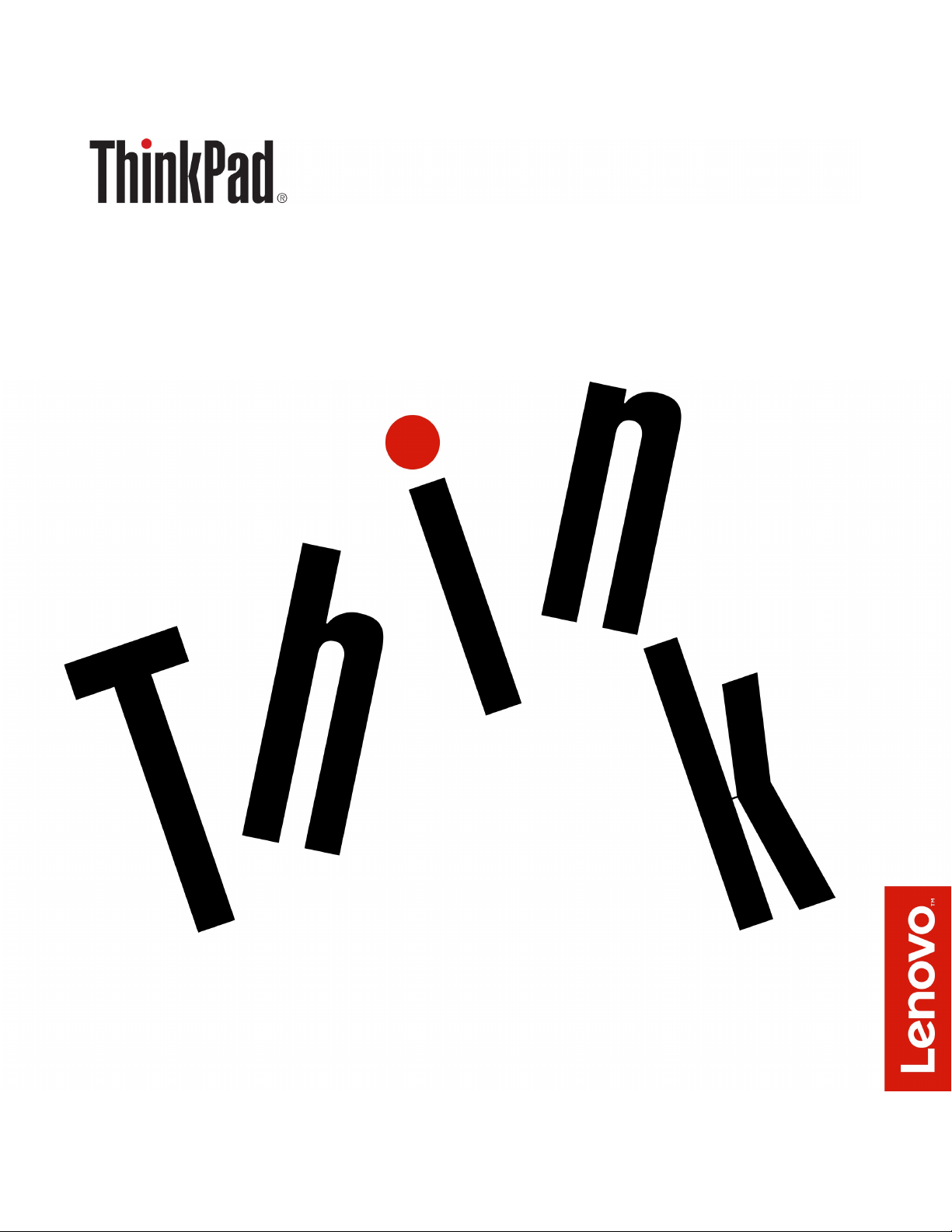
מדריךלמשתמששלThinkPad T460s
Page 2
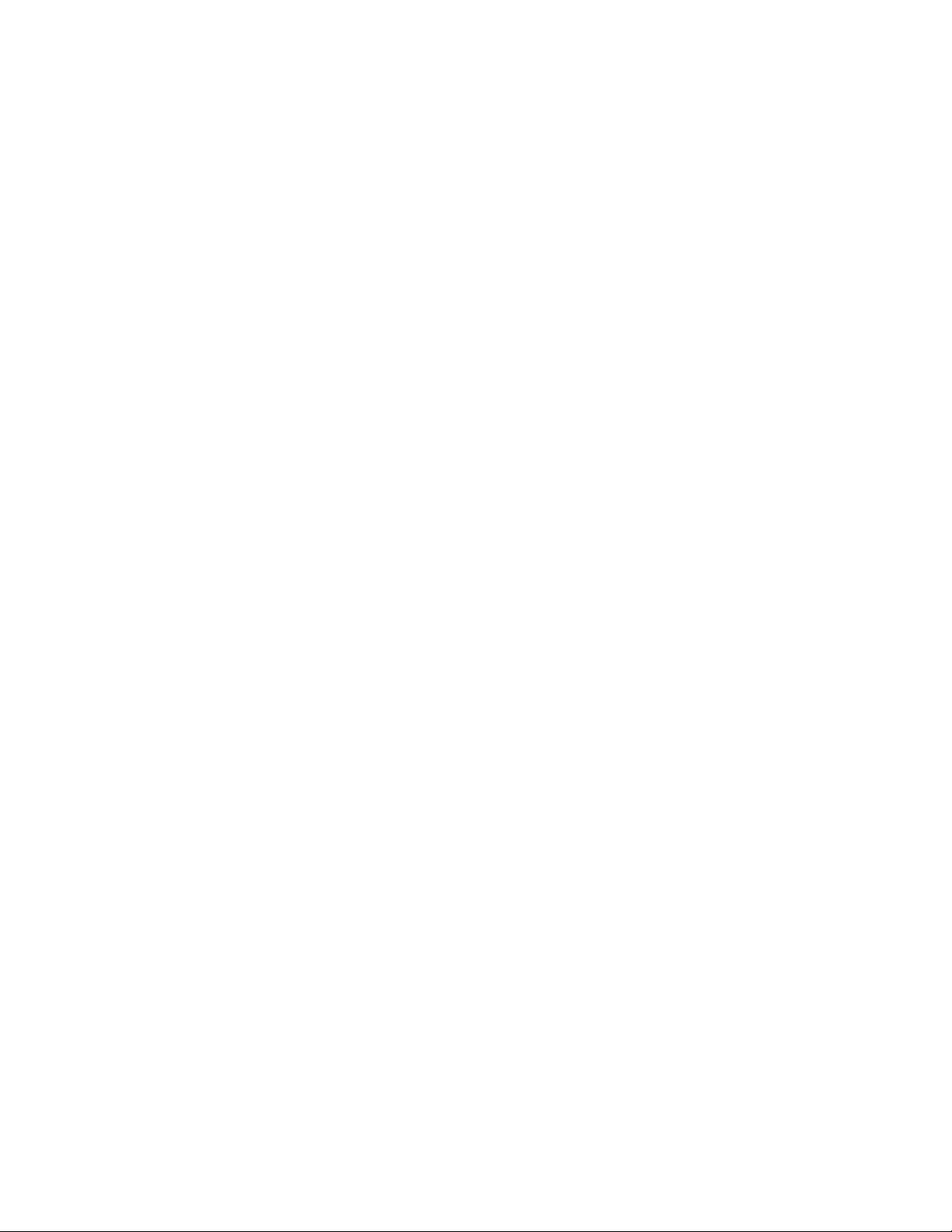
http://www.lenovo.com/support
הערה:לפניהשימושבמידעזהובמוצרשבוהואתומך,הקפידולקרואולהביןאתהמידעשלהלן:
•מדריךבטיחות,אחריותוהתקנה
•Regulatory Notice
•"מידעחשובבנושאבטיחות"בעמודiv
•נספחF"הודעות"בעמוד141
מדריךהבטיחות,האחריותוההתקנהו-Regulatory NoticeהעדכנייםביותרזמיניםבאתרהתמיכהשלLenovo,בכתובת:
© Copyright Lenovo 2015, 2017.
מהדורהחמישית)יוני2017(
הודעתזכויותמוגבלות:במקרהשלמסירתנתוניםאותוכנותבמסגרתחוזהניהולשירותיםכלליים)GSA(,שימוש,שכפולאוחשיפהיהיוכפופיםלהגבלות
המוגדרותבחוזהמס'GS-35F-05925.
Page 3
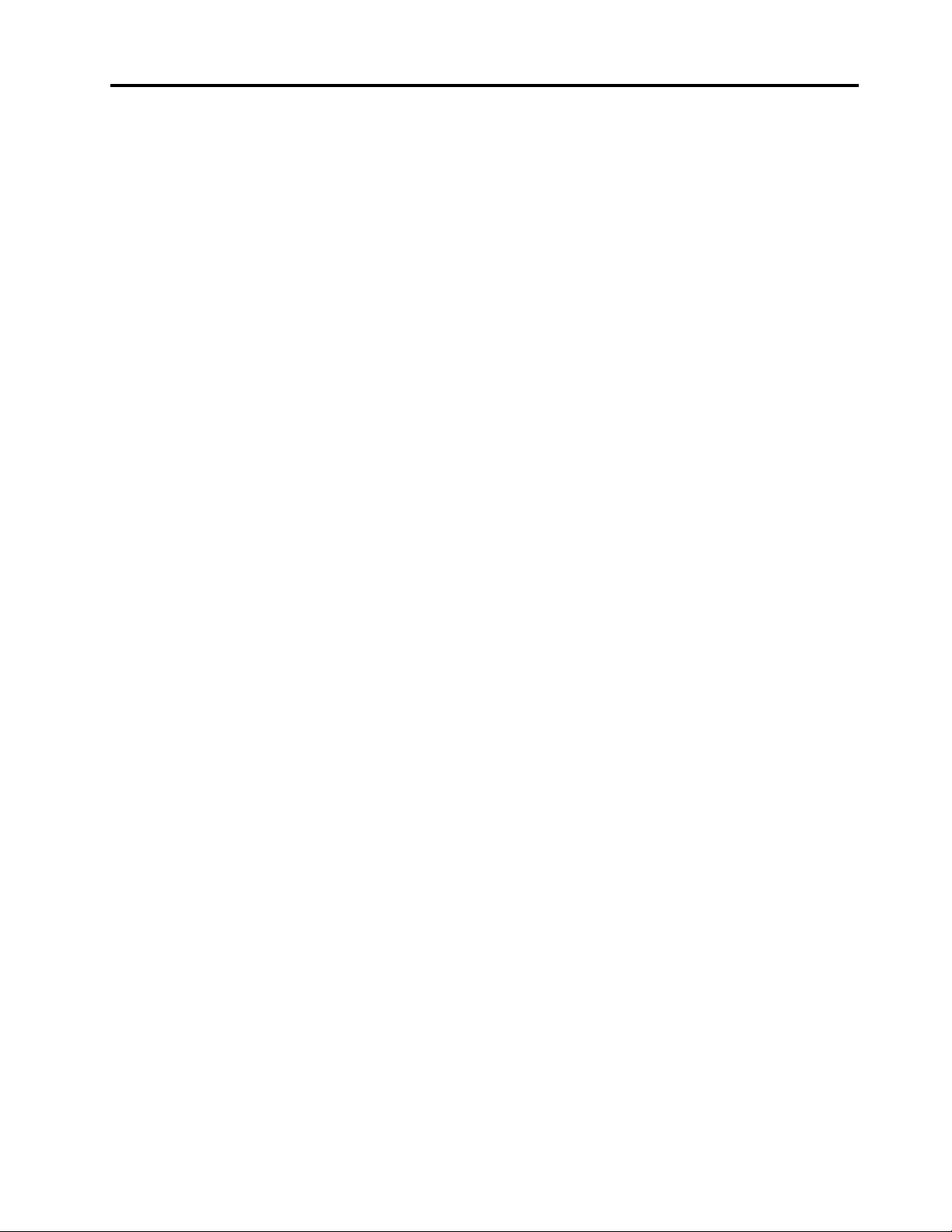
תוכןהעניינים
פרק3.שיפורהמחשבשלכם.............33
איתוראפשרויותThinkPad..................33
תחנותעגינהשלThinkPad..................33
ThinkPad Basic Dock ,ThinkPad Pro Dockו-
ThinkPad Ultra Dock.................33
ThinkPad WiGig Dock.................40
פרק4.אתםוהמחשבשלכם..............45
נגישותונוחות.........................45
מידעבנושאארגונומיה...................45
נוחות..........................46
מידעבנושאנגישות....................46
שימושבמחשבבדרכים.....................48
עצותלנסיעות......................48
אביזרינסיעה.......................48
פרק5.אבטחה......................51
שימושבסיסמאות.......................51
הקלדתסיסמאות.....................51
סיסמתהפעלה......................51
סיסמתמפקח.......................52
סיסמאותדיסקקשיח....................53
אבטחתדיסקקשיח......................55
הגדרתשבבהאבטחה......................55
שימושבקוראטביעתהאצבעות.................56
הודעהבנוגעלמחיקתנתוניםמהתקניהאחסון...........58
שימושבחומותאש......................59
הגנהעלנתוניםמפניוירוסים..................59
פרק6.תצורהמתקדמת................61
התקנתמערכתהפעלהחדשה..................61
התקנתמערכתההפעלהWindows 7............61
התקנתמערכתההפעלהWindows 10............62
התקנתמנהליהתקנים.....................63
שימושבתוכניתThinkPad Setup...............63
תפריטMain.......................63
תפריטConfig......................64
תפריטDate/Time....................68
תפריטSecurity.....................68
תפריטStartup......................73
תפריטRestart......................74
עדכוןה-UEFI BIOS...................75
שימושבניהולמערכת.....................75
הגדרתמאפייניניהול....................75
פרק7.מניעתבעיות..................77
עצותכלליותלמניעתבעיות...................77
הבטחתהשימושבמנהליההתקניםעדכניים............78
טיפולבמחשבשלכם......................78
קראוזאתתחילה.....................iii
מידעחשובבנושאבטיחות...................iv
מצביםשדורשיםפעולהמיידית...............iv
הנחיותבטיחות.......................v
פרק1.סקירתהמוצר...................1
איתורפקדים,מחבריםומחווניםשלהמחשב.............1
מבטמלפנים........................1
מבטמימין.........................2
מבטמשמאל........................4
מבטמלמטה........................4
מחוונימצב.........................6
איתורמידעחשובבנוגעלמוצר..................7
מידעבנושאסוגהמחשבוהדגם................7
מידעבנושאמזההFCCואישורIC..............7
תוויותעבורמערכותההפעלהשלWindows..........8
מאפיינים............................9
מפרטים...........................10
סביבתהפעלה.........................10
תוכניותשלLenovo.....................11
גישהאלהתוכניותשלLenovo...............11
מבואלתוכניותשלLenovo................11
פרק2.שימושבמחשב.................15
רישוםהמחשב........................15
שאלותנפוצות........................15
קבלתעזרהעבורמערכתההפעלהWindows...........16
שימושבמסךרב-מגע.....................16
מקשיםמיוחדים........................19
התקןההצבעהשלThinkPad.................20
התקןההצבעהTrackPoint................21
משטחמגע........................22
פעולתהמגעשלמשטחהמגע................22
התאמהאישיתשלהתקןההצבעהשלThinkPad.......23
החלפתהמכסהשליתדההצבעה...............23
ניהולצריכתהחשמל......................24
שימושבמתחAC.....................24
שימושבמתחהסוללה...................24
חיבורלרשת.........................26
חיבוריאתרנט......................26
חיבוריםאלחוטיים.....................26
שימושבצגחיצוני.......................29
חיבורצגחיצוני......................29
בחירתמצבתצוגה.....................30
שינויהגדרותהתצוגה...................30
שימושבמאפיינישמע.....................30
שימושבמצלמה........................31
שימושבכרטיסמדייתהבזקאובכרטיסחכם............31
© Copyright Lenovo 2015, 2017i
Page 4
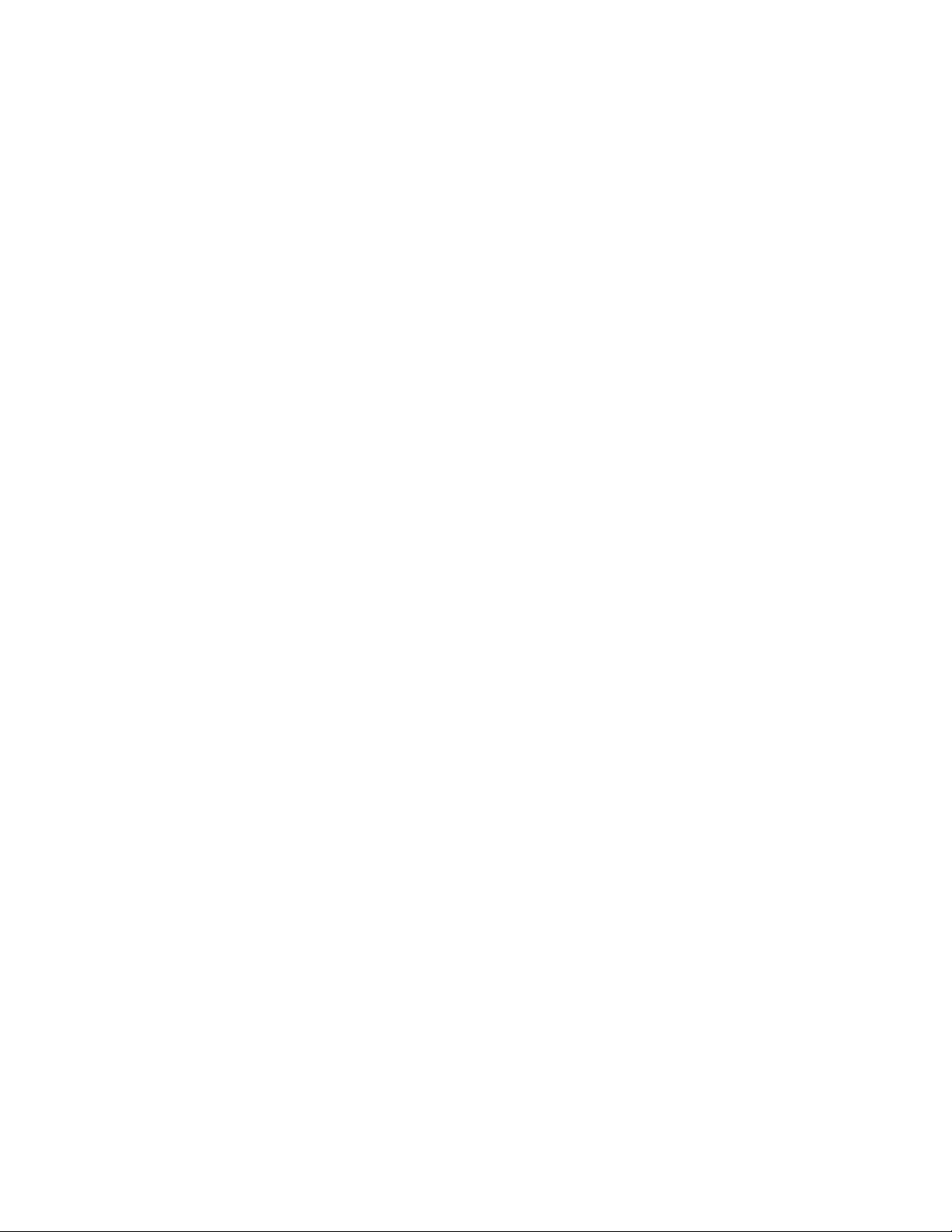
קבלתעזרהושירות.....................119
שימושבתוכניותאבחון..................120
אתרהתמיכהשלLenovo................120
התקשרותאלLenovo.................120
רכישתשירותיםנוספים...................121
נספחA.מידעמשליםעלמערכתההפעלהUbuntu
..............................123
נספחB.מידעבנושאתקינה.............125
איתוראנטנותUltraConnectהאלחוטיות...........125
מידעבנוגעלהתקניםאלחוטיים................126
מידעבנושאתאימותשלהתקןרדיואלחוטי.........127
איתורהודעותתקינהבנושאאלחוטיות...........127
מידעבנושאאישורים....................127
הודעתסיווגיצוא......................128
הודעותעלפליטהאלקטרונית.................128
הצהרתתאימותשלהוועדההאמריקאיתהפדרליתלתקשורת
...........................128
הצהרתתאימותלתקןהתעשייהבקנדהבדברפליטתלייזרClass
B...........................128
תאימותשלהאיחודהאירופי...............128
הצהרתתאימותClass B-גרמניה............129
הצהרתתאימותVCCI Class B-יפן...........129
הצהרתתאימותביפןלמוצריםהמתחבריםלמתחחשמלשלעד20
אמפרלפאזה.......................129
הודעהבנושאכבלחשמלACעבוריפן...........129
מידעשירותמוצרשלLenovoעבורטאיוואן........130
סמלהתאימותשלאירופהואסיה................130
הודעהבנושאשמעעבורברזיל................130
נספחC.הצהרותאודותWEEEומיחזור......131
מידעחשובבנושאWEEE..................131
מידעאודותמיחזורבסין...................131
הצהרותבנושאמיחזורביפן..................131
מידעאודותמיחזורבברזיל..................132
מידעאודותמיחזורסוללותבטייוואן..............133
מידעאודותמיחזורסוללותבאיחודהאירופי...........133
מידעאודותמיחזורסוללותבארצותהבריתובקנדה........134
נספחD.הנחיהלהגבלתחומריםמסוכנים(RoHS)
..............................135
RoHSבאיחודהאירופי...................135
RoHSבטורקיה......................135
RoHSבאוקראינה.....................135
RoHSבהודו........................135
RoHSבסין........................136
RoHSשלטיוואן......................137
ניקוימכסההמחשב....................79
פרק8.פתרוןבעיותבמחשב..............81
אבחוןבעיות.........................81
פתרוןבעיות.........................81
המחשבמפסיקלהגיב...................81
שפיכתנוזליםעלהמקלדת.................82
הודעותשגיאה......................82
שגיאותללאהודעות....................83
שגיאותצפצוף......................84
בעיותהקשורותלמודוליזיכרון...............84
בעיותרשת........................84
בעיותהקשורותלמקלדתולהתקניהצבעהאחרים........86
בעיותהקשורותלהתקניתצוגהולמולטימדיה.........86
בעיותהקשורותלקוראטביעתהאצבעות...........91
בעיותהקשורותלסוללהולחשמל..............92
בעיההקשורהלכונןהזיכרוןהמוצק.............93
בעיההקשורהלתוכנה...................94
בעיותהקשורותליציאותולמחברים.............94
פרק9.סקירהכלליתבנושאשחזור..........95
סקירהכלליתבנושאשחזורעבורמערכתההפעלהWindows 7
...............................95
יצירתמדייתשחזורושימושבה...............95
ביצועפעולותגיבויושחזור.................96
שימושבסביבתהעבודהRescue and Recovery.......96
יצירתמדייתהצלהושימושבה...............97
התקנהמחדששלתוכניותומנהליהתקניםשהותקנומראש....98
פתרוןבעיותשחזור....................99
סקירהכלליתבנושאשחזורעבורמערכתההפעלהWindows 10
...............................99
איפוסהמחשב......................99
שימושבאפשרויותהאתחולהמתקדמות............99
שחזורמערכתההפעלהכאשרנכשלתההפעלהשלWindows
10...........................99
יצירתכונןUSBלשחזורושימושבו............100
פרק10.החלפתהתקנים................101
הימנעותמחשמלסטטי....................101
השבתתהסוללותהמובנות..................101
התקנהאוהחלפהשלכרטיסmicro-SIM...........102
החלפתהמכסההתחתון....................102
החלפתהכבלשלכניסתה-DCוהמסגרתשלכניסתה-DC....104
החלפתמכלולה-USBמסוגsubcard.............106
החלפתכונןהזיכרוןהמוצקמסוגM.2.............107
החלפתמודולזיכרון.....................109
החלפתכרטיסה-WANהאלחוטי...............110
החלפתהמקלדת.......................113
נספחE.מידעעלדגםENERGY STAR.....139
נספחF.הודעות....................141
פרק11.קבלתתמיכה..................119
לפנישתפנואלLenovo...................119
iiמדריךלמשתמששלThinkPad T460s
Page 5
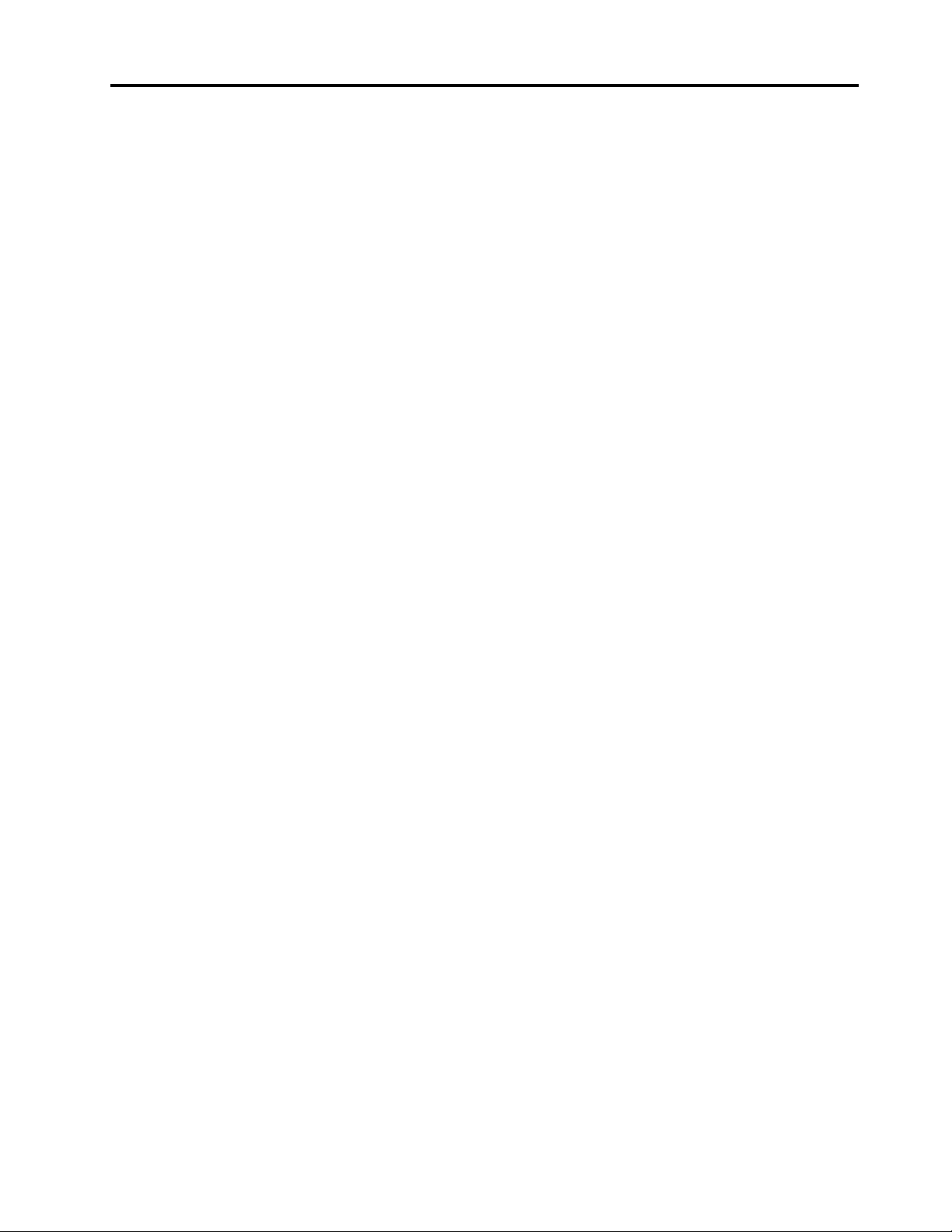
סימניםמסחריים.......................141
© Copyright Lenovo 2015, 2017iii
Page 6
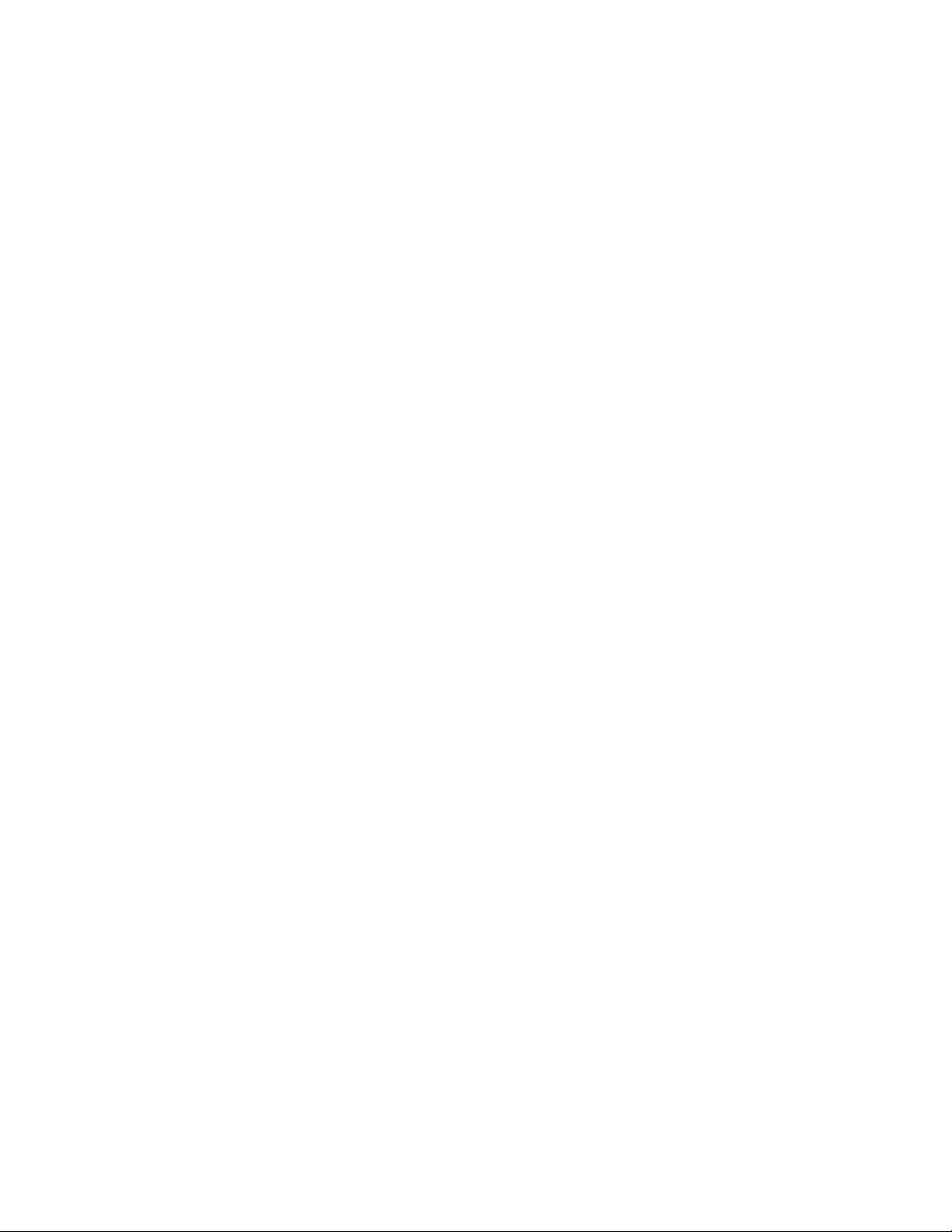
ivמדריךלמשתמששלThinkPad T460s
Page 7
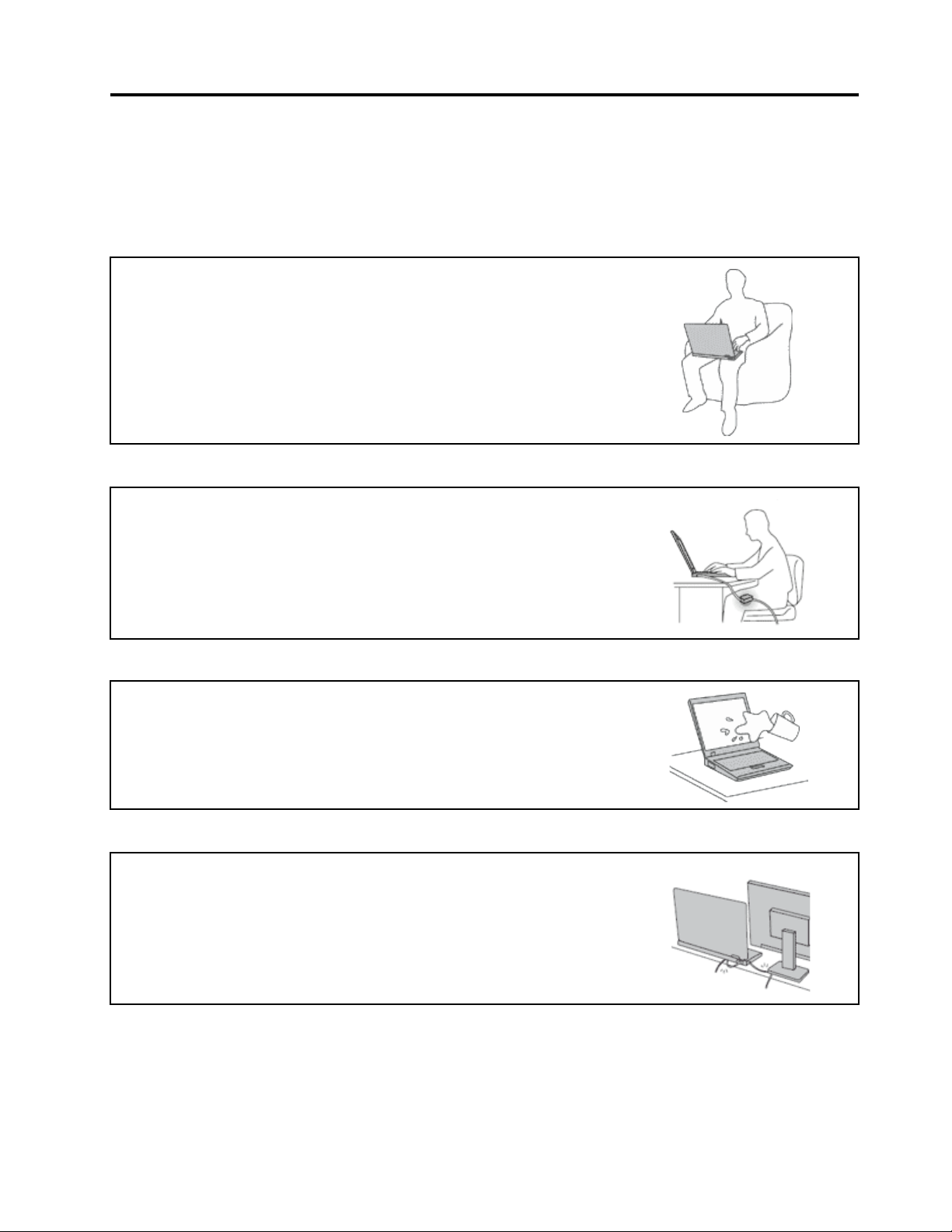
קראוזאתתחילה
הקפידולפעולבהתאםלעצותהחשובותהניתנותכאןכדילהפיקאתמרבהשימושוההנאהמהמחשבשלכם.אםלאתעשוכן,הדברעלוללגרוםלאי-נוחות,
לפציעהאולכשלהמחשב.
הגנועלעצמכםמפניהחוםשהמחשבמפיק.
כאשרהמחשבפועלאוכאשרהסוללהנטענת,ייתכןשהבסיס,המתקןשלמחשבכףהידוחלקיםאחרים
יתחממו.מידתהחוםתלויהבמידתפעילותהמערכתוברמתהטעינהשלהסוללה.
מגעממושךעםהגוף,אפילודרךהבגדים,עלוללגרוםלחוסרנוחותואפילולכוויות.
•הימנעוממגעממושךשלחלקיגופכםכגוןהידיים,הירכייםאוחלקיםאחריםעםחלקחםשלהמחשב.
•מעתלעת,הפסיקולהשתמשבמקלדתוהרימואתידיכםממשענתכףהיד.
הגנועלעצמכםמפניהחוםשמתאםמתחה-ACמפיק.
כאשרמחבריםאתמתאםמתחה-ACלרשתהחשמלולמחשב,הואמפיקחום.
מגעממושךעםהגוף,אפילודרךהבגדים,עלוללגרוםלכוויות.
•אלתביאואתמתאםה-ACבמגעעםחלקכלשהובגופכםבזמןשנעשהבושימוש.
•לעולםאלתשתמשובוכדילחמםאתגופכם.
מנעוהרטבהשלהמחשב.
כדילהימנעמהתזתנוזליםומסכנתהתחשמלות,הרחיקונוזליםמהמחשב.
הגנועלהכבליםמפנינזק.
הפעלתכוחעלהכבליםעלולהלפגועבהםאולקרועאותם.
הניחוכבליתקשורתוכבליםשלמתאםמתחAC,עכבר,מקלדת,מדפסתוכלהתקןאלקטרוניאחר,כך
שלאניתןיהיהלדרוךעליהםאולהיתקלבהם,שהמחשבשלכםאוחפציםאחריםלאילחצועליהם,ושלא
יינזקובאופןשיפגעבפעולתהמחשב.
© Copyright Lenovo 2015, 2017v
Page 8
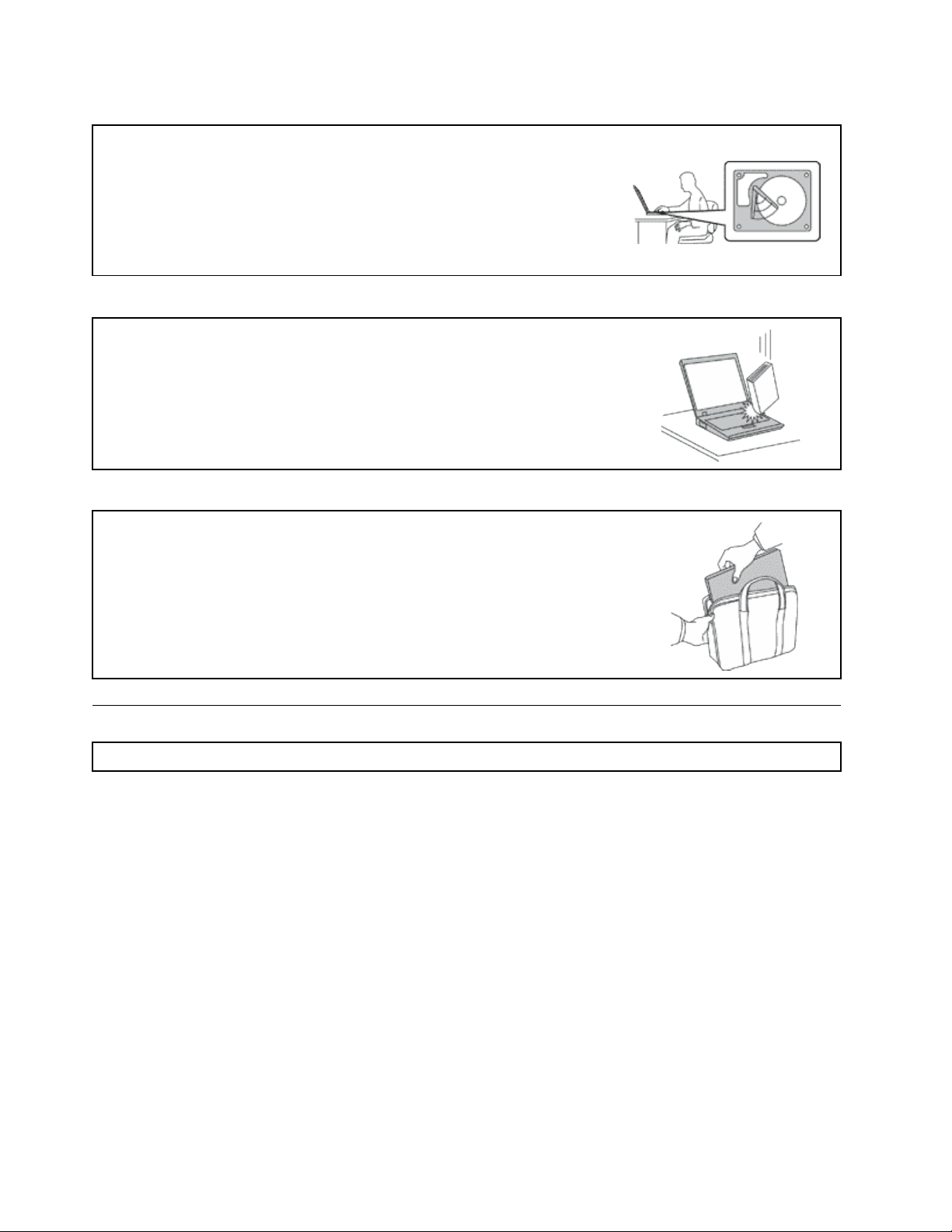
הגנועלהמחשבועלהנתוניםשלכםבעתהעברתהמחשב.
לפניהזזתמחשבהמצוידבכונןדיסקקשיח,בצעואחתמהפעולותהבאות,וודאושמתגההפעלהכבויאו
מהבהב:
•כבואתהמחשב.
•העבירואתהמחשבלמצבהמתנה.
•העבירואתהמחשבלמצבשינה.
הדבריסייעלמנוענזקלמחשבואובדןאפשרישלנתונים.
טפלובמחשבבעדינות.
אלתשמטו,תכו,תשרטו,תכופפו,תטלטלו,תדחפואותציבועצמיםכבדיםעלהמחשב,התצוגהאוהתקנים
חיצוניים.
שאואתהמחשבבזהירות.
•השתמשובתיקנשיאהאיכותישמספקריפודוהגנהמתאימים.
•אלתארזואתהמחשבבמזוודהאובתיקצפופים.
•לפניהנחתהמחשבבתיקנשיאה,ודאושהואכבוי,במצבהמתנהאובמצבשינה.אלתניחואתהמחשבבתיק
נשיאהבעודופועל.
מידעחשובבנושאבטיחות
הערה:קראואתמידעהבטיחותהחשובתחילה.
®
.לקבלתמידענוסף,עיינובפרק"מידעבנוגעלאחריות"במדריךהבטיחות,האחריותוההתקנה
מידעזהיכוללסייעלכםלהשתמשבמחשבהניידבאופןבטוח.פעלובהתאםלמידעהמצורףלמחשבושמרומידעזה.המידעבמסמךזהאינומשנהאתהתנאיםשל
הסכםהרכישהאואתכתבהאחריותהמוגבלתשלLenovo
המצורףלמחשבשלכם.
בטיחותהלקוחותחשובהלנו.פיתחנומוצריםבטוחיםויעילים.עםזאת,מחשביםאישייםהםמכשיריםחשמליים.כבליחשמל,מתאמיםחשמלייםורכיביםאחרים
יכוליםלהוותסכנהבטיחותיתולגרוםלפגיעהבגוףאוברכוש,במיוחדאםלאמשתמשיםבהםכיאות.כדילהקטיןאתהסיכון,פעלובהתאםלהוראותהמצורפות
למוצר,הקפידולפעולבהתאםלכלהאזהרותשעלהמוצרוכלהאזהרותשבהוראותההפעלהועיינובמידעשבמסמךזהבקפידה.אםתקפידולפעולבהתאםלמידע
שבמסמךזהולמידעשסופקעםהמחשב,תוכלולהגןעלעצמכםמסכנותוליצורסביבתעבודהבטוחהיותרלשימושבמחשב.
הערה:מידעזהכוללהתייחסויותלמתאמימתחולסוללות.בנוסףלמחשביםאישייםניידים,כמהמוצרים)כגוןרמקוליםוצגים(כולליםמתאמימתחחיצוניים.אם
ישלכםמוצרכזה,מידעזהישיםלמוצרזה.בנוסף,מוצרימחשבמכיליםסוללהפנימיתבגודלמטבעשמספקתחשמללשעוןהמערכתגםכאשרהמחשבאינו
מחוברלחשמל,ולכןהוראותהבטיחותבנוגעלסוללותחלותעלכלמוצריהמחשב.
מצביםשדורשיםפעולהמיידית
מוצריםיכוליםלהינזקכתוצאהמשימושלאנאותאוהזנחה.אםהפגמיםחמוריםמאוד,איןלהשתמשבמוצרלפנישספקשירותמורשהיבדוקאותו,
ובמידתהצורךיתקןאותו.
בדומהלכלמכשיראלקטרוני,ישלהשגיחהיטבעלהמוצרבעתהפעלתו.במקריםנדירים,ייתכןשתבחינובריחאושתראועשןאוניצוצותבוקעים
מהמחשב.ייתכןשתשמעוקולותנפץ,קולותשבירהאושריקות.ייתכןשאלורקסימניםלכשלבטוחומבוקרשלרכיבחשמלי.אךייתכןשאלוסימנים
viמדריךלמשתמששלThinkPad T460s
Page 9
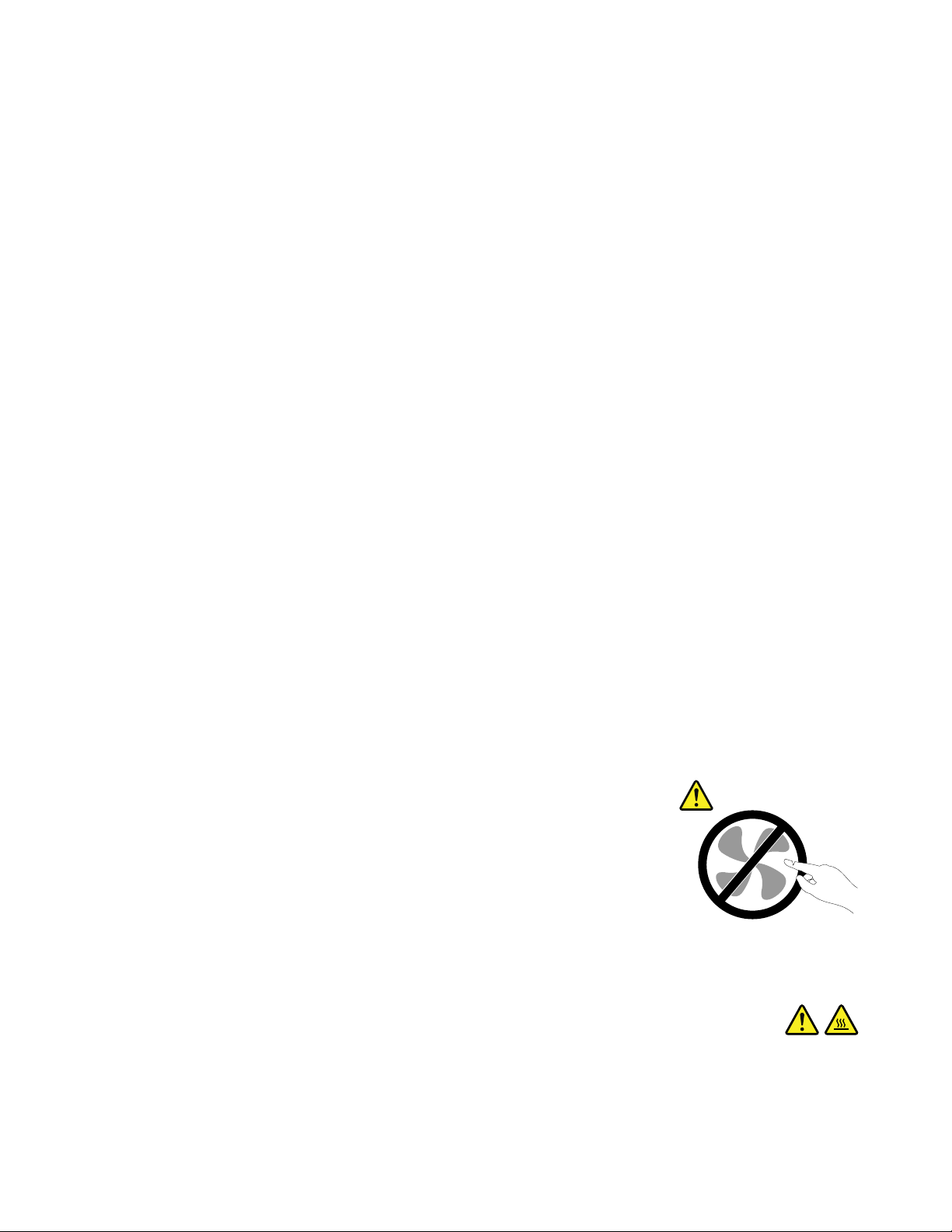
http://www.lenovo.com/support/phone
לבעייתבטיחותאפשרית.בכלמקרה,אלתסתכנוואלתנסולאבחןאתהמצבבעצמכם.פנולמרכזהתמיכהבלקוחותלקבלתהדרכהנוספת.לקבלתרשימה
שלמספריהטלפוןשלמרכזיהשירותוהתמיכה,עיינובאתרהאינטרנטשלהלן:
בדקואתהמחשבואתרכיביולעתיםקרובותוחפשופגמים,בלאיאוסימניםלסכנה.במידהומצבשלרכיבמסויםיעוררבכםספק,אלתשתמשובמוצר.
פנולמרכזהתמיכהבלקוחותאוליצרןשלהמוצר,בקשוהוראותלבדיקתהמוצרומסרואותולתיקון,במידתהצורך.
אםתבחינובאחדמהמצביםהנדיריםהמתואריםלהלןאואםישלכםספקותבנוגעלבטיחותהמוצר,הפסיקולהשתמשבמוצר,נתקואותוממקורהחשמל
ומקוויהתקשורתופנולמרכזהתמיכהבלקוחותלקבלתהדרכהנוספת.
•כבליהחשמל,התקעים,מתאמיהמתח,הכבליםהמאריכים,ההתקניםלהגנהמפניקפיצותמתחאוספקיהחשמלסדוקים,שבוריםאופגומים.
•סימניםשלהתחממותיתר,עשן,ניצוצותאואש.
•נזקלסוללה)כמולמשלסדקים,שקעיםאוקימוטים(,פליטהמהסוללהאוהצטברותשלחומריםזריםעלהסוללה.
•קולותשבירה,שריקות,קולותנפץאוריחחזקשעוליםמהמחשב.
•סימניםלנוזלשנשפךעלהמחשב,עלכבלהחשמלאועלמתאםהחשמלאוסימניםלחפץשנפלעליהם.
•המחשב,כבלהחשמלאומתאםהמתחנחשפולמים.
•המחשבהופלאוניזוקבדרךכלשהי.
•המחשבאינופועלכשורהכאשרמפעיליםאותובהתאםלהוראותההפעלה.
®
Lenovoאועבורה)למשל,בכבלמאריך(,הפסיקולהשתמשבאותומוצר,פנוליצרןהמוצרלקבלת
הערה:אםתבחינובמצביםאלובמוצרשאינומיוצרעל-ידי
הוראותנוספותאוהשיגותחליףמתאים.
הנחיותבטיחות
נקטותמידבאמצעיהזהירותשלהלןכדילהקטיןאתסכנתהפציעהואתסכנתהנזקלרכוש.
שירותושידרוג
אםלאקיבלתםהוראהמפורשתממרכזהתמיכהבלקוחותאובהתאםלהוראותבמדריך,אלתנסולבצעפעולותתחזוקהבמוצר.מסרואתהמחשבאךורקלספק
שירותשמוסמךלתקןאתהמוצרהספציפישלכם.
הערה:הלקוחיכוללשדרגאולהחליףחלקיםמסוימים.שדרוגיםנקראיםבדרךכלל"תוספות".חלקיםהניתניםלהחלפהעל-ידיהלקוחנקראים"יחידותלהחלפה
עצמית"אורכיביCRU.כאשרהלקוחותרשאיםלהתקיןתוספותאולהחליףחלקיםבעצמם,Lenovoתספקתיעודוהוראות.הקפידולפעולבהתאםלהוראות
בעתהתקנהאוהחלפהשלחלקים.העובדהשמחווןהחשמלנמצאבמצב"מופסק",איןפירושהבהכרחשאיןמתחבמוצר.לפניהסרתהכיסוייםממוצרהמצויד
בכבלחשמל,ודאותמידשהמוצרכבויומנותקמכלמקורחשמל.אםיתעוררושאלותאוחששות,פנולמרכזהתמיכהבלקוחות.
למרותשאיןחלקיםנעיםבמחשבלאחרניתוקכבלהחשמל,האזהרותהבאותחיוניותלבטחונכם.
זהירות:
חלקיםנעיםמסוכנים.אלתקרבואצבעותאוחלקיגוףאחרים.
זהירות:
לפניהחלפתרכיביCRU,כבואתהמחשבוהמתינוביןשלושלחמשדקותכדילאפשרלמחשבלהתקררלפניפתיחתהכיסוי.
© Copyright Lenovo 2015, 2017vii
Page 10
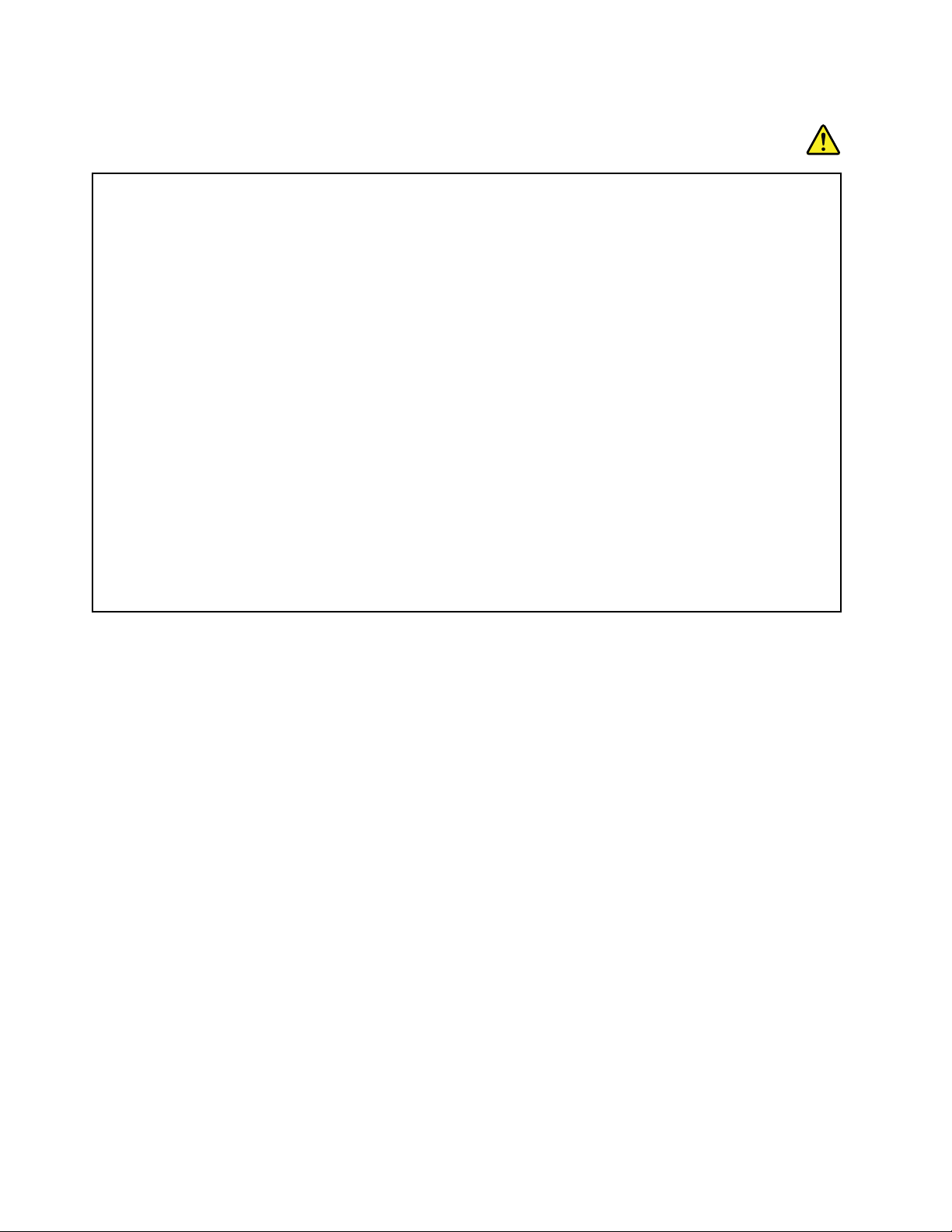
כבליחשמלומתאמימתח
סכנה
השתמשואךורקבכבליהחשמלובמתאמיהמתחשסיפקיצרןהמוצר.
2
אוטוביותר.במדינות
עלכבליהחשמללהיותבעליאישורבטיחות.בגרמניה,עלהכבליםלהיותמסוגH03VV-F,3G,0.75מ"מ
אחרות,ייעשהשימושבסוגהמתאים.
לעולםאלתכרכואתכבלהחשמלסביבמתאםהמתחאוסביבחפץאחר.פעולהזויכולהלמתוחאתהכבלולגרוםלשחיקה,להיסדקות
אולהסתלסלותהכבל.מצביםכאלויכוליםלהוותסכנהבטיחותית.
הקפידולהניחאתהכבליםהחשמלייםבמקוםשבולאידרכועליהםאוימעדועליהםובמקוםשבוחפציםאינםלוחציםעליהם.
הגנועלהכבליםועלמתאמיהמתחמנוזלים.לדוגמה,אלתניחואתהכבלאואתמתאםהמתחלידכיורים,לידאמבטיות,לידאסלותאו
עלרצפהשנוקתהבאמצעותחומריניקוינוזליים.נוזליםיכוליםלגרוםלקצר,במיוחדאםהכבלאומתאםהמתחנמתחובגללשימושלא
נאות.נוזליםיכוליםלגרוםגםלקורוזיהשלהמחבריםשלכבלהחשמלו/אושלמתאםהמתח,דברשיכוללגרוםלהתחממותיתר.
חברותמידאתכבליהחשמלואתכבליהנתוניםבסדרהנכוןוודאושכלמחבריכבלהחשמלמחובריםכהלכהלשקעים.
אלתשתמשובמתאםמתח,אםעלהפיניםשלכניסתACהופיעהקורוזיהאואםניכריםסימניםשלהתחממותיתר)כמולמשלפלסטיק
מעוות(בכניסתACאובכלמקוםאחרבמתאםהמתח.
אלתשתמשובכבליחשמלאםבמגעיםהחשמלייםבאחדמהקצוותנתגלתהקורוזיה,אםנתגלוסימניםשלהתחממותיתראואםכבל
החשמלניזוקבכלצורהשהיא.
כדילמנועאפשרותלהתחממותיתר,איןלכסותאתמתאםהמתחבבגדיםאובחפציםאחרים,כאשרהואמחוברלשקעחשמל.
כבליםמאריכיםוהתקניםקשורים
ודאושהכבליםהמאריכים,ההתקניםלהגנהמפניקפיצותמתח,התקניהאל-פסקומפצליהחשמלשבשימושמתאימיםלדרישותהחשמליותשלהמוצר.לעולםאל
תגרמולעומסיתרבהתקניםאלו.אםנעשהשימושבמפצליחשמל,העומסאינוצריךלעלותעלדרישותהספקהמבואשלמפצלהחשמל.התייעצועםחשמלאי
ובקשוממנומידענוסףאםיתעוררושאלותבנוגעלעומסיחשמל,לצריכתהחשמלולדרישותהספקהמבוא.
viiiמדריךלמשתמששלThinkPad T460s
Page 11
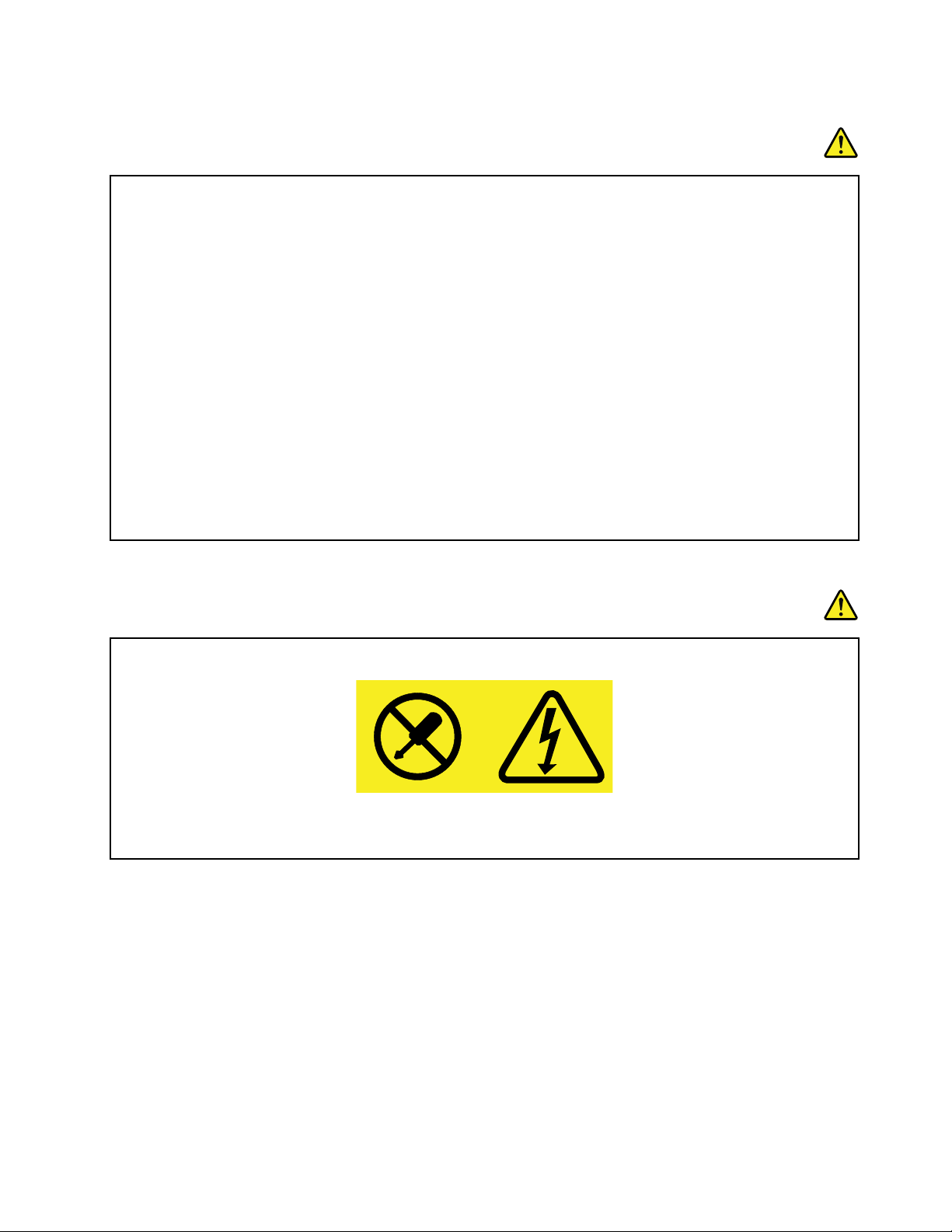
תקעיםושקעים
סכנה
איןלחבראתהמחשבלשקעחשמלפגוםאואכול.דאגולכךשהשקעיוחלףעלידיחשמלאימוסמך.
אלתכופפוואלתשנואתהתקע.אםהתקעניזוק,פנוליצרןוהשיגותחליף.
אלתשתמשובתקעחשמליהמשמשמוצריםחשמלייםאחריםהצורכיםחשמלרב;אחרת,מתחלאיציבעלוללפגועבמחשב,בנתונים
אובהתקניםמחוברים.
למוצריםשוניםישתקעיםעםשלושהפינים.תקעיםאלהמתאימיםאךורקלשקעיםחשמלייםעםהארקה.הארקההיאאמצעי
בטיחות.אלתנסולעקוףאמצעיבטיחותזהואלתחברואתהתקעלשקעללאהארקה.אםלאניתןלהכניסאתהתקעלשקע,פנו
לחשמלאילקבלתמתאםשקעמאושראוכדילהחליףאתהשקעבשקעהמתאיםלאמצעיבטיחותזה.לעולםאלתצרועומסיתרעל
שקעחשמל.העומסהכללישלהמערכתאינוצריךלעלותעל80אחוזמדרישותהמתחשלהענףשלהמעגלהחשמלי.התייעצועם
חשמלאיובקשוממנומידענוסףאםיתעוררושאלותבנוגעלעומסיחשמלולדרישותההספקשלהענףשלהמעגלהחשמלי.
ודאוששקעהחשמלשבשימושמחווטכראויוהקפידושהואיהיהנגישוממוקםקרובלציוד.אלתמתחואתכבליהחשמלבאופןשיפגע
בכבלים.
ודאושהתקעמספקאתהמתחוהזרםהמתאימיםעבורהמוצר.
חברוונתקובזהירותאתהציודמשקעהחשמל.
הצהרהבנוגעלאספקתהחשמל
סכנה
לעולםאלתסירואתהכיסוימספקהחשמלאומכלרכיבשמוצמדתאליוהתוויתשלהלן.
רמותמסוכנותשלמתח,זרםואנרגיהקיימותבכלרכיבשאליומוצמדתהתווית.רכיביםאלהאינםכולליםרכיביםלהחלפהעצמית.אם
אתםחושדיםשקיימתבעיהבאחדמהחלקיםהללו,פנולטכנאישירות.
התקניםחיצוניים
זהירות:
איןלחבראולנתקכבליםשלהתקניםחיצונייםכאשרהמחשבפועל,מלבדכבליUniversal Serial Bus)USB(ו-1394;אחרת,המחשבעלוללהינזק.
כדילמנוענזקאפשרילהתקניםמחוברים,המתינולפחותחמששניותלאחרכיבויהמחשבלפניניתוקהתקניםחיצוניים.
© Copyright Lenovo 2015, 2017ix
Page 12
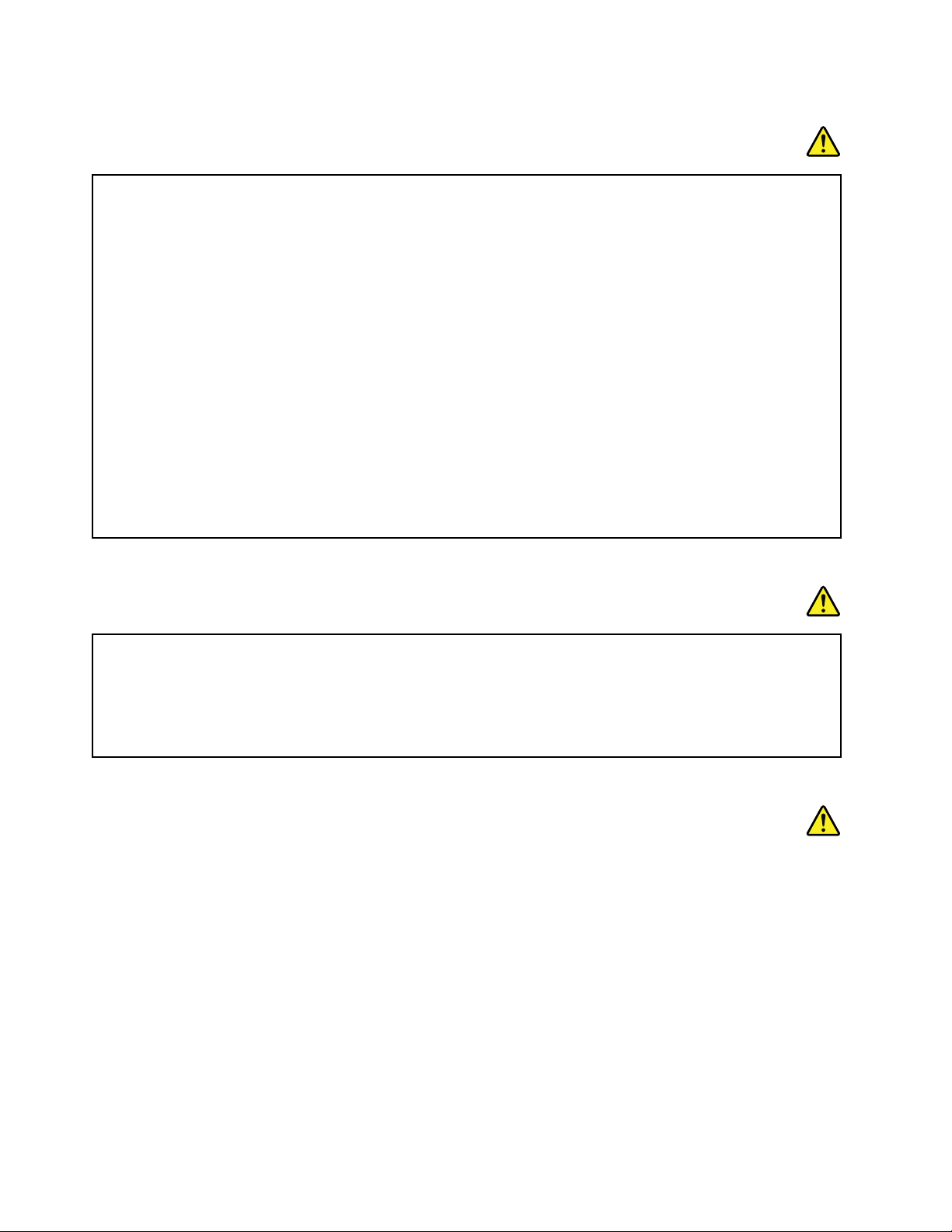
הודעהכלליתבנוגעלסוללות
סכנה
הסוללותש-Lenovoסיפקהלשימושעםהמחשבעברומבדקיתאימותוישלהחליפןרקבחלפיםשקיבלואישור.שימושבסוללה
שאינהמהסוגשצויןעל-ידיLenovo,אובסוללהמפורקתאושעברהשינוי,אינומכוסהבמסגרתהאחריות.
שימושלרעהאושימושלאנכוןבסוללהעלוללגרוםלהתחממותיתר,לדליפתנוזלאולפיצוץ.כדילמנועפציעהאפשרית,בצעואת
הפעולותהבאות:
•אלתפתחואותפרקואתהסוללהואלתבצעובהפעולותתחזוקה.
•אלתמעכואותנקבואתהסוללה.
•אלתגרמולקצרבסוללהואלתחשפואותהלמיםאונוזליםאחרים.
•הרחיקואתהסוללהמהישגידםשלילדים.
•הרחיקואתהסוללהמאש.
אםהסוללהניזוקהאואםתבחינובפליטהמהסוללהאובהצטברותשלחומריםזריםעלמגעיהסוללה,הפסיקולהשתמשבסוללה.
אחסנואתהסוללותהנטענותאואתהמוצריםהמכיליםאותןבטמפרטורתהחדר,כשהןטעונותברמהשל30%עד50%מהקיבולת.
אנוממליציםעלטעינתהסוללותפעםבשנהכדילמנועפריקתיתר.
אלתניחואתהסוללהבפחאשפהשמרוקןלמזבלה.בעתהשלכתהסוללה,הקפידולשמורעלהחוקיםאוהתקנותהמקומיים.
הודעהבנוגעלסוללהנטענתמובנית
סכנה
אלתנסולהחליףאתהסוללההנטענתהמובנית.החלפתהסוללהחייבתלהתבצעבמרכזתיקוניםמורשהשלLenovoאועל-ידיטכנאי
מורשהשלLenovo.
טענואתמארזהסוללהאךורקבהתאםלהוראותהמופיעותבתיעודהמוצר.
מרכזיהתיקוניםהמורשיםשלLenovoאוהטכנאיםממחזריםסוללותשלLenovoבהתאםלחוקיםותקנותמקומיים.
הודעהבנוגעלסוללהבגודלמטבעשאינהנטענת
סכנה
x
מדריךלמשתמששלThinkPad T460s
Page 13
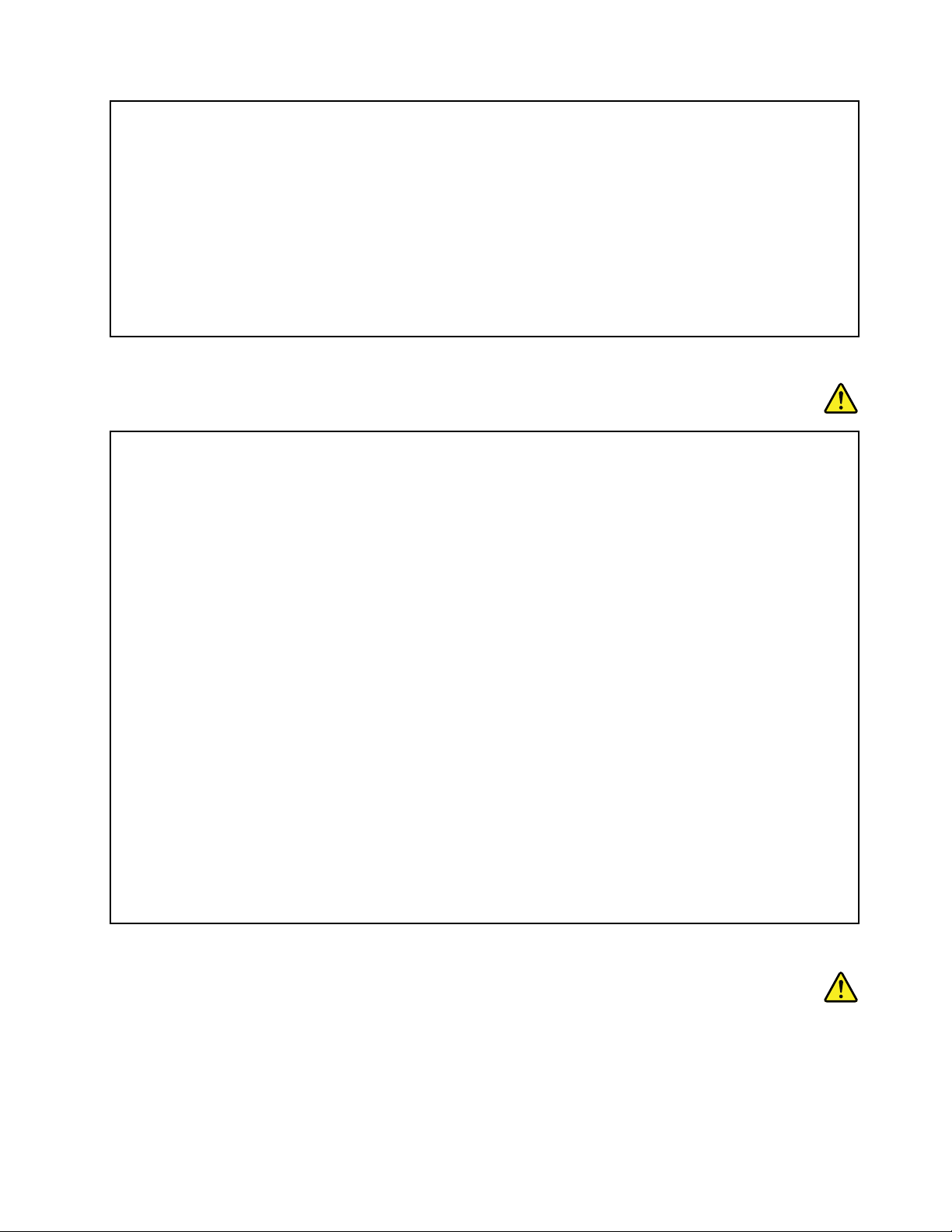
אלתנסולהחליףאתהסוללהבגודלמטבעשאינהנטענת.החלפתהסוללהחייבתלהתבצעבמרכזתיקוניםמורשהשלLenovoאועל-
ידיטכנאימורשהשלLenovo.
מרכזיהתיקוניםהמורשיםשלLenovoאוהטכנאיםממחזריםסוללותשלLenovoבהתאםלחוקיםותקנותמקומיים.
ההצהרהשלהלןחלהעלמשתמשיםבמדינתקליפורניה,ארה"ב.
מידעאודותחומריםפרכלורטייםבקליפורניה:
מוצריםהמכיליםסוללותליתיום-מנגןדו-חמצניבגודלמטבעעשוייםלהכילפרכלורט.
חומרפרכלורטי-ישלטפלבזהירות,ראוhttp://www.dtsc.ca.gov/hazardouswaste/perchlorate
חוםואיוורורהמוצר
סכנה
מחשבים,מתאמימתחACואביזריםרביםעשוייםלהפיקחוםכאשרהםמופעליםוכאשרהסוללותנטענות.מחשבימחברתיכולים
להפיקחוםרבבגללמידותיהםהקטנות.נקטותמידבאמצעיהזהירותשלהלן:
•כאשרהמחשבפועלאוכאשרהסוללהנטענת,ייתכןשהבסיס,המתקןשלמחשבכףהידוחלקיםאחריםיתחממו.הימנעוממגע
ממושךשלחלקיגופכםכגוןהידיים,הירכייםאוחלקיםאחריםעםחלקחםשלהמחשב.בעתשימושבמקלדת,הימנעומהנחתכפות
ידיכםלזמןממושךעלהמתקןשלמחשבכףהיד.המחשבמפיקמידהמסוימתשלחוםבמהלךפעולתוהרגילה.מידתהחוםתלויה
במידתפעילותהמערכתוברמתהטעינהשלהסוללה.מגעממושךעםהגוף,אפילודרךהבגדים,עלוללגרוםלחוסרנוחותואפילו
לכוויות.מעתלעתהפסיקולהשתמשבמקלדתעל-ידיהרמתהידייםמהמתקןשלמחשבכףהידוהימנעומשימושממושךבמקלדת.
•אלתפעילואתהמחשבואלתטענואתהסוללהלידחומריםמתלקחיםאובסביבתחומרינפץ.
•פתחיהאוורור,המאוורריםו/אוגופיהקירורמסופקיםעםהמוצרכדישההפעלהתהיהבטוחה,נוחהואמינה.התקניםאלהיכולים
להחסםבשוגגאםמניחיםאתהמחשבעלמיטה,ספה,שטיחאומשטחיםגמישיםאחרים.לעולםאלתחסמו,אלתכסוואלתשביתו
התקניםאלה.
•כאשרמחבריםאתמתאםמתחה-ACלרשתהחשמלולמחשב,הואמפיקחום.בעתהשימוש,אלתקרבואתהמתאםלגופכם.לעולם
אלתשתמשובמתאםמתחה-ACכדילחמםאתגופכם.מגעממושךעםהגוף,אפילודרךהבגדים,עלוללגרוםלכוויות.
למעןבטיחותכם,וכדילהבטיחביצועיםמיטבייםשלהמחשב,פעלותמידבהתאםלאמצעיהזהירותהבסיסייםשלהלן:
•אלתסירואתהכיסויכלעודהמחשבמחוברלחשמל.
•בדקוהצטברותאבקעלחוץהמחשבלעיתיםקרובות.
•הסירואבקמפתחיהאוורורומהפתחיםשבמסגרתהמחשב.ייתכןשיהיהצורךלנקותלעיתיםקרובותיותרמחשביםהפועלים
באזוריםמאובקיםאוסואנים.
•אלתגבילואותחסמופתחיאוורורכלשהם.
•אלתאחסנואותפעילואתהמחשבבתוךריהוט,שכןדברזהעשוילהגבירסכנהשלהתחממותיתר.
•אסורשטמפרטורתהאווירמסביבלמחשבתעלהעל35°C)95°F(.
מידעבטיחותבנוגעלזרםחשמלי
סכנה
© Copyright Lenovo 2015, 2017xi
Page 14
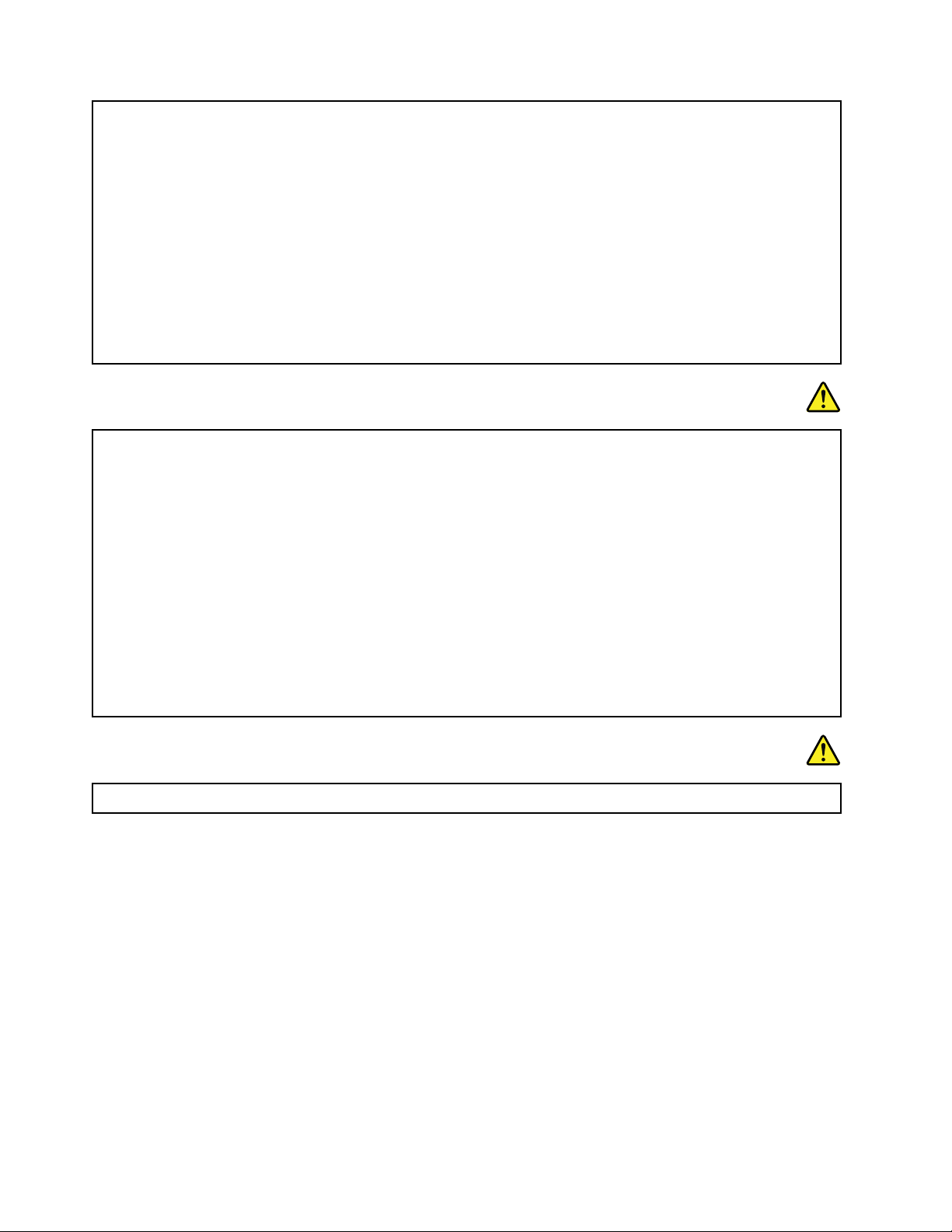
הזרמיםהחשמלייםבכבליהחשמל,בכבליהטלפוןאובכבליהתקשורתמסוכנים.
כדילמנועסכנתהתחשמלות:
•אלתשתמשובמחשבבמהלךסופתברקים.
•אלתחברואותנתקוכבליםלצורךביצועפעולותהתקנה,תחזוקהאוהגדרהמחדשבמחשבבמהלךסופתברקים.
•חברואתכלכבליהחשמללשקעחשמלבעלחיווטנכוןוהארקהנאותה.
•חברוכלפריטציודהמחוברלמחשבלשקעיםהמחווטיםכהלכה.
•בכלעתשאפשר,השתמשובידאחתבלבדלחיבורולניתוקכבליאותות.
•לעולםאלתפעילוציודכאשרישהוכחותלשריפה,נזילהאונזקמבני.
•איןלהשתמשבמחשבלפנישכלמארזיהחלקיםהפנימייםמחובריםלמקומם.איןלהשתמשבמחשבכאשרחלקיםומעגליםפנימיים
חשופים.
סכנה
חברוונתקוכבליםכמתוארבהליכיםשלהלןבמהלךהתקנהוהעברהשלהמחשב,אובעתפתיחתהכיסוייםשלהמחשבושלההתקנים
המחובריםאליו.
כדילנתק:
1.כבואתכלההתקנים.
2.ראשית,נתקואתכבליהחשמלמהשקעים.
3.הסירואתכבליהאותותמןהמחברים.
4.נתקואתכלהכבליםמןההתקנים.
כדילחבר:
1.כבואתכלההתקנים.
2.ראשית,חברואתכלהכבליםלהתקנים.
3.חברואתכבליהאותותלמחברים.
4.חברואתכבליהחשמללשקעים.
5.הפעילואתההתקנים.
לפניהתקנתכלכבליהחשמלהאחריםהמחובריםלמחשב,עלכבלהחשמללהיותמנותקמהשקעשבקיראומכליהקיבול.
ניתןלחברמחדשאתכבלהחשמללשקעשבקיראולכליהקיבולרקלאחרחיבורכלכבליהחשמלהאחריםלמחשב.
סכנה
במהלךסופותברקים,איןלבצעכלהחלפה,לחבראתהכבללשקעהטלפוןשבקיראולנתקאותוממנו.
הודעהלגביצגגבישנוזלי(LCD)
זהירות:
צגהגבישהנוזלי(LCD)עשוימזכוכית.טיפוללאזהיראוהפלתהמחשבעלוליםלגרוםלולהישבר.אםצגLCDנשברוהנוזלהפנימיניתזלתוך
עיניכםאונשפךעלידיכם,שטפומיידאתהאזוריםהנגועיםבמיםבמשך15דקותלפחות.אםמופיעיםסימניםלאחרהשטיפה,פנולרופא.
הערה:עבורמוצריםהכולליםנורותפלואורסנטהמכילותכספית)כגוןנורותשאינןמסוגLED(,נורתהפלואורסנטשבתצוגתהגבישהנוזלי(LCD)מכילה
כספית;השליכואותהבהתאםלתקנותהמקומיותאולחוקיהמדינה.
שימושבאוזניות
זהירות:
לחץקולקיצונימאוזניותעלוללגרוםלאובדןשמיעה.כוונוןהאקולייזרלרמהמרביתמגביראתמתחהמוצאשלהאוזניותואתרמתהלחץהקולי.לכן,על
מנתלהגןעלשמיעתכם,כווננואתהאקולייזרלרמההמתאימה.
שימושמופרזבערכתראשאובאוזניותלפרקזמןממושךבעוצמתקולגבוההעלוללהיותמסוכןאםהאוזניותאינןתואמותלמפרטיEN 50332-2.יציאתמחבר
האוזניותבמחשבךעומדתבתקנותEN 50332-2תת-סעיף7.תקנהזומגבילהאתמתחפלטה-RMSהאמיתיהמרבישלהמחשבבפסרחבל-150 mV.לצורך
הגנהמפניאובדןשמיעה,ודאושסטהראשאוהאוזניותשבהםאתםמשתמשיםתואמיםגםל-EN 50332-2)הגבלותסעיף7(עבורמתחמאפייניפסרחבשל75
mV.שימושבאוזניותשאינןתואמותל-EN 50332-2עלוללהיותמסוכןבשלרמותלחץקולקיצוניות.
xiiמדריךלמשתמששלThinkPad T460s
Page 15
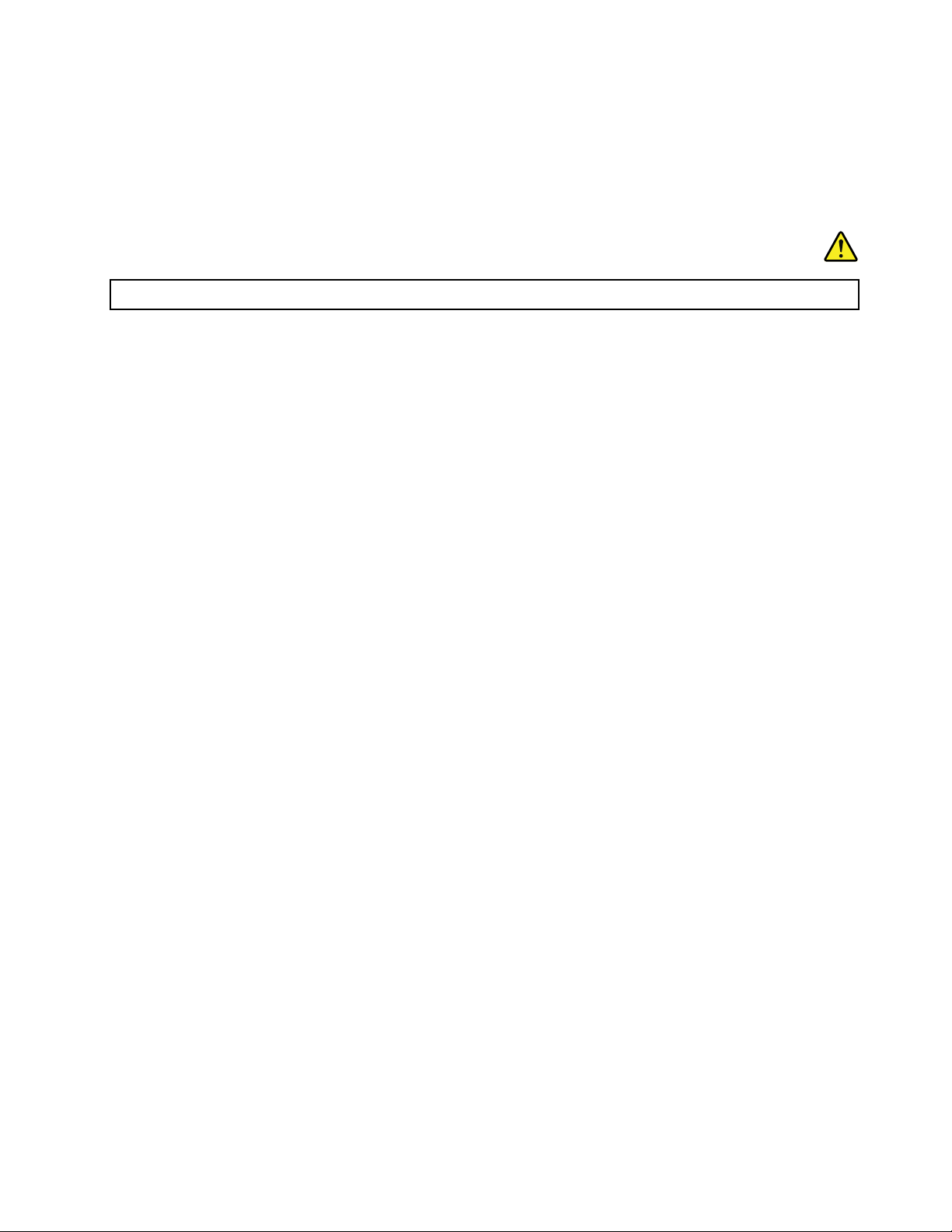
אםלמחשבLenovoשברשותכםמצורףסטראשאואוזניות,שילובהאוזניותוהמחשבכברתואםלמפרטיEN 50332-1.אםנעשהשימושבסטראששונהאו
באוזניותשונות,ודאושהםעומדיםבתקנותEN 50332-1)ערכיהגבלהשלסעיף6.5(.שימושבאוזניותשאינןתואמותל-EN 50332-1עלוללהיותמסוכן
בשלרמותלחץקולקיצוניות.
מידענוסףבנוגעלבטיחות
הודעהבנוגעלשקיותפלסטיק
סכנה
שקיותפלסטיקעלולותלהיותמסוכנות.הרחיקושקיותפלסטיקמתינוקותוילדיםכדילמנועסכנתחנק.
הודעהבנושאחלקיזכוכית
זהירות:
חלקיםמסוימיםשלהמוצרשברשותכםעשוייםלהיותעשוייםמזכוכית.הזכוכיתעלולהלהישבראםהמוצרייפולעלמשטחקשהאויספוגמהלומה
חזקה.אםהזכוכיתתישבר,איןלגעתבהאולנסותלהסירה.הפסיקולהשתמשבמוצרעדלהחלפתהזכוכיתעל-ידיספקשירותמוסמך.
שמרוהוראותאלה.
© Copyright Lenovo 2015, 2017xiii
Page 16
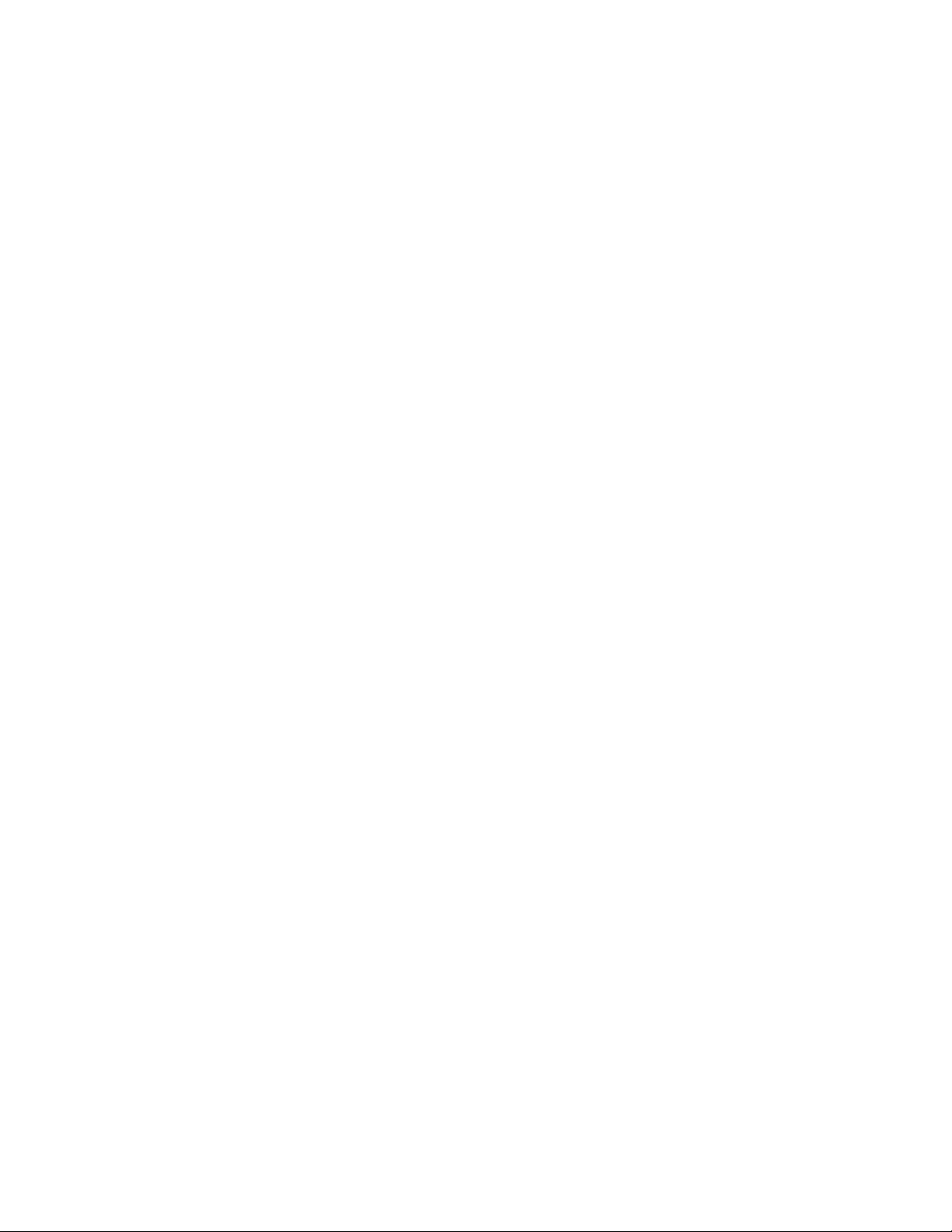
xivמדריךלמשתמששלThinkPad T460s
Page 17
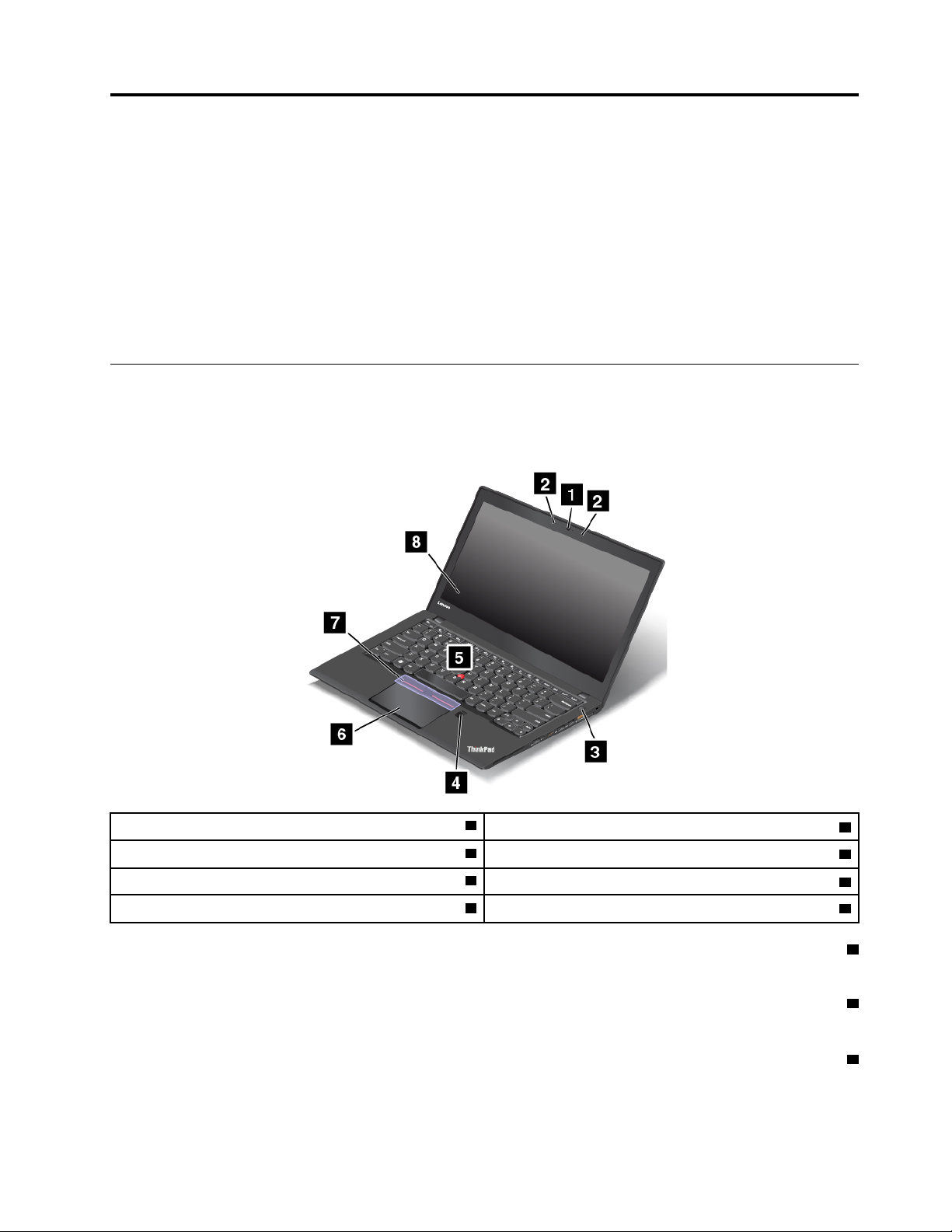
פרק1.סקירתהמוצר
פרקזהמכילאתהנושאיםהבאים:
•"איתורפקדים,מחבריםומחווניםשלהמחשב"בעמוד1
•"איתורמידעחשובבנוגעלמוצר"בעמוד7
•"מאפיינים"בעמוד9
•"מפרטים"בעמוד10
•"סביבתהפעלה"בעמוד10
•"תוכניותשלLenovo"בעמוד11
איתורפקדים,מחבריםומחווניםשלהמחשב
חלקזהמציגאתתכונותהחומרהשלהמחשבוכוללאתהמידעהבסיסישיידרשלכםכדילהתחיללהשתמשבמחשב.
מבטמלפנים
2מיקרופונים
4קוראטביעתאצבעות)זמיןבדגמיםמסוימים(
6משטחמגע
8מסך)מסךרב-מגעזמיןבדגמיםמסוימים(
®
1מצלמה
3מתגהפעלה
5יתדההצבעהTrackPoint
7לחצניTrackPoint
1מצלמה
השתמשובמצלמהכדילצלםתמונותאולקייםועידתוידאו.לקבלתמידענוסף,ראו"שימושבמצלמה"בעמוד31.
2מיקרופונים
המיקרופוניםהמובניםלוכדיםצליליםוקולותכאשרנעשהבהםשימושעםתוכניתהמסוגלתלטפלבשמע.
3מתגהפעלה
לחצועלמתגההפעלהכדילהפעילאתהמחשבאולהעביראותולמצבהמתנה.קבלתמידעבנושאכיבויהמחשב,ראו"שאלותנפוצות"בעמוד15.
© Copyright Lenovo 2015, 20171
Page 18
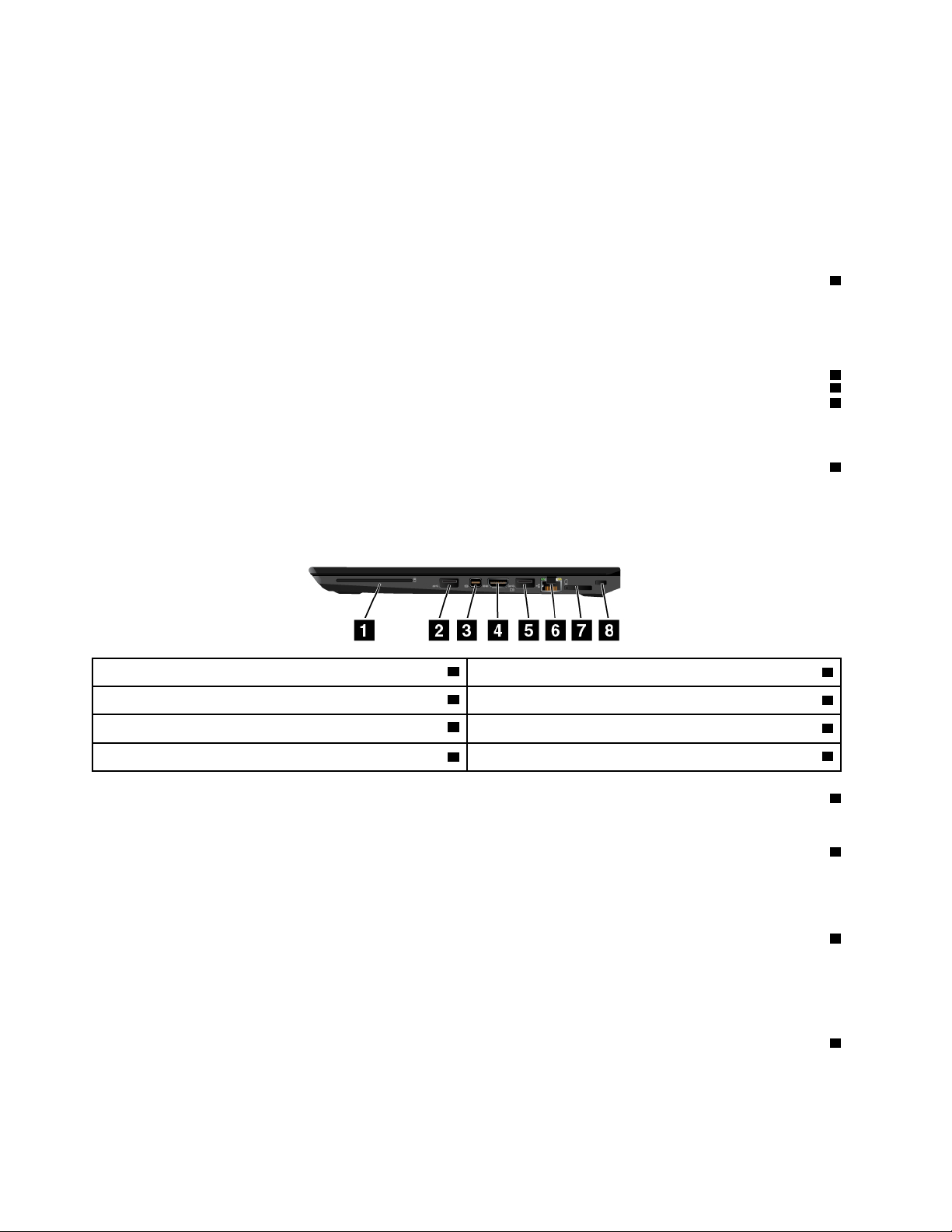
אםהמחשבלאמגיבכלל,תוכלולכבותאתהמחשבעל-ידילחיצהעלמתגההפעלהבמשךארבעשניותאויותר.אםלאניתןלכבותאתהמחשב,ראו"המחשב
מפסיקלהגיב"בעמוד81לקבלתמידענוסף.
בנוסף,תוכלולהגדיראתהפעולהשתתבצעבעתלחיצהעלמתגההפעלה.לדוגמה,בלחיצהעלמתגההפעלה,תוכלולכבותאתהמחשבאולהעביראותולמצב
המתנהאושינה.כדילשנותאתהפעולהשתתבצעבעתלחיצהעלמתגההפעלה,בצעואתהפעולותהבאות:
1.עברואללוחהבקרה,שנואתהתצוגהמ"קטגוריה"ל"סמליםגדולים"או"סמליםקטנים".
2.לחצועלאפשרויותצריכתחשמל!בחרמהעושיםלחצניההפעלה.
3.בצעואתההוראותשעל-גביהמסך.
4קוראטביעתאצבעות)זמיןבדגמיםמסוימים(
טכנולוגייתאימותטביעתהאצבעותמאפשרתגישתמשתמשפשוטהובטוחה,באמצעותשיוךטביעתהאצבעותשלכםלסיסמאות.לקבלתמידענוסף,ראו"שימוש
בקוראטביעתהאצבעות"בעמוד56.
®
התקןההצבעהשלThinkPad
5יתדההצבעהTrackPoint
6Trackpad
7לחצניTrackPoint
המקלדתכוללתאתהתקניההצבעהשלThinkPadהייחודייםל-Lenovo.הצבעה,בחירהוגרירהמהוותכולןחלקמתהליךיחיד,שאותותוכלולבצע
מבלילהזיזאתאצבעותיכםממצבהקלדה.לקבלתמידענוסף,ראו"התקןההצבעהשלThinkPad"בעמוד20.
8מסך)מסךרב-מגעזמיןבדגמיםמסוימים(
למחשבצג355.6מ"מ)14אינץ'(עםטכנולוגייתטרנזיסטורעלפילםדק)TFT(לקבלתמידענוסף,ראו"שימושבמסךרב-מגע"בעמוד16.
מבטמימין
2מחברUSB 3.0
™
4מחברHDMI
6מחבראתרנט
8חריץלמנעולאבטחה
Mini DisplayPort
1חריץכרטיסחכם)זמיןבדגמיםמסוימים(
®
3מחבר
5מחברAlways On USB 3.0
7מגשכרטיסmicro-SIM)זמיןבדגמיםמסוימים(
1חריץכרטיסחכם)זמיןבדגמיםמסוימים(
ייתכןשהמחשבשלכםמצוידבחריץכרטיסחכם.לקבלתמידענוסף,ראו"שימושבכרטיסמדייתהבזקאובכרטיסחכם"בעמוד31.
2מחברUSB 3.0
מחברUniversal Serial Bus (USB) 3.0משמשלחיבורהתקניםהתואמיםל-USB,כמומקלדתUSB,עכברUSB,התקןאחסוןUSBאומדפסתUSB.
שימולב:בעתחיבורכבלUSBלמחברה-USB 3.0,ודאושסימוןה-USBפונהכלפימעלה.אחרת,עלוללהיגרםנזקלמחבר.
3מחברMini DisplayPort
השתמשובמחברה-Mini DisplayPortכדילחבראתהמחשבלמקרן,צגחיצוניאוטלוויזיהדיגיטאלית)HDTV(תואמים.מחברקטןזהמאפשרהגדרתהכנס
והפעלותומךבמתאמיםהמתחבריםלמחבריDigital Visual Interface (DVI),מחבריvideo graphics array (VGA),אומחבריHigh-Definition
Multimedia Interface (HDMI).מחברMini DisplayPortשלהמחשבתומךבזרימתשמעוכןבזרימתוידאו.לקבלתמידענוסף,ראו"שימושבצגחיצוני"
בעמוד29.
4מחברHDMI
מחברHigh-Definition Multimedia Interface (HDMI)הואממשקוידאוושמעדיגיטליהמאפשרחיבורלהתקןשמעדיגיטליאולמסךוידאותואם,כגון
נגןDVDאוHDTV.
2מדריךלמשתמששלThinkPad T460s
Page 19
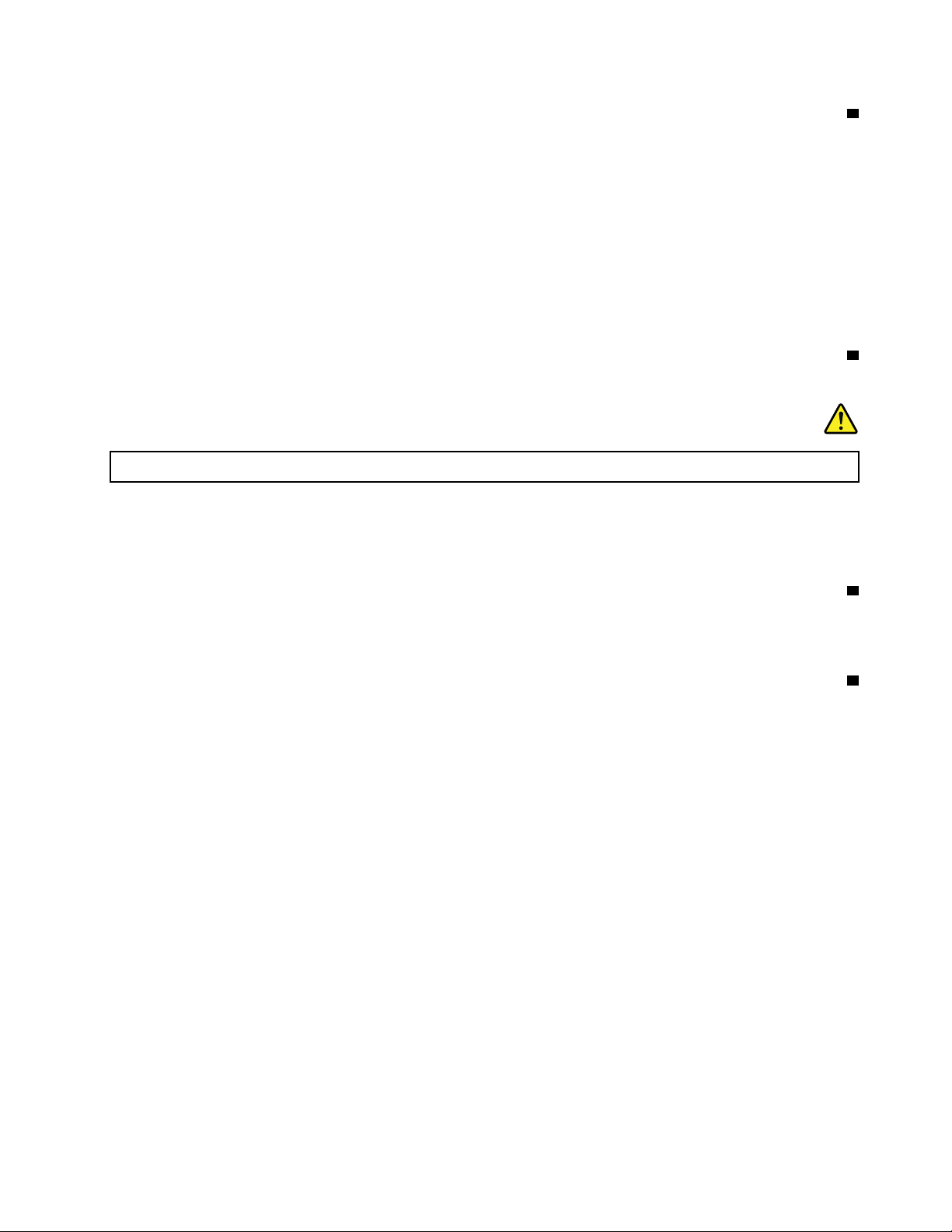
5מחברAlways On USB 3.0
כברירתמחדל,מחברAlways On USB 3.0מאפשרלכםלטעוןהתקניםדיגיטלייםניידיםוטלפוניםחכמיםמסוימיםכאשרהמחשבבמצביםהבאים:
•כאשרהמחשבפועלאובמצבהמתנה
•כאשרהמחשבבמצבשינהאוכבוי,אךמחוברלחשמל
כדילטעוןהתקניםאלהבזמןשהמחשבבמצבשינהאוכבויואינומחוברלחשמל,בצעואתהפעולותהבאות:
®
7:הפעילואתהתוכניתPower Manager,לחצועלהלשוניתהגדרותחשמלכלליותולאחרמכןבצעואתההוראותשעלהמסך.
•משתמשיWindows
•משתמשיWindows 10:הפעילואתהתוכניתLenovo Settings,לחצועלהפעלהולאחרמכןבצעואתההוראותשעלהמסך.
לקבלתהוראותלהפעלתהתוכניות,עיינובסעיף"גישהאלהתוכניותשלLenovo"בעמוד11.
שימולב:בעתחיבורכבלUSBלמחברזה,ודאושסימוןה-USBפונהכלפימעלה.אחרת,עלוללהיגרםנזקלמחבר.
6מחבראתרנט
מחברהאתרנטמשמשלחיבורהמחשבלרשתתקשורתמקומית)LAN(.
סכנה
כדילמנועסכנתהתחשמלות,אלתחברואתכבלהטלפוןלמחבראתרנט.ניתןלחברכבלאתרנטלמחברזהבלבד.
מחברהאתרנטמצוידבשנימחווניםהמציגיםאתמצבהחיבורלרשת.כאשרהמחווןהירוקדולק,המחשבמחוברלרשתLAN.כאשרהמחווןהצהובמהבהב,
מתבצעתהעברתנתונים.
הערה:אםהמחשבמחוברלתחנתעגינהנתמכת,השתמשובמחברהאתרנטשלתחנתהעגינה,ולאבזהשלהמחשב.
7מגשכרטיסmicro-SIM)זמיןבדגמיםמסוימים(
אםהמחשבשלכםמצוידבתכונתרשתתקשורתמרחבית)WANאלחוטי(אלחוטית,ייתכןשדרושלוכרטיסmicro Subscriber Identification Module
(SIM)ליצירתחיבוריWANאלחוטיים.בהתאםלמדינהאוהאזור,ייתכןשכרטיסה-micro-SIMכברמותקןבמגשכרטיסה-Micro-SIM.לקבלתמידענוסף,
ראו"התקנהאוהחלפהשלכרטיסmicro-SIM"בעמוד102.
8חריץלמנעולאבטחה
כדילהגןעלהמחשבמפניגניבה,תוכלולרכושמנעולאבטחהעםכבלהמתאיםלחריץנעילתהאבטחהולחבראתהמחשבלחפץנייח.
הערה:באחריותכםלהעריך,לבחורולהפעילאתהתקןהנעילהותכונתהאבטחה.Lenovoאינהמעירה,מפעילהשיקולדעתאומבטיחהאתהתפקוד,האיכותאו
הביצועיםשלהתקןהנעילהאותכונתהאבטחה.
פרק1.סקירתהמוצר3
Page 20

מבטמשמאל
2מחברUSB 3.0
4מחברשמע
1מחברחשמל
3תריסיאוורור
5חריץלכרטיסמדיה
1מחברחשמל
חברואתמתאםמתחה-ACלמחברהמתחכדילספקמתחACלמחשבולטעוןאתהסוללה.
2מחברUSB 3.0
מחברUSB 3.0משמשלחיבורהתקניםהתואמיםל-USB,כמומקלדתUSB,עכברUSB,התקןאחסוןUSBאומדפסתUSB.
שימולב:בעתחיבורכבלUSBלמחברה-USB 3.0,ודאושסימוןה-USBפונהכלפימעלה.אחרת,עלוללהיגרםנזקלמחבר.
3תריסיאוורור
תריסיהאוורורוהמאווררהפנימימאפשריםתנועתאווירבמחשבכדילהבטיחצינוןנאותשלרכיביהמחשבובייחודשלהמיקרו-מעבד.
הערה:כדילהבטיחזרימתאווירתקינה,איןלהניחחפציםמולתריסיהמאוורר.
4מחברשמע
כדילהאזיןלקולהבוקעמהמחשב,חברואוזניותבעלותתקע3.5מ"מ)0.14אינץ'(עם4פיניםלמחברהשמע.
הערות:
•אםאתםמשתמשיםבאוזניותבעלותמתגפונקציות,לדוגמה,אוזניותעבורמכשירדיגיטליניידמסוגiPhone,אלתלחצועלמתגזהבעתהשימוש
באוזניות.
•מחברהשמעלאתומךבמיקרופוןרגיל.לקבלתמידענוסף,ראו"שימושבמאפיינישמע"בעמוד30.
5חריץלכרטיסמדיה
המחשבשלכםמצוידבחריץלכרטיסמדיה.הכניסוכרטיסמדייתהבזקלתוךחריץזהכדילקרואאתהנתוניםהשמוריםבכרטיס.לקבלתמידענוסףעלהכרטיסים
הנתמכים,ראו"שימושבכרטיסמדייתהבזקאובכרטיסחכם"בעמוד31.
מבטמלמטה
הערה:בהתאםלדגם,המחשבשלכםעשוילהיראותשונהמעטמהאיורלעיל.
4מדריךלמשתמששלThinkPad T460s
Page 21
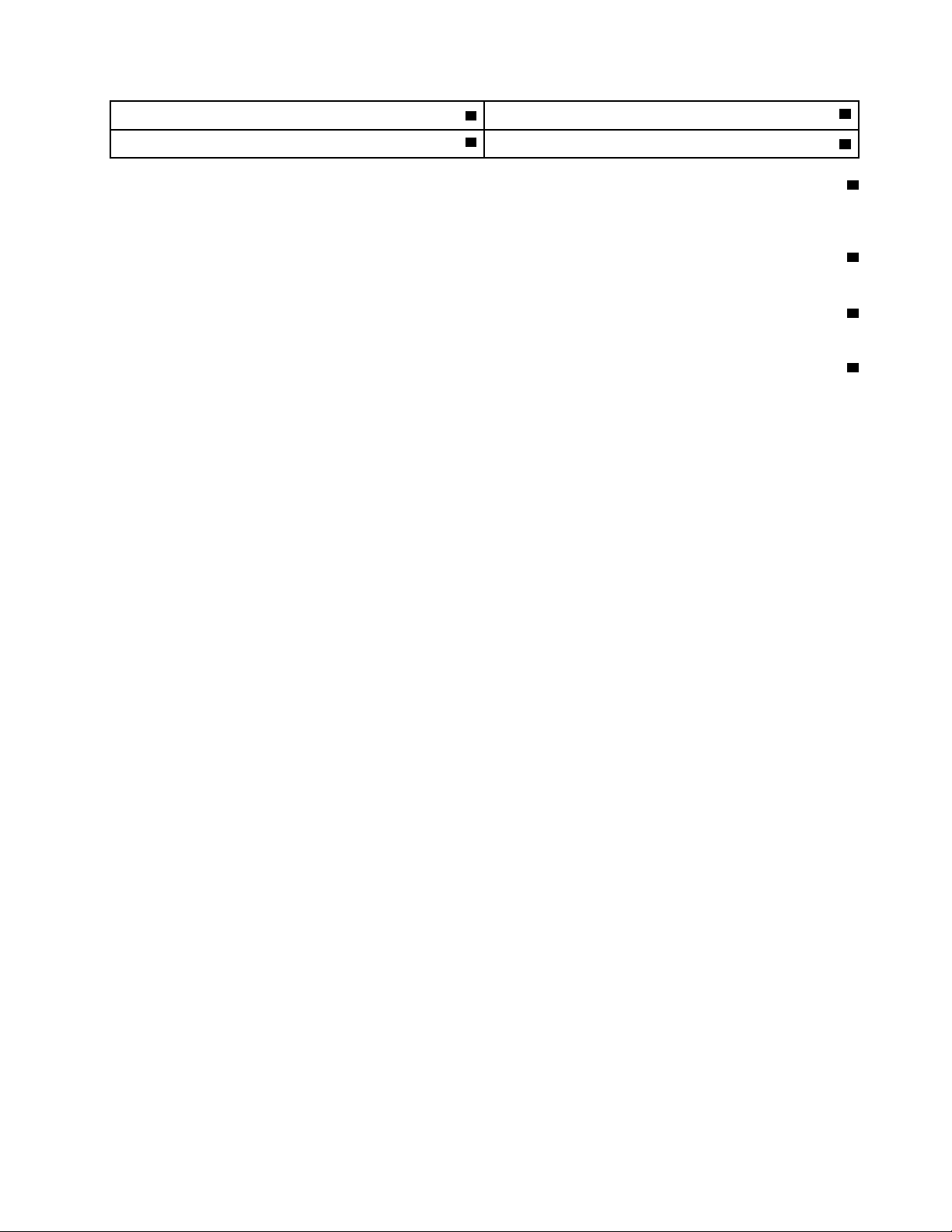
2נעילתלוחמקשים
4חוראיפוסחירום
1מחברתחנתעגינה
3רמקולים
1מחברתחנתעגינה
בהתאםלדגם,ייתכןשהמחשבמצוידבמחברתחנתעגינה.תוכלולהשתמשבמחברזהלחיבורהמחשבלתחנתעגינהנתמכת,כדילהרחיבאתיכולותהמחשבכאשר
אתםנמצאיםבמשרדאובבית.לקבלתמידענוסףעלתחנותהעגינההנתמכות,ראו"תחנותעגינהשלThinkPad"בעמוד33.
2נעילתלוחמקשים
שחררואתנעילתלוחהמקשיםלפניהחלפתלוחהמקשים.
3רמקולים
המחשבשלכםמצוידבזוגרמקוליסטריאו.
4חוראיפוסחירום
אםהמחשבמפסיקלהגיבולאניתןלכבותאותובלחיצהעלמתגההפעלה,נתקותחילהאתמתאםמתחה-AC.לאחרמכן,הכניסומהדקניירמיושרלחוראיפוס
החירוםכדילאפסאתהמחשב.
פרק1.סקירתהמוצר5
Page 22
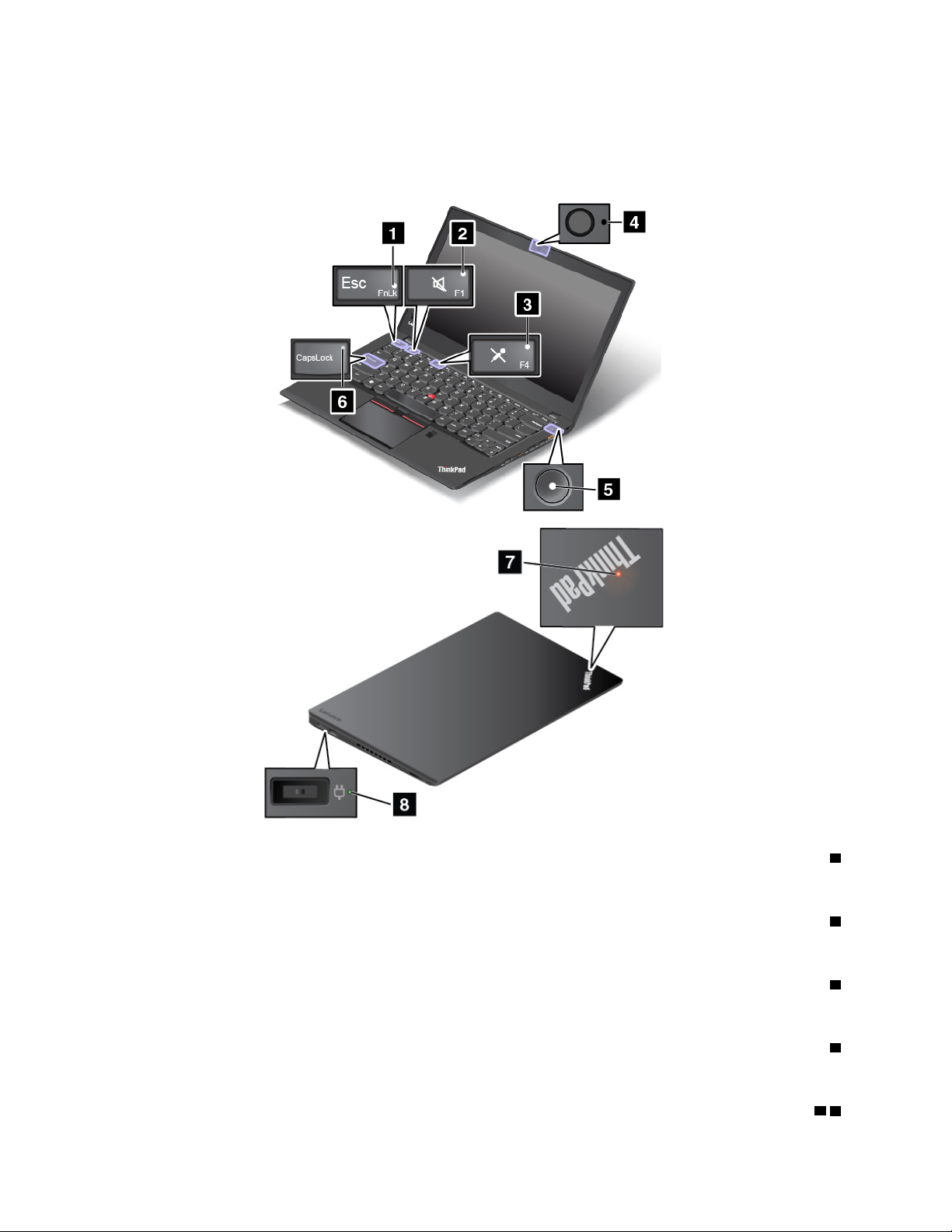
מחוונימצב
נושאזהמיועדלעזורלכםלאתרולזהותאתמחווניהמצבהשוניםבמחשבשלכם.
הערה:המחשבשלכםעשוילהיראותשונהבמקצתמהאיוריםשלהלן.
1מחווןFn Lock
מחווןFn LockמציגאתמצבהפונקציהFn Lock.לקבלתמידענוסף,ראו"מקשיםמיוחדים"בעמוד19.
2מחווןהשתקתהרמקולים
כאשרמחווןהשתקתהרמקוליםדולק,הרמקוליםמושתקים.
3מחווןהשתקתהמיקרופונים
כאשרמחווןהשתקתהמיקרופוניםדולק,המיקרופוניםמושתקים.
4מחווןמצבהמצלמה
כאשרמחווןמצבהמצלמהדולק,המצלמהנמצאתבשימוש.
57מחוונימצבהמערכת
6מדריךלמשתמששלThinkPad T460s
Page 23
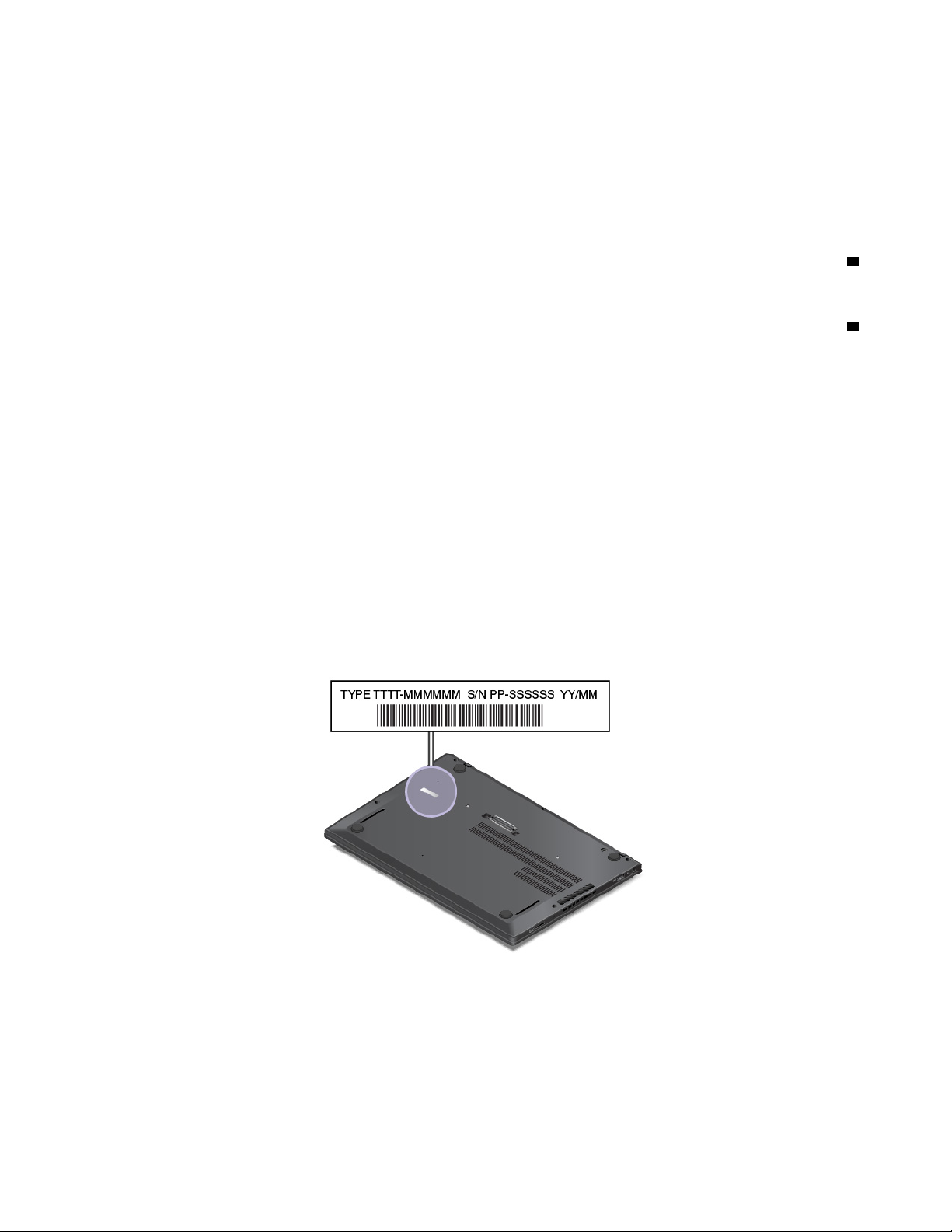
המחווןבתוךהסמלשלThinkPadשעלמכסההמחשבוהמחווןשבמרכזמתגההפעלהמציגיםאתמצבהמערכתשלהמחשב.
•מהבהבשלושפעמים:המחשבמחוברלחשמל.
•דולקקבוע:המחשבפועל)במצברגיל(.
•מהבהבמהר:המחשבעוברלמצבהמתנהאושינה.
•מהבהבלאט:המחשבבמצבהמתנה.
•כבוי:המחשבכבויאובמצבשינה.
6מחווןCapsLock
כאשרמחווןCapsLockדולק,כלהאותיותהמוקלדותהןרישיותכברירתהמחדל.
8מחווןמצבחשמל
מחווןמצבהפעלהמציגאתמצבטעינתהחשמלשלהמחשב.
•ירוק:מחוברלמתחAC)בטעינהשל80%–100%(
•צהוב:מחוברלמתחAC)בטעינהשל1%–80%(
•כבוי:לאמחוברלמתחAC)לאבטעינה(
איתורמידעחשובבנוגעלמוצר
Microsoft.
®
סעיףזהמספקמידעשיסייעלכםלאתראתתוויתסוגהמחשבוהדגם,אתתוויתמזההFCCואישורIC,אתתוויתתעודתהמקוריותשלWindowsואתהתווית
המקוריתשל
מידעבנושאסוגהמחשבוהדגם
תוויתסוגהמחשבודגםהמחשבמזההאתהמחשבשלכם.בעתפנייהאלLenovoלקבלתעזרה,מידעסוגהמחשבוהדגםמסייעלטכנאיהתמיכהלזהותאת
המחשבולספקשירותמהריותר.
האיורהבאמציגאתהמיקוםשלתוויתסוגהמחשבוהדגםבמחשבשלכם.
מידעבנושאמזההFCCואישורIC
המידעאודותמזההה-FCCואישורה-ICמופיעבתוויתעלהמחשב,כמוצגבאיורהבא.
פרק1.סקירתהמוצר7
Page 24
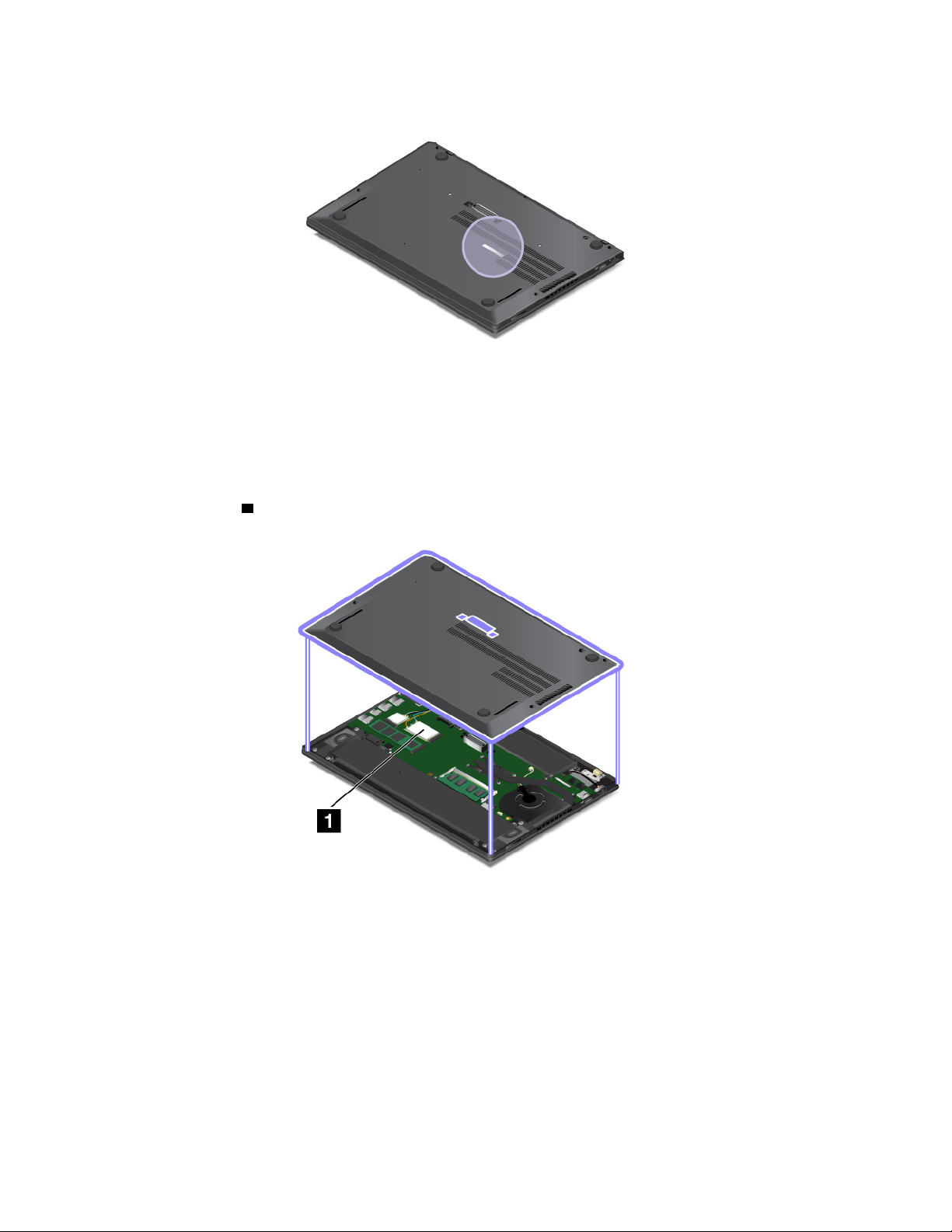
התוכןשלתוויתזומשתנהבהתאםלמודוליםהאלחוטייםהמצורפיםלמחשב:
•עבורמודולאלחוטימותקןמראש,תוויתזומשמשתלזיהוימזההה-FCCומספראישורה-ICבפועלשלהמודולהאלחוטישהותקןעל-ידיLenovo.
הערה:אלתנסולהסיראולהחליףבעצמכםמודולשהותקןמראש.כדילהחליףמודול,פנותחילהאלהשירותשלLenovo. Lenovoלאתישאבאחריותלכל
נזקשייגרםכתוצאהמהחלפהבלתימורשית.
•עבורמודולWANאלחוטיהמיועדלהחלפהעצמית,תוויתזותנחהאתכםלעייןבמדריךלמשתמשזהלבירורמזההה-FCCומספראישורה-IC.
1)זמיןבדגמיםמסוימים(המותקן
תוויתמזההה-FCCומספראישורה-ICעבורמודולה-WANהאלחוטיהמיועדלהחלפהעצמיתמחוברתלמודולהאלחוטי
במחשב.
הערה:עבורהמודולהאלחוטיהמיועדלהחלפהעצמית,הקפידולהשתמשבמודוליםאלחוטייםשאושרועל-ידיLenovoבלבד.אחרת,תוצגהודעתשגיאה
והמחשבישמיעצפצופיםכשתפעילואותו.
תוויותעבורמערכותההפעלהשלWindows
תעודתהמקוריותשלWindows 7:בדגמיםשבהםמערכתההפעלהWindows 7מותקנתמראש,תוויתתעודתהמקוריותנמצאתעלמכסההמחשבאובתוך
תאהסוללה.תעודתהמקוריותמעידהעלכךשהמחשבמורשהלשימושבמוצרWindows 7ושמותקנתבוגרסהמקוריתשלWindows 7.בחלקמהמקרים,
עשויהלהיותמותקנתגרסהמוקדמתיותרשלWindows,בכפוףלתנאיםשלזכויותהשדרוגלאחור,המופיעיםברישיוןשלWindows 7 Professional.על
תעודתהמקוריותמודפסתהגרסהשלWindows 7שעבורההמחשבמורשה,וכןמזהההמוצר.מזהההמוצרחשובבמקריםבהםעליכםלהתקיןמחדשאתמערכת
ההפעלהWindows 7ממקורשאינוערכתתקליטורישחזורמוצרשלLenovo.
תוויתמקוריתשלWindows 10 Genuine Microsoft:בהתאםלמיקומכםהגיאוגרפי,תאריךייצורהמחשבשלכםוהגרסהשלמערכתWindows 10
המותקנתבומראש,ייתכןשלמכסההמחשבמחוברתתוויתמקוריתשלMicrosoft.לאיוריםשלהסוגיםהשוניםשלהתוויתמקוריתשלMicrosoft,בקרו
בכתובתhttp://www.microsoft.com/en-us/howtotell/Hardware.aspx.
8מדריךלמשתמששלThinkPad T460s
Page 25
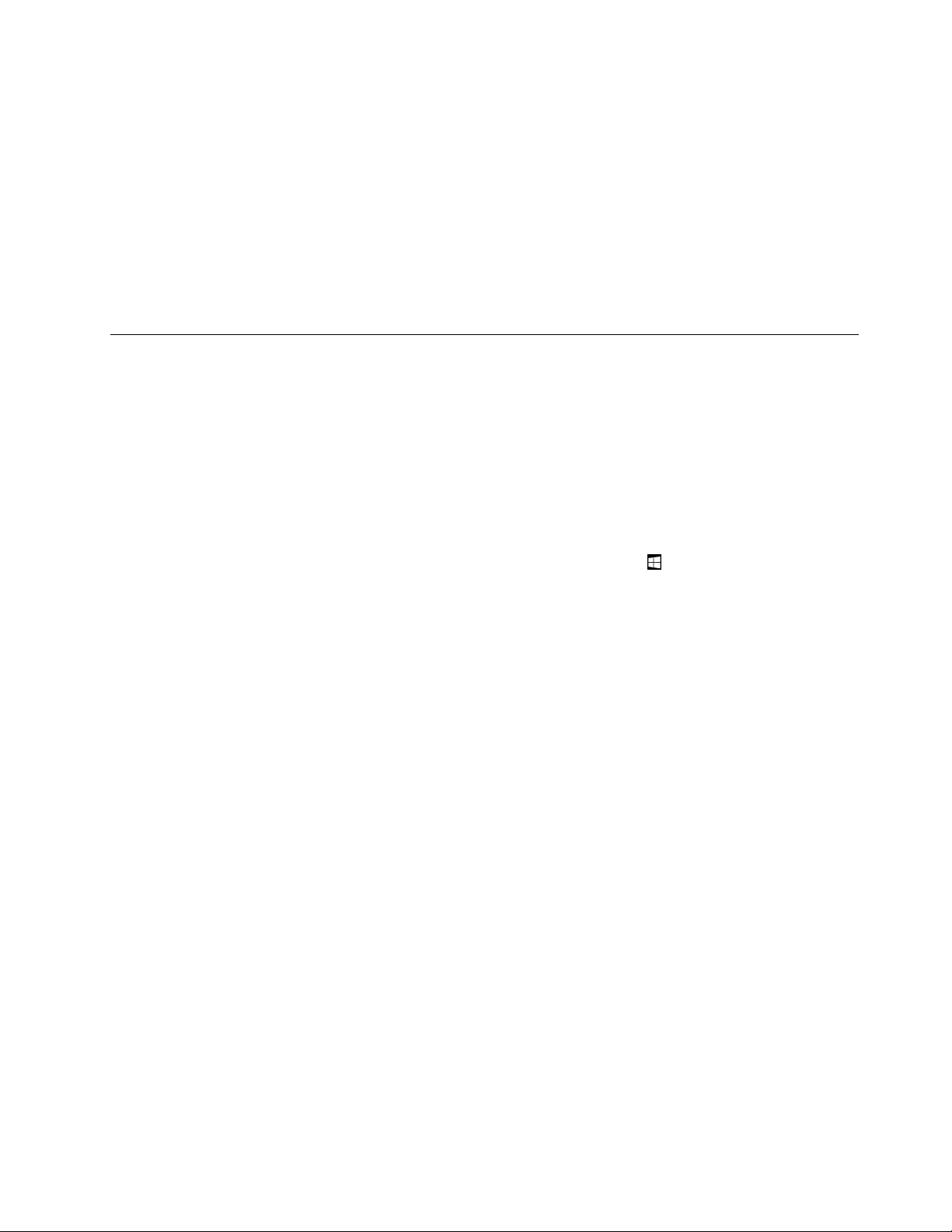
•בסין,התוויתהמקוריתשלMicrosoftנדרשתבכלדגמיהמחשביםשבהםמותקנותמראשמערכותההפעלהWindows 10.
•במדינותאחרות,התוויתהמקוריתשלMicrosoftנדרשתרקבדגמימחשביםהמורשיםלשימושבמערכתההפעלהWindows 10 Pro.
אםהתוויתהמקוריתשלMicrosoftאינהמחוברתלמחשב,הדבראינומעידעלכךשהגרסהשלמוצרWindowsהמותקןמראשאינהמקורית.כדיללמודכיצד
תוכלולברראםמוצרWindowsהמותקןמראשבמחשבשלכםהואמקורי,עיינובמידעשמספקתMicrosoftבכתובתhttp://www.microsoft.com/en-us/
howtotell/default.aspx.
בניגודלמוצריWindows 7,מזהההמוצרוגרסתWindowsשעוברההמחשבמורשהאינםמופיעיםעלגוףהמחשב.במקוםזאת,מזהההמוצררשוםבקושחת
המחשב.אםמותקןבמחשבWindows 10,תוכניתההתקנהבודקתאתקושחתהמחשבלאיתורמזההמוצרחוקיותואם,לצורךהשלמתההפעלה.
בחלקמהמקרים,עשויהלהיותמותקנתגרסהמוקדמתיותרשלWindows,בכפוףלתנאיםשלזכויותהשדרוגלאחור,המופיעיםברישיוןשלWindows 10
Pro.
מאפיינים
סעיףזהמספקסקירהשלתכונותהמחשב,הקיימותבמגווןשלדגמים.בהתאםלדגםהמחשבשברשותכם,תכונותמסוימותעשויותלהשתנותאושאינןרלוונטיות.
מיקרומעבד
כדילהציגאתמאפייניהמערכתשלהמחשבשברשותכם,בצעואתהפעולותהבאות:
•משתמשיWindows 7:פתחואתהתפריט"התחל",לחצובאמצעותלחצןהעכברהימניעלמחשבולאחרמכןלחצועלמאפיינים.
•משתמשיWindows 10:בצעואחתמהפעולותהבאות:
–פתחואתהתפריט"התחל"ולאחרמכןלחצועלהגדרות.אםהפריטהגדרותלאמופיע,לחצועלכלהיישומיםכדילהציגאתכלהתכניות,ולאחרמכן
לחצועלהגדרות!מערכת!אודות.
ולאחרמכןבחרומערכת.
–לחצולחיצהימניתבלחצן"התחל"
זיכרון
•קצבנתונים4כפול(DDR4)מסונכרןדינמי(SD)זיכרוןגישהאקראי(RAM)
התקןאחסון
•כונןזיכרוןמוצקמסוגM.2
צג
•צגצבעוניעםטכנולוגייתטרנזיסטורעלפילםדק)TFT(
•גודלתצוגה:355.6מ"מ)14אינץ'(
•רזולוצייתתצוגה:1920 x 1080פיקסליםאו2560 x 1440פיקסלים
•בקרתבהירות
•מיקרופוניםמשולבים
•מצלמהמשולבת
•טכנולוגייתריבוי-מגע)זמינהבדגמיםמסוימים(
מקלדת
•מקלדתעםשששורות)פונקצייתהתאורההאחוריתשלהמקלדתזמינהבדגמיםמסוימים(
•מקשיפונקציות
•התקןההצבעהשלThinkPad
ממשק
•קוראכרטיסימדיהדיגיטלית4ב-1
•מחברשמע
•מגשכרטיסmicro-SIM
•מחברMini DisplayPort
פרק1.סקירתהמוצר9
Page 26
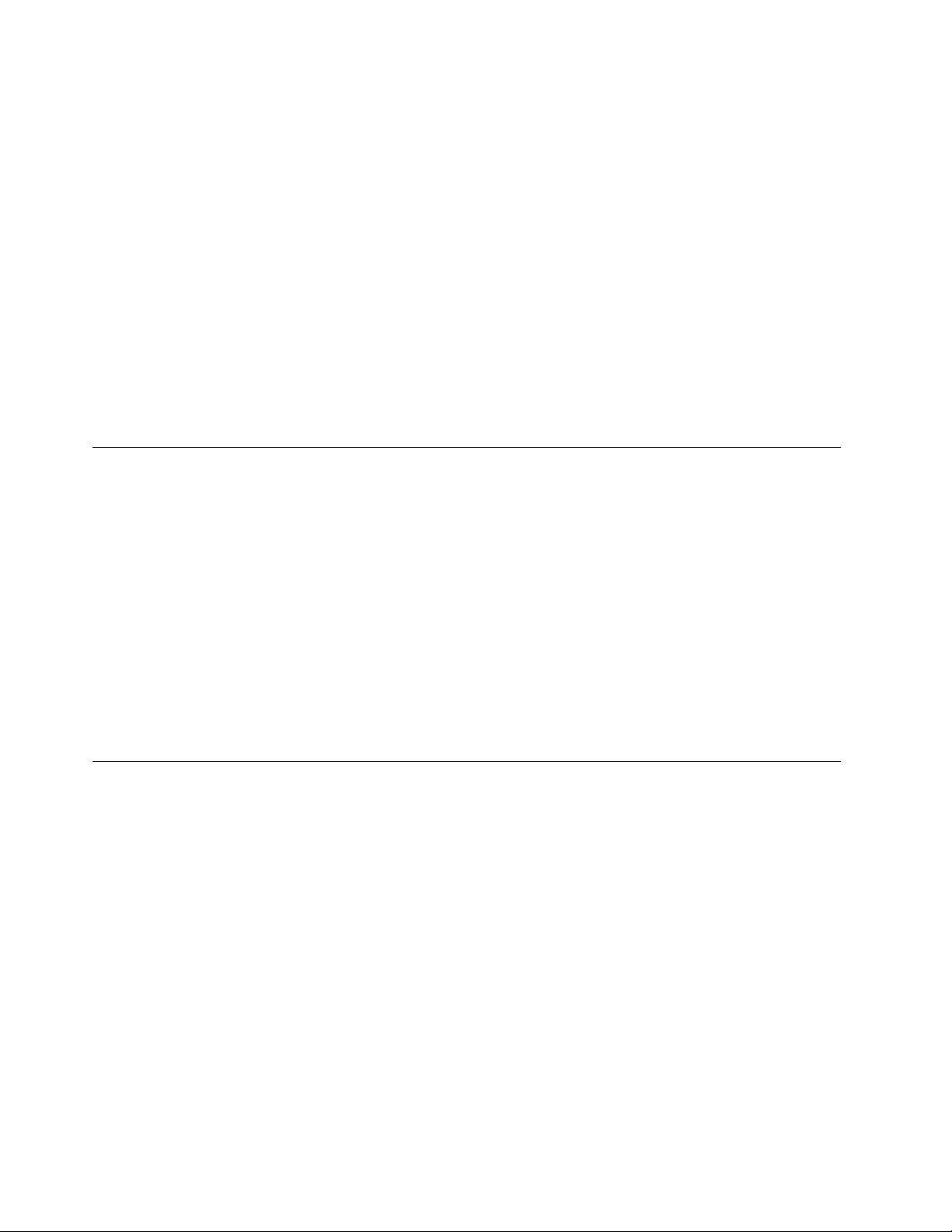
•מחברHDMI
•שלושהמחבריUSB 3.0)כוללמחברAlways on USB 3.0אחד(
•מחבראתרנטRJ45
•חריץקוראכרטיסיםחכמים)זמיןבדגמיםמסוימים(
•מחברתחנתעגינה
תכונותGNSSורשתאלחוטית
•Bluetoothמשולב
•רשתLANאלחוטיתמשולבת
•רשתWANאלחוטיתמשולבת)זמינהבדגמיםמסוימים(
•מקלטאותלווייןשלמערכתמיקוםגלובלית)GNSS()זמיןבדגמיםהמצוידיםב-WANאלחוטי(
•רשתWireless Gigabit Alliance)WiGig()זמינהבדגמיםמסוימים(
תכונתאבטחה
•קוראטביעתאצבעות)זמיןבדגמיםמסוימים(
מפרטים
גודל
•רוחב:331מ"מ)13אינץ'(
•עומק:226.8מ"מ)8.9אינץ'(
•גובה:16.9עד18.8מ"מ)0.67עד0.74אינץ'(
פלטחום
•45 W (154 Btu/hr)מקסימום
•65 W (222 Btu/hr)מקסימום
מקורחשמל)מתאםמתחAC(
•מתחמבואגלסינוסבתדר50עד60 Hz
•מתחמבואשלמתאםמתחAC:100עד240 V ac,50עד60 Hz
סביבתהפעלה
סביבה
•גובהמרביללאשמירתלחץקבוע:3048מטר)10 000רגל(
•טמפרטורה
–בגבהיםשלעד2438מטר)8000רגל(
–בפעולה:5.0°Cעד35.0°C)41°Fעד95°F(
–אחסון:5.0°Cעד43.0°C)41°Fעד109°F(
–בגבהיםמעל2438מטר)8000רגל(
טמפרטורהמרביתבעתפעולהבתנאיםללאשמירהעללחץקבוע:31.3°C)88°F(
הערה:במהלךטעינתהסוללה,הטמפרטורהשלהחייבתלהיות10°C)50°F(לפחות.
•לחותיחסית:
–בפעולה:8%עד95%נורהרטובה:23°C(73°F)
–אחסון:5%עד95%נורהרטובה:27°C(81°F)
במידתהאפשר,מקמואתהמחשבבסביבהיבשהומאווררתהיטב,ללאחשיפהישירהלאורשמש.
10מדריךלמשתמששלThinkPad T460s
Page 27
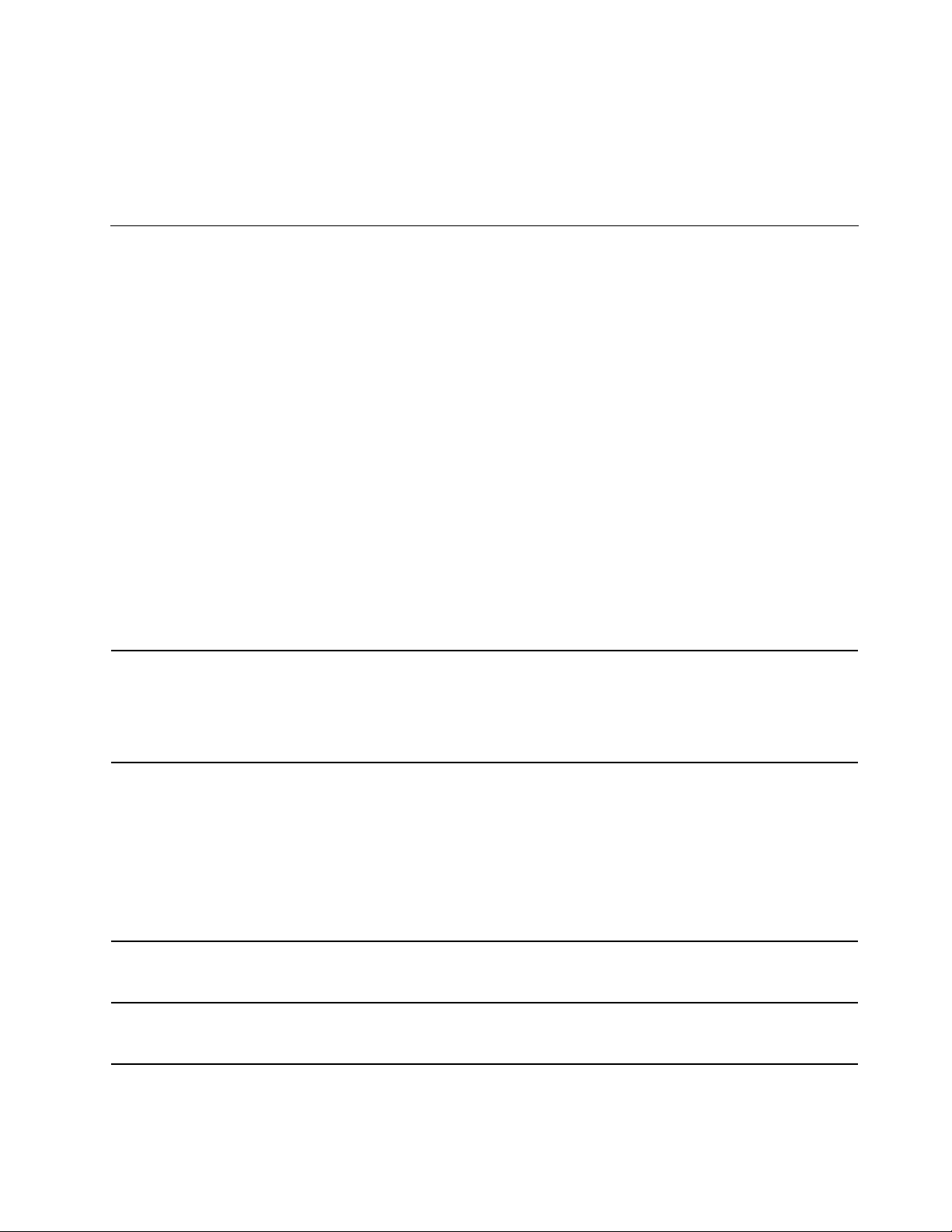
תוכניותשלLenovo
http://www.lenovo.com/support
1.לחצועלהלחצן"התחל"לפתיחתהתפריט"התחל".אתרותוכניתלפישםהתוכנית.
2.אםהתוכניתלאמופיעהבתפריטהתחל,לחצועלכלהתכניות)Windows 7(אועלכלהאפליקציות)Windows 10(כדילהציגאתכלהתכניות.
3.אםעדייןאינכםמוצאיםאתהתוכניתברשימתהתוכניות,חפשואותהבאמצעותתיבתהחיפוש.
שימולב:הרחיקומהמחשבמכשיריםחשמלייםכגוןמאוורר,רדיו,רמקוליםרבי-עוצמה,מזגןותנורמיקרוגל.השדותהמגנטייםהחזקיםשמכשיריםחשמליים
יוצריםעלוליםלגרוםנזקלצגולנתוניםהשמוריםבהתקניהאחסון.
אלתניחומשקאותעל-גביהמחשבאוהתקניםמחוברים,אובסמוךלהם.אםנשפךנוזללתוךהמחשבאולהתקןמחובר,עלוללהיגרםקצראונזקאחר.
אלתאכלואותעשנומעלהמקלדת.חלקיקיםהנופליםלתוךהמקלדתעלוליםלגרוםלנזק.
במחשבשלכםמותקנותתוכניותשלLenovo,המיועדותלסייעלכםלעבודבקלותובאופןמאובטח.
הערה:התוכנותהזמינותכפופותלשינוייםללאהודעהמראש.
לפרטיםנוספיםאודותהתוכניותופתרונותמחשובאחריםשמציעהLenovo,בקרובכתובת:
גישהאלהתוכניותשלLenovo
כדילגשתלתוכניותשלLenovoבמחשבשלכם,בצעואתהפעולותהבאות:
הערה:אםאתםמשתמשיםבמערכתההפעלהWindows 7חלקמתכניותLenovoמוכנותלהתקנה.אםלאתתקינואותןתחילה,לאתוכלולמצואתוכניותאלה
בשיטותהמתוארותלעיל.כדילהתקיןתכניותאלהשלLenovo,עברואלLenovo PC ExperienceלחצועלLenovo Toolsולאחרמכןבצעואתההוראות
שעלהמסך.
מבואלתוכניותשלLenovo
נושאזהמספקמבואקצרלתוכניותשלLenovo.בהתאםלדגםהמחשבשברשותכם,ייתכןשתוכניותמסוימותלאיהיוזמינות.
התוכניתAccess Connectionsהיאתוכנתסיועבהתחברותלצורךיצירהוניהולשלפרופילימיקום.כל
פרופילמיקוםמאחסןאתכלההגדרותשלתצורתהרשתוהאינטרנטהנדרשותלצורךחיבורלתשתיתרשת
ממיקוםספציפי,כגוןביתאומשרד.
על-ידימעברביןפרופילימיקוםבעתהעברתהמחשבממקוםלמקום,ניתןלהתחברבמהירותובקלותלרשת
ללאצורךלקבועאתההגדרותבאופןידניולהפעילמחדשאתהמחשבבכלפעם.
התכניתActive Protection Systemמגינהעלכונןהאחסוןהפנימי)כגוןכונןהזיכרוןהמוצק(שלכם
כאשרחיישןהזעזועיםשבתוךהמחשבמזההתנאישעלוללהזיקלכונן,כגוןהטייתהמערכת,תנודהחזקהאו
זעזוע.
כונןהאחסוןהפנימיעמידיותרבפנינזקיםכאשרהואאינופועל.זאתמשוםשכאשרכונןהאחסוןהפנימי
אינופועל,המערכתמפסיקהאתפעולתהסיבובשלוועשויהגםלהעביראתראשיהקריאהוהכתיבהשל
הכונןלאזוריםשאינםמכיליםנתונים.
ברגעשחיישןהזעזועיםחששהסביבהיציבהשוב)שינוימינימליבהטייתהמערכת,בתנודהאובזעזוע(,הוא
מפעילשובאתכונןהאחסוןהפנימי.
תוכניתזומשפרתאתחווייתהתפעולשלחלונות.המערכתמכווננתבאופןאוטומטיאתמיקוםהחלוןשל
יישוםהפועלהחזית.
התוכניתCommunications Utilityמאפשרתלכםלקבועאתהגדרותהמצלמהוהתקניהשמעהמשולבים.
Access Connections™™
)Windows 7(
Active Protection System™™
)Windows 7ו-Windows 10(
Auto Scroll Utility
)Windows 7(
Communications Utility
)Windows 7(
פרק1.סקירתהמוצר11
Page 28
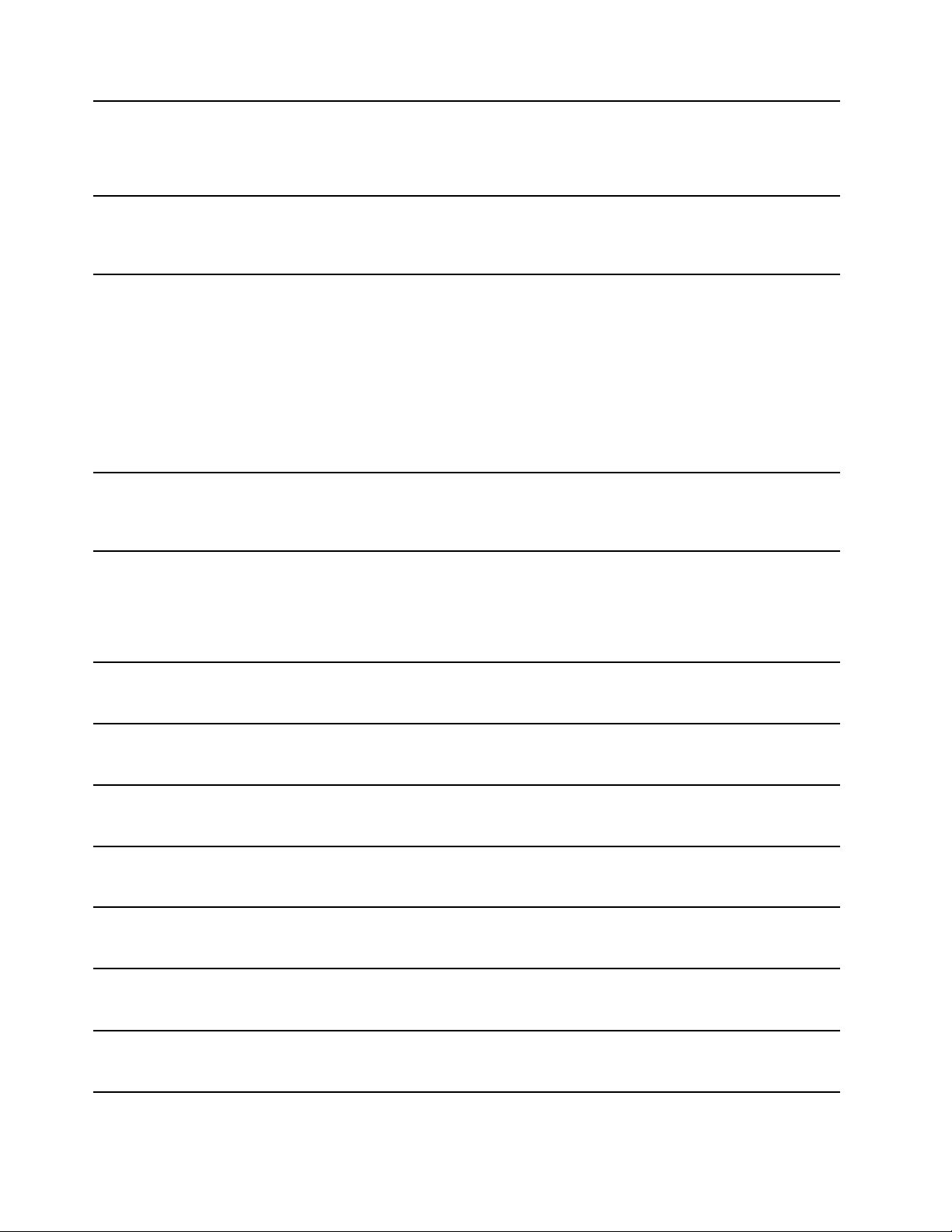
אםהמחשבשלכםמצוידבקוראטביעתאצבעות,התוכניתFingerprint Manager Pro,התוכנית
Lenovo Fingerprint ManagerאוהתוכניתTouch Fingerprint Managerמאפשרתלכםלרשוםאת
טביעתהאצבעולשייךאותהלסיסמאותשלכם.כתוצאהמכך,אימותטביעתאצבעותיכוללהחליףאת
הסיסמאותולאפשרגישתמשתמשפשוטהובטוחה.
Fingerprint Manager Pro,
Lenovo Fingerprint Managerאו
Touch Fingerprint Manager
)Windows 7(
Hotkey Features Integrationהיאחבילתכלישירותשמאפשרתלכםלבחורולהתקיןתוכניותשירות
במיוחדעבורהמקשיםוהלחצניםהמיוחדיםשלהמחשבשלכם.המקשיםוהלחצניםהמיוחדיםתוכננו
לעמידהבדרישותבתחומיהנגישותוהשימוש.ההתקנהשלתוכניותהשירותהקשורותמעמידהלרשותכם
אתהפונקציונליותהמלאהשלהמקשיםוהלחצניםהמיוחדים.
קלופשוטלגשתלתכונותהטובותביותרבמערכתולהביןאותןהדברמתאפשרבזכותהכליCompanion.
השתמשוב-Lenovo Companionעלמנתלבצעאתהפעולותהבאות:
•מטבואתביצועיהמחשבשלכם,פקחועלתקינותהמחשבונהלועדכונים.
•גשולמדריךלמשתמש,בדקואתמצבהאחריות,וצפובעזריםהמותאמיםאישיתלמחשבשלכם.
•תוכלוגםלקרואמאמריעזרה,לעייןבפורומיםשלLenovoולקרואמאמריםובלוגיםממקורות
מהימניםכדילהתעדכןבקביעותבחדשותבנושאיםטכנולוגיים.
Lenovo CompanionכוללתוכןבלעדישלLenovoשיסייעלכםללמודמהתוכלולעשותעםהמחשב
שלכם.
התוכניתLenovo IDמאפשרתלכםליצורולנהלאתה-Lenovo ID.באמצעותLenovo IDניתן
להתחברלכלמכשירשלLenovoדרךחשבוןאחד.השתמשוב-Lenovo IDלאימותמהירופשוט,ולאחר
מכןתוכלוליהנותמהשירותיםהשוניםש-Lenovoמציעה.שירותיםאלוכולליםקניותבאינטרנט,הורדת
אפליקציות,תמיכהמותאמתאישיתבמכשיר,מבצעיםמיוחדים,פורומיםשלLenovoועוד.
התוכניתLenovo PC Experienceמסייעתלכםלעבודבצורהקלהובטוחהיותרבאמצעותגישהקלה
למגווןשלתוכניות,כגוןActive Protection Systemו-Lenovo Solution Center.
הערה:לאניתןלמצואאתהתכניתהזאתברשימתכלהתכניותאובתיבתהחיפושבמערכתההפעלה
Windows 10.כדילגשתלתוכנית,עברוללוחהבקרה.הציגואתלוחהבקרהלפיקטגוריה,לחצועל
חומרהוקול!התקניםומדפסות,ולאחרמכןלחצולחיצהכפולהעלההתקןעםשםהמחשבשלכם.
Hotkey Features Integration
)Windows 7ו-Windows 10(
Lenovo Companion
)Windows 10(
Lenovo ID
)Windows 10(
Lenovo PC Experience
)Windows 7ו-Windows 10(
התוכניתLenovo Settingsמאפשרתלכםלשפראתחווייתהשימושבמחשב,על-ידיהפיכתולנקודהחמה
ניידת,קביעתהגדרותמצלמהושמע,מיטובהגדרותצריכתהחשמלויצירהוניהולשלפרופילירשתמרובים.
התוכניתLenovo Solution Centerמאפשרתלכםלפתורבעיותבמחשב.היאמשלבתבדיקותאבחון,
איסוףמידעבנושאהמערכת,מצבאבטחהומידעבנושאתמיכה,וכןרמזיםועצותלהשגתביצועימערכת
מיטביים.
התוכניתMobile Broadband Connectמאפשרתלכםלחבראתהמחשבלרשתפסרחבלמכשירים
ניידיםבאמצעותכרטיסWANאלחוטינתמך.
תוכניתMessage Center Plusמציגהבאופןאוטומטיהודעותחשובותמ-Lenovo,כגוןהתראותבנוגע
לעדכונימערכתובנוגעלתנאיםהמצריכיםאתתשומתלבכם.
התוכניתPassword Managerלוכדתוממלאתפרטיאימותבאופןאוטומטיבאתריאינטרנטותוכניותשל
Windows.
התוכניתPower Managerמספקתניהולצריכתחשמלנוח,גמישומלאעבורהמחשב.באמצעותתוכניתזו
ניתןלהתאיםאתהגדרותצריכתהחשמלשלהמחשב,להשגתהאיזוןהטובביותרביןביצועיהמערכת
לחיסכוןבחשמל.
התוכניתRecovery Media)מדייתשחזור(מאפשרתלכםלשחזראתהתוכןשלכונןהזיכרוןהמוצק
להגדרותברירתהמחדלשלהיצרן.
Lenovo Solution Center
Mobile Broadband Connect
Lenovo Settings
)Windows 10(
)Windows 7ו-Windows 10(
)Windows 7ו-Windows 10(
Message Center Plus
)Windows 7(
Password Manager
)Windows 7(
Power Manager
)Windows 7(
Recovery Media
)Windows 7ו-Windows 10(
12מדריךלמשתמששלThinkPad T460s
Page 29
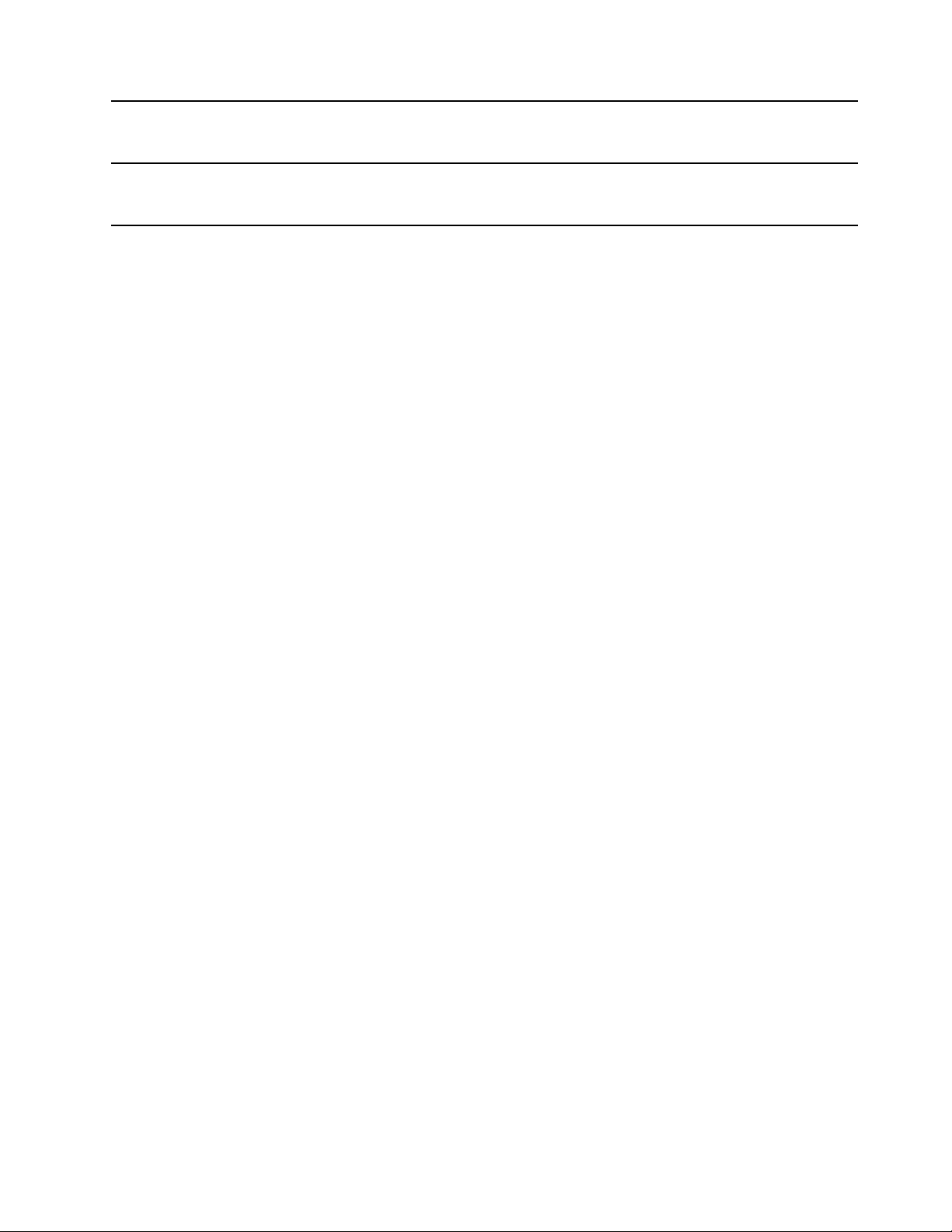
התוכניתRescue and Recoveryהיאפתרוןשחזורושחזורעםלחצןאחד.היאכוללתסדרהשלתוכניות
Rescue and Recovery
®
שחזורבשירותעצמישיכולותלעזורלכםלאבחןבעיותבמחשב,לקבלעזרהולשחזראתהמערכתלאחר
קריסה,גםכאשרלאניתןלהפעילאתמערכתההפעלהWindows.
)Windows 7(
התוכניתSystem Updateמאפשרתלכםלוודאשהתוכנותבמחשבמעודכנותעל-ידיהורדהוהתקנהשל
System Update
חבילותתוכנה,כוללמנהליהתקנים,עדכוניUnified Extensible Firmware Interface (UEFI) basic
input/output system (BIOS)ותוכניותאחרותשלגורמיצדשלישי.
)Windows 7(
פרק1.סקירתהמוצר13
Page 30
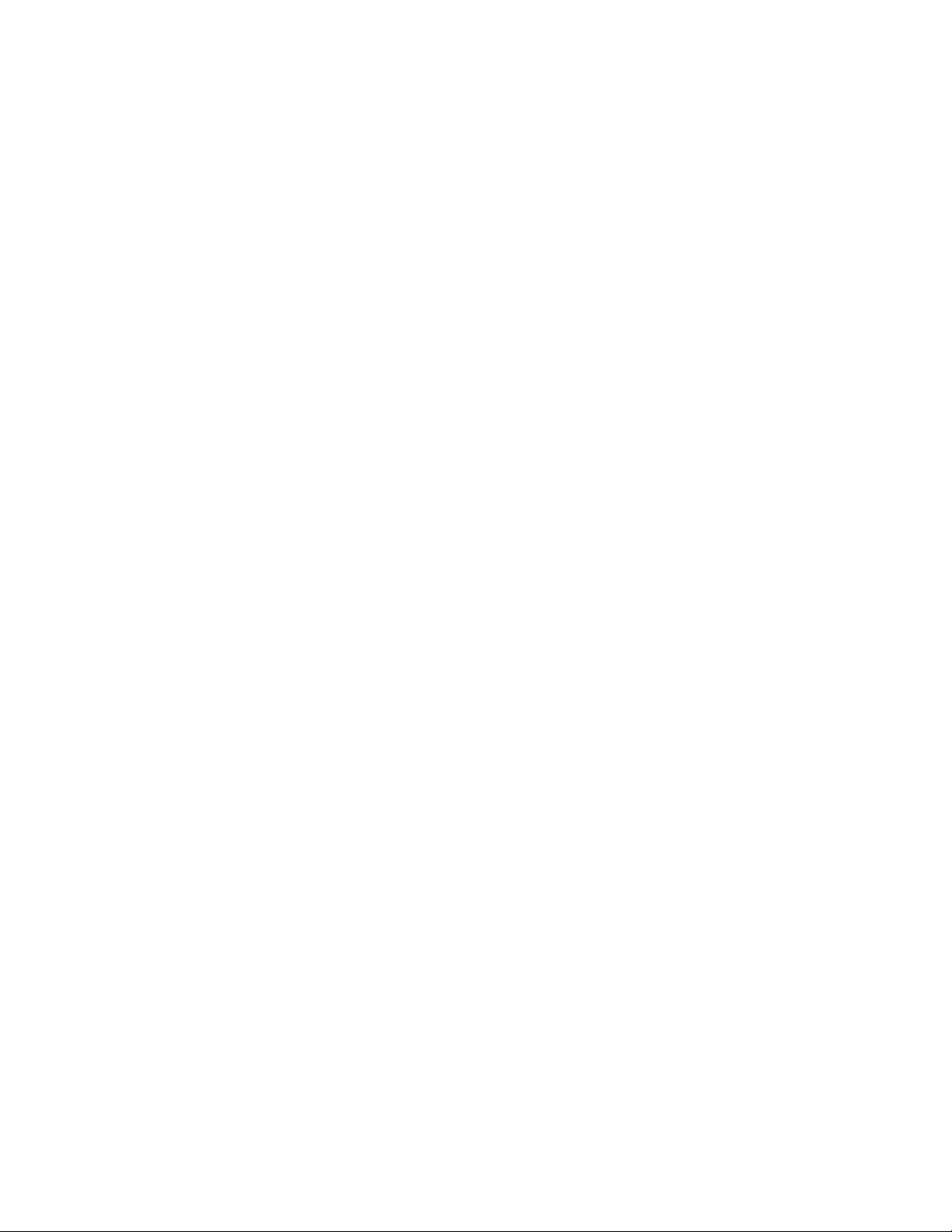
14מדריךלמשתמששלThinkPad T460s
Page 31

פרק2.שימושבמחשב
פרקזהמכילאתהנושאיםהבאים:
•"רישוםהמחשב"בעמוד15
•"שאלותנפוצות"בעמוד15
•"מקשיםמיוחדים"בעמוד19
•"התקןההצבעהשלThinkPad"בעמוד20
•"ניהולצריכתהחשמל"בעמוד24
•"חיבורלרשת"בעמוד26
•"שימושבצגחיצוני"בעמוד29
•"שימושבמאפיינישמע"בעמוד30
•"שימושבמצלמה"בעמוד31
•"שימושבכרטיסמדייתהבזקאובכרטיסחכם"בעמוד31
רישוםהמחשב
כאשראתםרושמיםאתהמחשבשלכם,מוזןלמסדנתוניםמידעהמאפשרל-Lenovoליצוראתכםקשרבמקרהשלקריאהחוזרתאובעיהחמורהאחרת.בנוסף,
במיקומיםמסוימיםמוצעיםזכויותושירותיםמורחביםלמשתמשיםרשומים.
ברישוםהמחשבשלכםאצלLenovo,תקבלוגםאתההטבותהבאות:
•שירותמהיריותרבעתפנייהאלLenovoלעזרה
•הודעותאוטומטיותאודותתוכנותחינםומבצעיםמיוחדים
כדילרשוםאתהמחשבשלכםב-Lenovo,בקרובכתובתhttp://www.lenovo.com/registerובצעואתההוראותשעלהמסך.
שאלותנפוצות
נושאזהמספקמספרעצותשיעזרולכםלמטבאתהשימושבמחשביםניידיםמסדרתThinkPad.
כדילהשיגאתהביצועיםהטוביםביותרשלהמחשב,עיינובדףהאינטרנטשלהלןכדילאתרמידעכגוןעזרהלפתרוןבעיותותשובותלשאלותנפוצות:
http://www.lenovo.com/support/faq
האםניתןלקבלאתהמדריךלמשתמשבשפהאחרת?
•כדילהורידאתהמדריךלמשתמשבשפהאחרת,בקרובכתובתhttp://www.lenovo.com/support.לאחרמכןפעלובהתאםלהוראותהמופיעותעלהמסך.
כיצדלכבותאתהמחשב?
•משתמשיWindows 7:פתחואתהתפריט"התחל"ולחצועלכיבוי.
הפעלה,ולאחרמכןלחצועלכיבוי.
•משתמשיWindows 10:פתחואתהתפריט"התחל",לחצועל
כיצדאוכללגשתאללוחהבקרה?
•משתמשיWindows 7:פתחואתהתפריט"התחל"ולחצועללוחהבקרה.
•משתמשיWindows 10:לחצובאמצעותלחצןהעכברהימניעלהלחצן"התחל"ולחצועללוחהבקרה.
כיצדאוכללעשותשימושיעיליותרבסוללהכאשראניבדרכים?
•לחיסכוןבחשמלאוכדילהשהותאתפעולתהמחשבמבלילצאתמתוכניותאולשמורקבצים,ראו"מצביחיסכוןבחשמל"בעמוד25.
•להשגתהאיזוןהטובביותרביןביצועיהמערכתלחיסכוןבחשמל,שנואתההגדרותשלתוכניתצריכתהחשמל.עיינובסעיף"ניהולצריכתהחשמלבסוללה"
בעמוד25.
© Copyright Lenovo 2015, 201715
Page 32

•אםהמחשביהיהכבויבמשךפרקזמןארוך,בצעואתההנחיותהמופיעותבסעיף"השבתתהסוללותהמובנות"בעמוד101להשבתתהסוללההמובניתכדי
למנועאתהתרוקנותהסוללה.
כיצדלמחוקבאופןמאובטחנתוניםהשמוריםבהתקניהאחסון?
•ראופרק5"אבטחה"בעמוד51כדיללמודכיצדתוכלולהגןעלהמחשבמפניגניבהושימושבלתי-מורשה.
•השתמשותוכניתPassword Managerכדילהגןעלהנתוניםהשמוריםבמחשבשלכם.לקבלתמידענוסף,עיינובמערכתמידעהעזרהשלתוכניתזו.
•לפנישתמחקונתוניםמהתקניהאחסון,הקפידולקרואאתהנושא"הודעהבנוגעלמחיקתנתוניםמהתקניהאחסון"בעמוד58.
כיצדלהעבירמצגותאולחברצגחיצוני?
•הקפידולפעולבהתאםלנוהלהמופיעבנושא"שימושבצגחיצוני"בעמוד29.
•פונקצייתהרחבתשולחןהעבודהמאפשרתלכםלהציגפלטהןבצגהמחשבוהןבמסךחיצוני.עיינובסעיף"שימושבצגחיצוני"בעמוד29.
אנימשתמשבמחשבכברזמןמהומהירותהעבודהשלויורדת.מהעליילעשות?
•פעלובהתאםלעצותהבאות"עצותכלליותלמניעתבעיות"בעמוד77.
•אבחנובעיותבעצמכםבאמצעותתוכנותהאבחוןהמותקנותמראש.עיינובסעיף"אבחוןבעיות"בעמוד81.
•גלופתרונותשחזורבסעיףפרק9"סקירהכלליתבנושאשחזור"בעמוד95.
הדפיסואתהחלקיםהבאיםושימרואותםלידהמחשב,למקרהשלאתהיהלכםאפשרותלגשתלעזרההמקוונתכשתזקקולה.
•"התקנתמערכתהפעלהחדשה"בעמוד61
•"המחשבמפסיקלהגיב"בעמוד81
•"בעיותהקשורותלאספקתחשמל"בעמוד92
קבלתעזרהעבורמערכתההפעלהWindows
מערכתמידעהעזרהשלWindowsמספקתמידעמפורטאודותהשימושבמערכתההפעלהWindows,כדילעזורלכםלהפיקאתהמרבמהמחשבשלכם.כדי
לגשתאלמערכתהמידעשלWindows,בצעואתהפעולותהבאות:
•משתמשיWindows 7:פתחואתהתפריט"התחל"ולאחרמכןלחצועלעזרהותמיכה.
•משתמשיWindows 10:פתחואתהתפריט"התחל"ולחצועלתחילתהעבודה.בנוסף,ניתןלבצעחיפושמשורתהמשימותכדילמצואעזרה,יישומים,
קבצים,הגדרותועוד.
שימושבמסךרב-מגע
נושאזהמספקהוראותלשימושבמסךרב-מגע,הזמיןבדגמיםמסוימים.
הערה:מסךהמחשבשלכםעשוילהיראותשונהמהאיוריםשלהלן.
בטבלההבאהמתוארותמספרפעולותמגענפוצות.
תיאור
מגע:הקשה.
פעולתעכבר:לחיצה.
פונקציה:פתיחתיישוםאוביצועפעולהכגוןהעתקה,שמירהומחיקהביישוםפתוח,בהתאםליישום.
מגע:הקשהוהחזקה.
פעולתמגע)דגמימגעבלבד(
פעולתעכבר:לחיצהעלהלחצןהימני.
פונקציה:פתיחתתפריטעםמספראפשרויות.
16מדריךלמשתמששלThinkPad T460s
Page 33

תיאור
פעולתמגע)דגמימגעבלבד(
מגע:החלקה.
פעולתעכבר:סיבובגלגלהעכבר,הזזתסרגלהגלילהאולחיצהעלחץהגלילה.
פונקציה:גלילהבפריטיםכגוןרשימות,דפיםותמונות.
מגע:גרירתפריטאלהמיקוםהרצוי.
פעולתעכבר:לחיצה,החזקהוגרירהשלפריט.
פונקציה:העברתאובייקט.
מגע:קרבושתיאצבעותזולזו.
פעולתעכבר:לחצועלמקשCtrlתוךסיבובגלגלהעכברלאחור.
פונקציה:התרחקות.
מגע:הרחיקושתיאצבעותזומזו.
פעולתעכבר:לחצועלמקשCtrlתוךסיבובגלגלהעכברלפנים.
פונקציה:התקרבות.
מגע:הניחושתיאצבעותאויותרעלפריטולאחרמכןסובבואתאצבעותיכםעםאונגדכיווןהשעון.
פעולתעכבר:אםהיישוםתומךבסיבוב,לחצועלסמלהסיבוב.
פונקציה:סיבובפריט.
הערה:פעולותהמגעהבאותנתמכותבמערכתההפעלהWindows 10בלבד.
תיאור
פעולתמגע)דגמימגעבלבד(
מגע:החליקואתאצבעכםמהקצההימניכלפיפנים.
בשורתהמשימות.
פעולתעכבר:לחצועלסמלמרכזהפעולות
פונקציה:פתיחתמרכזהפעולותלהצגתהודעותופעולותמהירות.
מגע:החליקואתאצבעכםמהקצההשמאליכלפיפנים.
פעולתעכבר:לחצועלסמלתצוגתהמשימותבשורתהמשימות.
פונקציה:הצגתכלהחלונותהפתוחיםבתצוגתמשימות.
פרק2.שימושבמחשב17
Page 34

תיאור
מגע:החליקואתאצבעכםמהקצההתחתוןאלהקצההעליוןכדילהציגיישוםעלמסךמלא.
פעולתעכבר:העבירואתהסמןאלאזורההודעותשלWindowsבתחתיתהמסך.
פונקציה:הצגתשורתהמשימות.
פעולתמגע)דגמימגעבלבד(
בשורת
הערה:תכונתהמסךהמלאזמינהביישומיםמסוימיםבלבד.לפתיחתיישוםבמסךמלא,לחצועל
הכותרת.
•החלקהקצרהומהירהעבוריישוםבמסךמלאאוכאשרהמחשבבמצבלוח
מגע:החליקואתאצבעכםמרחקקצרכלפימטהמהקצההעליון.
פעולתעכבר:העבירואתהמצביעשלכםאלהקצההעליוןשלהמסך.
פונקציה:הצגהשלשורתכותרתמוסתרת.
•החליקואתאצבעכםבתנועהארוכהכאשרהמחשבבמצבלוח
מגע:החליקואתאצבעכםמהקצההעליוןאלהקצההתחתון.
פעולתעכבר:בקצההעליוןשלהמסך,לחצו,החזיקווהזיזואתהסמןאלתחתיתהמסך,ואזשחררואת
הלחיצה.
פונקציה:סגירתהיישוםהנוכחי.
עצותלשימושבמסךרב-מגע
•המסךהרב-מגעהואלוחזכוכיתהמצופהבשכבהפלסטית.איןלהפעיללחץאולהניחחפץמתכתיעלהמסך,מכיווןשהדברעלוללפגועבמשטחהמגעאו
לגרוםלולתקלות.
•איןלהזיןקלטבמסךבאמצעותציפורניים,אצבעותהמכוסותבכפפותאוחפצים.
•כדילהימנעמאי-התאמה,תקנובאופןקבועאתדיוקקלטהאצבע.
עצותלניקוימסךרב-מגע
•כבואתהמחשבלפניניקויהמסךהרב-מגע.
•להסרתטביעותאצבעאואבקמהמסךהרב-מגע,השתמשובמטליתיבשה,רכהונטולתמוךאובפיסתצמרגפן.אלתשתמשובחומריניקוי.
•נגבואתהמסךבעדינותמלמעלהלמטה.איןלהפעיללחץעלהמסך.
18מדריךלמשתמששלThinkPad T460s
Page 35

מקשיםמיוחדים
המחשבשלכםמצוידבמספרמקשיםמיוחדים,המיועדיםלסייעלכםלעבודבצורהקלהויעילה.
1מקשWindows
הקישועלמקשWindowsלפתיחתהתפריט"התחל".לקבלתמידעאודותהשימושבמקשWindowsבשילובעםמקשיםאחרים,עיינובמערכתמידעהעזרהשל
מערכתההפעלהWindows.
2מקשFn
3מקשיפונקציות
ניתןלקבועאתהתצורהשלמקשFnומקשיהפונקציותבחלון"מאפיינילוחמקשים",לשםכך:
1.עברואללוחהבקרה,שנואתהתצוגהמ"קטגוריה"ל"סמליםגדולים"או"סמליםקטנים".
2.לחצועללוחמקשים.בחלון"מאפיינילוחמקשים",לחצועלהלשוניתמקשיFnופונקציותאומקשיF1-F12שלThinkPad.
3.בחרואתהאפשרויותהרצויות.
+הפעלהאוהשבתהשלפונקצייתFn Lock.
•
כשפונקצייתFn Lockמושבתת:מחווןFn Lockכבוי.כדילהפעילאתהפונקציההמיוחדתשהסמלשלהמודפסעלכלאחדמהמקשים,הקישוישירותעל
מקשהפונקציה.כדילהזיןF1-F12,לחצועלהמקשFnומקשהפונקציההמתאים.
כאשרשפונקצייתFn Lockמופעלת:מחווןFn Lockדולק.כדילהזיןF1-F12,הקישוישירותעלמקשיהפונקציות.כדילהפעילאתהפונקציההמיוחדת
שהסמלשלהמודפסעלכלאחדמהמקשים,הקישועלFnועלמקשהפונקציההמתאים.
הערה:לחלופין,ניתןגםלהשביתאולהפעילאתפונקצייתFn Lockבחלון"מאפיינימקלדת".עיינובסעיף"לוחמקשיםמותאםאישית"בפרק"מידעבנושא
נגישות"בעמוד46.
השתקהאוביטולהשתקתהרמקולים.כאשרהרמקוליםמושתקים,המחווןשעלהמקשדולק.
•
אםתשתיקואתהקולולאחרמכןתכבואתהמחשבשלכם,הקוליישארמושתקכאשרתפעילושובאתהמחשב.כדילהפעילאתהקול,הקישועלמקשהפחתת
אועלמקשהגברתעוצמתהרמקולים.
הפחתתעוצמתהרמקולים.
עוצמתהרמקולים
•
הגברתעוצמתהרמקולים.
פרק2.שימושבמחשב19
•
Page 36

•השתקהאוביטולהשתקתהמיקרופונים.כאשרהמיקרופוניםמושתקים,המחווןשעלהמקשדולק.
החשכהשלצגהמחשב.
הבהרתצגהמחשב.
ניהולצגיםחיצוניים.לקבלתמידענוסף,ראו"שימושבצגחיצוני"בעמוד29.
מפעילאומשביתאתתכונותהרשתהאלחוטית.למידענוסףאודותתכונותהרשתהאלחוטית,עיינובסעיף"חיבוריםאלחוטיים"בעמוד26.
•
•
•
•
•
–Windows 7:פתיחתלוחהבקרה.
–Windows 10:פתיחתהחלון"הגדרות".
•
–Windows 7:פתיחתהחיפוששלWindows.
®
Cortana.
הצגתכלהתוכניותשפתחתם.
–Windows 10:פתיחתתיבתהחיפוששל
•
•
–Windows 7:פתיחתמחשב.
–Windows 10:הצגתכלהתוכניות.
שילובימקשים
•Fn+מקשהרווח:שליטהבתאורתהמקלדת.תכונתהתאורהשלהמקלדתזמינהבדגמיםמסוימים.
ישנםשלושהמצביםשלתאורתהמקלדת:כבוי,חלשוחזק.הקישועלFn+מקשהרווחלשינוימצבתאורתהמקלדת.
•Fn+B:פונקציהזההלזושלמקשBreakבמקלדתקונבנציונלית.
•Fn+K:פונקציהזההלזושלמקשScrLKבמקלדתקונבנציונלית.
•Fn+P:פונקציהזההלזושלמקשPauseבמקלדתקונבנציונלית.
•Fn+S:פונקציהזההלזושלמקשSysRqבמקלדתקונבנציונלית.
•Fn+4:העברתהמחשבלמצבהמתנה.כדילחדשאתפעולתהמחשבהרגילה,לחצועלמקשFnבלבד.
התקןההצבעהשלThinkPad
התקןההצבעהשלThinkPadמאפשרלכםלהשתמשבכלהפונקציותשלעכבררגיל,כגוןהצבעה,לחיצהוגלילה.בעזרתהתקןההצבעהשלThinkPad,ניתן
גםלבצעפעולותמגעשונות,כגוןסיבובהמסךוהגדלהאוהקטנהשלהתצוגה.
התקןההצבעהשלThinkPadכוללאתשניההתקניםהבאים:
1התקןההצבעהTrackPoint
2משטחמגע
20מדריךלמשתמששלThinkPad T460s
Page 37

כברירתמחדל,התקןההצבעהTrackPointומשטחהמגעפעיליםכאשרפעולתהמגעמופעלת.לשינויההגדרות,ראו"התאמהאישיתשלהתקןההצבעהשל
ThinkPad"בעמוד23.
התקןההצבעהTrackPoint
התקןההצבעהTrackPointמאפשרלכםלהשתמשבכלהפונקציותשלעכבררגיל,כגוןהצבעה,לחיצהוגלילה.
התקןההצבעהTrackPointמורכבמארבעתהרכיביםהבאים:
1יתדהצבעה
2לחצןשמאלי)לחצןהלחיצההראשי(
3לחצןימני)לחצןהלחיצההמשני(
4סרגלגלילה
כדילהשתמשבהתקןההצבעהTrackPoint,עיינובהוראותהבאות:
הערה:מקמואתהידייםבתנוחתהקלדהולחצועםהאצבעהמורהאוהאמצעיתעלהמכסהמונעההחלקהשליתדההצבעה.השתמשובאגודליםכדיללחוץעל
הלחצןהשמאליאוהימני.
•הצבעה
1להזזתהסמןעלהמסך.כדילהשתמשביתדההצבעה,לחצועלהמכסהמונעההחלקהשליתדההצבעהבכלכיווןהמקביללמקלדת.
השתמשוביתדההצבעה
הסמןיזוזבהתאם,אךיתדההצבעהעצמהלאתזוזממקומה.מהירותהתנועהשלהסמןמשתנהבהתאםלמידתהלחץהמופעלעליתדההצבעה.
•לחיצהעלהלחצןהשמאלי
2כדילבחורפריטאולפתוחאותו.
לחצועלהלחצןהשמאלי
•לחיצהעלהלחצןהימני
3כדילהציגתפריטקיצורידרך.
פרק2.שימושבמחשב21
לחצועלהלחצןהימני
Page 38

•גלילה
4תוךלחיצהעליתדההצבעהבכיווןאנכיאואופקי.לאחרמכן,תוכלולגלולבמסמך,באתראינטרנטאוביישומים.
לחצווהחזיקואתפסהגלילההמנוקד
משטחמגע
משטחהמגעכולורגישלמגעולתנועתהאצבעות.תוכלולהשתמשבמשטחהמגעלביצועכלפעולותההצבעה,הלחיצהוהגלילה,בדיוקכמועםעכבררגיל.
ניתןלחלקאתמשטחהמגעלשניאזורים:
1אזורלחיצהשמאלי)אזורלחיצהראשי(
2אזורלחיצהימני)אזורלחיצהמשני(
כדילהשתמשבמשטחהמגע,עיינובהוראותהבאות:
•הצבעה
החליקואצבעאחתלאורךמשטחהמגעכדילהזיזאתהסמןבהתאם.
•לחיצהעלהלחצןהשמאלי
1כדילבחורפריטאולפתוחאותו.
2כדילהציגתפריטקיצורידרך.
לחצועלאזורהלחיצההשמאלי
ניתןגםלהקישבאצבעאחתאובשתיאצבעותבמקוםכלשהועלמשטחהמגעלחיקוילחיצהעללחצןהעכברהשמאלי.
•לחיצהימנית
לחצועלאזורהלחיצההימני
ניתןגםלהקישעםשתיאצבעותבמקוםכלשהועלמשטחהמגעלפעולתלחיצהעללחצןהעכברהימני.
•גלילה
הניחושתיאצבעותעלמשטחהמגעוהזיזואותןבכיווןאנכיאואופקי.פעולהזומאפשרתלכםלגלולבמסמך,באתראינטרנטאוביישומים.הקפידולהניחאת
שתיהאצבעותכשהןמרוחקותמעטזומזו.
בעזרתמשטחהמגעניתןגםלבצעפעולותמגעשונות.לפרטיםנוספיםעלהשימושבפעולותהמגע,ראו"פעולתהמגעשלמשטחהמגע"בעמוד22.
אםישכתמישמןעלמשטחהמגע,ראשיתכבואתהמחשב.לאחרמכןנגבובעדינותאתמשטחהמגעעםמטליתרכהונטולתסיבים,עםקצתמיםפושריםאועם
נוזלניקויהמיועדלמחשב.
פעולתהמגעשלמשטחהמגע
בסעיףהבאמתוארותכמהמפעולותהמגעהנפוצות,כגוןהקשה,גרירהוגלילה.למידעעלפעולותמגענוספות,עיינובמערכתמידעהעזרהשלהתקןההצבעהשל
ThinkPad.
הערות:
•בעתהשימושבשתיאצבעותאויותר,הקפידולהרחיקאותןמעטזומזו.
•חלקמפעולותהמגעאינןזמינותאםהפעולההאחרונהבוצעהבאמצעותהתקןההצבעהTrackPoint.
•חלקמפעולותהמגעזמינותרקבמהלךהשימושביישומיםמסוימים.
22מדריךלמשתמששלThinkPad T460s
Page 39

הקשהעםשתיאצבעות
הקישועםשתיאצבעותעלמשטחהמגעכדי
להציגתפריטקיצורידרך.
הקשה
הקישועםאצבעאחתעלמשטחהמגעכדי
לבחוראולפתוחפריט.
הקטנתהתצוגהעםשתיאצבעות
הניחושתיאצבעותעלמשטחהמגע,ולאחרמכן
קרבואותןזולזוכדילהקטיןאתהתצוגה.
החלקתשלושאצבעותכלפימטה
הניחושלושאצבעותעלמשטחהמגעוהזיזו
אותןכלפימטהכדילהציגאתשולחןהעבודה.
גלילהעםשתיאצבעות
הניחושתיאצבעותעלמשטחהמגעוהזיזו
אותןבכיווןאנכיאואופקי.פעולהזו
מאפשרתלכםלגלולבמסמך,באתראינטרנט
אוביישומים.
הגדלתהתצוגהעםשתיאצבעות
הניחושתיאצבעותעלמשטחהמגע,ולאחר
מכןהרחיקואותןזומזוכדילהגדילאת
התצוגה.
בסעיףהבאמתוארותכמהמפעולותהמגעשלמערכתההפעלהWindows 10.
החלקתשלושאצבעותכלפימעלה
הניחושלושאצבעותעלמשטחהמגעוהזיזו
אותןכלפימעלהכדילראותאתכל
החלונותהפתוחים.
התאמהאישיתשלהתקןההצבעהשלThinkPad
ניתןלהתאיםאישיתאתהתקןההצבעהשלThinkPadלשיפורהנוחותויעילותהשימוש.לדוגמה,ניתןלהפעילאתהתקןההצבעהTrackPoint,אתמשטחהמגע
אואתשניהם.ניתןגםלהשביתאולהפעילאתפעולותהמגע.
כדילהתאיםאישיתאתהתקןההצבעהשלThinkPad,בצעואתהפעולותהבאות:
1.עברואללוחהבקרה.
2.לחצועלחומרהוקול!עכבר.יוצגהחלון"מאפייניעכבר".
3.בחלון"מאפייניעכבר",בצעואתההוראותשעלהמסךלהשלמתתהליךההתאמההאישית.
החלפתהמכסהשליתדההצבעה
המכסה1שבקצהיתדההצבעהניתןלהסרה.לאחרשתשתמשובמכסהבמשךזמןמה,ייתכןשתרצולהחליףאותובמכסהחדש.
כדילרכושמכסהחדש,צרוקשרעםLenovo.לקבלתמידעבנושאיצירתקשרעםLenovo,עיינובסעיףפרק11"קבלתתמיכה"בעמוד119.
a,כמוצגבאיורהבא.
הערה:הקפידולהשתמשבמכסהעםחריצים
פרק2.שימושבמחשב23
Page 40

ניהולצריכתהחשמל
המתחהנדרשלהפעלתהמחשבשלכםמגיעממקורמתחACאומהסוללה.
שימושבמתחAC
המחשבשלכםמצוידבמתאםמתחACובכבלחשמל.
•מתאםמתחAC:ממירמתחACלשימושבמחשביםניידים.
•כבלחשמל:מחבראתמתאםמתחה-ACלשקעחשמל.
בעתשימושבמקורזרםחשמל,הסוללהנטענתבאופןאוטומטי.
חיבורלמקורמתחAC
כדילחבראתהמחשבלמקורמתחAC,בצעואתהפעולותהבאות:
שימולב:שימושבכבלחשמללאמתאיםעלוללגרוםנזקחמורלמחשבשלכם.
הערה:הקפידולבצעאתהפעולותלפיסדרהופעתן.
1.חברואתכבלהחשמללמתאםמתחה-AC.
2.חברואתמתאםמתחה-ACלמחברהמתחשלהמחשב.
3.חברואתכבלהחשמללשקעחשמל.
עצותלשימושבמתאםמתחה-AC
•כאשרמתאםהמתחאינובשימוש,נתקואותומשקעהחשמל.
•אלתכרכובחוזקהאתכבלהחשמלמתאםהמתחכאשרהואמחובראליו.
•תוכלולהטעיןאתהסוללהכאשרמתאםמתחה-ACמחוברלמחשב.עליכםלטעוןאתהסוללהבכלאחדמהמצביםהבאים:
–כאשרסמלהסוללהבאזורההודעותשלWindowsמציגשאחוזהחשמלשנותרבסוללהנמוך
–כאשרהסוללהלאהייתהבשימושזמןרב
שימושבמתחהסוללה
לפניהפעלתהמחשבבאמצעותהסוללה,הקפידולקרואאתההודעותהבאות:
•"הודעהכלליתבנוגעלסוללות"בעמודx
•"הודעהבנוגעלסוללהנטענתמובנית"בעמודx
קשהלחזותאתמשךעבודתהסוללהביןטעינות.רכיבימחשבשוניםצורכיםחשמלבקצבשונה.רכיביםמסוימים,כגוןצגהמחשב,המיקרו-מעבדוהתקניהרדיו
האלחוטיים,צורכיםחשמלרב.ככלשאתםמשתמשיםיותרברכיביםהצורכיםחשמלרב,כךהמחשבצורךחשמלמהריותר.
24מדריךלמשתמששלThinkPad T460s
Page 41

הסוללההיאספקכוחמתכלה.אםהסוללהמתחילהלהתרוקןמהרמדי,מומלץלרכושסוללהחדשהמ-Lenovo.כדיליצורקשרעםLenovo,עיינובסעיףפרק
11"קבלתתמיכה"בעמוד119.
בדיקתמצבהסוללה
לבדיקתמצבהסוללה,העבירואתסמןהעכבראלסמלמצבהסוללההמוצגבאזורההודעותשלWindows.סמלמצבהסוללהמציגאתאחוזהחשמלשנותר
בסוללהוכמהזמןניתןלהשתמשבמחשבלפנישיהיהצורךלטעוןאתהסוללה.
קצבהשימוששלכםבסוללותיקבעאתמשךהזמןשבותוכלולהשתמשבסוללותהמחשבביןטעינהלטעינה.מכיווןשלכלמשתמשישמנהגיםוצרכיםשונים,
קשהלחזותמראשלכמהזמןתספיקסוללה.קיימיםשניגורמיםעיקריים:
•כמותהחשמלהטעוןבסוללהבזמןשאתםמתחיליםלעבוד.
•אופןשימושכםבמחשב.לדוגמה:
–תדירותהגישהאלכונןהאחסון
–מהירמתהבהירותשאתםבוחריםעבורצגהמחשב
–תדירותהשימושבתכונותהרשתהאלחוטית
טעינתהסוללות
מומלץלטעוןאתהסוללהכאשרהמתחשנותרבסוללהנמוך.לדוגמה:
•כאשראתםרואיםשאחוזהחשמלשנותרהואנמוך
•כאשרהתראתהסוללהמופעלת
כדילטעוןאתהסוללה,עיינובסעיף"שימושבמתחAC"בעמוד24.
בהתאםלגודלהסוללהולסביבההפיסית,הסוללהתיטעןבמלואהתוךשלושעדשששעות.תוכלולבדוקאתמצבטעינתהסוללהבכלעת,באמצעותסמלמצב
הסוללהבאזורההודעותשלWindows.
הערה:כדילהאריךככלהאפשראתחייהסוללה,המחשבאינומתחילאתטעינתהסוללהכאשראחוזהטעינהשלהגבוהמ-95%.
הארכתחייהסוללה
כדילהאריךככלשניתןאתחייהסוללה,בצעואתהפעולותשלהלן:
•השתמשובסוללהעדשהיאתתרוקן.
•הטעינואתהסוללהבאופןמלאלפנישתשתמשובהשוב.ניתןלבדוקאםהסוללהטעונהבמלואהבעזרתסמלמצבהסוללההמוצגבאזורההודעותשל
Windows.
•השתמשותמידבמאפייניניהולצריכתהחשמל,כגוןמצביחיסכוןבחשמלבזמןשאינכםלידהמחשב.
ניהולצריכתהחשמלבסוללה
להשגתהאיזוןהטובביותרביןביצועיהמערכתלחיסכוןבחשמל,התאימואתההגדרותשלתוכניתצריכתהחשמל.לשינויההגדרותשלתוכניתצריכתהחשמל,
בצעואתהפעולותהבאות:
1.עברואללוחהבקרה,שנואתהתצוגהמ"קטגוריה"ל"סמליםגדולים"או"סמליםקטנים".
2.לחצועלאפשרויותצריכתחשמל.
3.בצעואתההוראותשעל-גביהמסך.
מצביחיסכוןבחשמל
ישנםכמהמצביחיסכוןבחשמלשבהםתוכלולהשתמשבכלעתכדילחסוךבחשמלבהתאםלמצבוצרכיהמחשובשלכם.סעיףזהמציגכלמצבונותןעצות
לשימושיעילבכוחהסוללה.
•מצבמסךריק)Windows 7בלבד(
צגמחשבצורךכוחסוללהרב.כדילכבותאתהצגולהעביראתהמחשבלמצבמסךריק,לחצובאמצעותלחצןהעכברהימניעלסמלמחווןהסוללהבאזור
ההודעותשלWindowsובחרובאפשרותכיבויצג.
•מצבהמתנה
במצבהמתנה,עבודתכםנשמרתבזיכרוןולאחרמכןכונןהזיכרוןהמוצקוצגהמחשבנכבים.כאשרהמחשבמתעורר,עבודתכםמשוחזרתבתוךשניות.
כדילהעביראתהמחשבלמצבהמתנה,הקישוFn+4.
פרק2.שימושבמחשב25
Page 42

ניתןגםלהעביראתהמחשבלמצבהמתנהעלידיביצועאתהפעולותהבאות:
–עבורWindows 7:פתחואתהתפריט"התחל"ולאחרמכןלחצועלהחץשלצדהלחצןכיבוי.בתפריטשיוצג,לחצועלשינה.
הפעלה,ולאחרמכןלחצועלשינה.
–משתמשיWindows 10:פתחואתהתפריט"התחל",לחצועל
•מצבשינה
מצבזהמאפשרלכםלכבותאתהמחשבלחלוטיןמבלילשמורקבציםאולצאתמתוכניותפעילות.כאשרהמחשבעוברלמצבשינה,כלהתוכניות,התיקיות
והקבציםהפתוחיםנשמריםבהתקניהאחסוןולאחרמכןהמחשבנכבה.
כדילהעביראתהמחשבלמצבשינה,בצעואתהפעולותהבאות:
–משתמשיWindows 7:פתחואתהתפריט"התחל"ולאחרמכןלחצועלהחץשלצדהלחצןכיבוי.בתפריטשיוצג,לחצועלשינה.
–משתמשיWindows 10:הגדירומהעושהמתגההפעלה,ולאחרמכןלחצועלמתגההפעלהכדילהעביראתהמחשבלמצבשינה.לקבלתמידענוסף,
ראו"מבטמלפנים"בעמוד1.
אםאתםמעביריםאתהמחשבשלכםלמצבשינה,ופונקצייתהיקיצהמושבתת,המחשבאינוצורךכללחשמל.פונקצייתהיקיצהמושבתתכברירתמחדל.אם
תעבירואתהמחשבלמצבשינהכשפונקצייתהיקיצהמופעלת,הואיצרוךמעטחשמל.
כדילהפעילאתפונקצייתהיקיצה,בצעואתהפעולותהבאות:
1.עברואללוחהבקרהולחצועלמערכתואבטחה.
2.לחצועלכליניהול.
3.לחצועלמתזמןהמשימות.אםאתםמתבקשיםלצייןסיסמתמנהלאולאשראתהפעולה,הקלידואתהסיסמהאוספקואישור.
4.מהחלוניתהימנית,בחרואתתיקייתהמשימותשעבורהברצונכםלהפעילאתפונקצייתהיקיצה.המשימותהמתוזמנותמוצגות.
5.לחצועלמשימהמתוזמנתולאחרמכןלחצועלהלשוניתתנאים.
6.תחתחשמל,בחרובתיבתהסימוןשלהעראתהמחשבלהפעלתמשימהזו.
•רשתאלחוטיתכבויה
כאשראינכםמשתמשיםבתכונותהרשתהאלחוטית,כגוןBluetoothאורשתLANאלחוטית,כבואותן.הדברמסייעבחיסכוןבחשמל.כדילכבותאת
.
תכונותהרשתהאלחוטית,לחצועלמקשבקרתהרדיוהאלחוטי
חיבורלרשת
המחשבשלכםמצוידבכרטיסרשתאחדאויותרלצורךחיבורלאינטרנטאולרשתותאחרות.
חיבוריאתרנט
תוכלולחבראתהמחשבלרשתמקומיתאולחיבורבפסרחבבאמצעותתכונתהאתרנטהמובניתבמחשב.
סכנה
המחשבשלכםמצוידבמחבראתרנט.כדילמנועסכנתהתחשמלות,אלתחברואתכבלהטלפוןלמחבראתרנט.
חיבוריםאלחוטיים
חיבוראלחוטיהואהעברתהנתוניםללאשימושבכבלים,אלאבאמצעיםשלגלירדיובלבד.
בהתאםלהתקניםהאלחוטייםשמותקניםבמחשבשלכם,ייתכןשתוכלולהשתמשברשתותהאלחוטיותהבאות:
•חיבורה-LANהאלחוטי
•חיבוררשתתקשורתמקומיתאלחוטית
•חיבורBluetooth
שימושבמצבטיסה
מצבטיסהנתמךבמערכתההפעלהWindows 10בלבד.כאשרמצבטיסהמופעל,כלתכונותהרשתהאלחוטיתמושבתות.
כדילהפעילאולהשביתאתמצבהטיסה,בצעואתהפעולותהבאות:
1.פתחואתהתפריט"התחל".
26מדריךלמשתמששלThinkPad T460s
Page 43

2.לחצועלהגדרות.אםהגדרותלאמופיע,לחצועלכלהאפליקציותכדילהציגאתכלהתוכניות.
3.לחצועלהגדרות!רשתואינטרנט!מצבטיסה.
4.החליקואתהפקדשלמצבטיסהכדילהפעילאולהשביתאותו.
שימושבחיבורה-LANהאלחוטי
רשתתקשורתמקומית)LAN(אלחוטיתמכסהאזורגיאוגרפיקטןיחסית,כגוןבנייןמשרדיםאובית.התקניםהמבוססיםעלתקני802.11יכוליםלהתחברלסוג
הרשתהזה.
המחשבשלכםמצוידבכרטיסרשתאלחוטימובנהובכלישירותלקביעתהתצורה,המיועדיםלסייעלכםליצורחיבוריםאלחוטייםולעקובאחרמצבהחיבור.כך
תוכלולהישארמחובריםלרשתשלכםכשאתםבמשרד,בחדרישיבותאובבית,ללאצורךבחיבורקווי.
כדיליצורחיבורLANאלחוטי,בצעואתהפעולותהבאות:
1.לחצועלסמלמצבחיבורהרשתהאלחוטיתבאזורההודעותשלWindows.תוצגרשימהשלהרשתותהאלחוטיותהזמינות.
2.לחצופעמייםעלרשתכדילהתחבראליה.במידתהצורך,ספקואתהפרטיםהדרושים.
המחשבמתחברבאופןאוטומטילרשתאלחוטיתזמינהכאשרהמיקוםמשתנה.למידענוסף,עיינובמערכתמידעהעזרהשלWindows.
עצותלשימושבמאפייןLANאלחוטי
להשגתהחיבורהטובביותר,פעלובהתאםלהנחיותהבאות:
•מקמואתהמחשבשלכםבמקוםשאיןמכשוליםרביםביןגישתה-LANהאלחוטיתלביןהמחשב.
•פתחואתמכסההמחשבבזוויתהגדולהמעטמ-90מעלות.
•אםאתםמשתמשיםבתכונתהרשתהאלחוטית)תקני802.11(שלהמחשבבו-זמניתעםתוספתBluetooth,מהירותשידורהנתוניםעלולהלהתעכבוביצועי
תכונתהרשתהאלחוטיתעלוליםלהיפגע.
בדיקתמצבהחיבורשלה-LANהאלחוטי
ניתןלבדוקאתמצבחיבורה-LANהאלחוטיבאמצעותסמלמצבהחיבורלרשתהאלחוטית,המוצגבאזורההודעותשלWindows.ככלשמוצגיםפסיםמלאים
רביםיותר,כךהאותטוביותר.
במערכתההפעלהWindows 7,ניתןגםלבדוקאתמדחיבוריהגישה,אתסמלהמצבשלהתוכניתAccess Connectionsאואתסמלמצבהרשתהאלחוטית
שלAccess Connections,המוצגיםבאזורההודעותשלWindows.
מדAccess Connections:
אספקתהחשמללרדיוהאלחוטיכבויהאושאיןאות.
אספקתהחשמללרדיוהאלחוטימופעלת.עוצמתהאותשלהחיבורהאלחוטיחלשה.כדילשפראתעוצמתהאות,קרבואתהמחשבשלכםלנקודת
אספקתהחשמללרדיוהאלחוטימופעלת.עוצמתהאותשלהחיבורהאלחוטיהיאשולית.
אספקתהחשמללרדיוהאלחוטימופעלת.עוצמתהאותשלהחיבורהאלחוטימצוינת.
•
•
הגישההאלחוטית.
•
•
סמלהמצבשלAccess Connections:
•
איןפרופילמיקוםפעילאושלאקייםפרופילכזה.
•
פרופילהמיקוםהנוכחימנותק.
•
פרופילהמיקוםהנוכחימחובר.
סמלמצבהרשתהאלחוטיתשלAccess Connections:
•
אספקתהחשמללרדיוהאלחוטיכבויה.
•
אספקתהחשמללרדיוהאלחוטימופעלת.איןשיוך.
•
אספקתהחשמללרדיוהאלחוטימופעלת.איןאות.
פרק2.שימושבמחשב27
Page 44

•אספקתהחשמללרדיוהאלחוטימופעלת.עוצמתהאותשלהחיבורהאלחוטימצוינת.
•
אספקתהחשמללרדיוהאלחוטימופעלת.עוצמתהאותשלהחיבורהאלחוטיהיאשולית.
•
אספקתהחשמללרדיוהאלחוטימופעלת.עוצמתהאותשלהחיבורהאלחוטיחלשה.כדילשפראתעוצמתהאות,קרבואתהמחשבשלכםלנקודתהגישה
האלחוטית.
שימושבחיבורה-WANהאלחוטי
רשתתקשורתמרחביתאלחוטית)WAN(אלחוטית,המשתמשתברשתותסלולריותלצורךשידורנתונים,מאפשרתלכםליצורחיבוריםאלחוטייםברשתות
פרטיותאוציבוריותמרוחקות.ניתןלנהלחיבוריםאלועל-פניאזורגיאוגרפינרחב,כגוןעיראוארץשלמה,על-ידישימושבאתריאנטנותמרוביםאובמערכות
לווייןהמנוהלותעל-ידיספקישירותאלחוטי.
מחשביםניידיםמסוימיםשלThinkPadמגיעיםעםכרטיסWANאלחוטימובנההמשולבעםמספרטכנולוגיותWANאלחוטיות,כגון1xEV-DO,HSPA,
3G,GPRSאוLTE.באמצעותכרטיסה-WANהאלחוטיהמובנהוכליהשירותלקביעתהתצורהשמותקניםבמחשבשברשותכם,תוכלוליצורחיבוריWAN
אלחוטייםולעקובאחרמצבהחיבור.
הערה:בארצותמסוימות,שירותה-WANהאלחוטיניתןעל-ידיספקישירותמורשים.
עצותלשימושבמאפייןWANאלחוטי
להשגתהחיבורהטובביותר,פעלובהתאםלהנחיותהבאות:
•הרחיקואתהמחשבמגופכם.
•הציבואתהמחשבעלמשטחישרופתחואתמכסההמחשבבזוויתהגדולהמעטמ-90מעלות.
•מקמואתהמחשבהרחקמקירותבטוןאולבנים,שעלוליםלשבשאותותסלולריים.
•הקליטההטובהביותרתקבלבסמוךלחלונותובמיקומיםאחריםשבהםקליטתהטלפוןהניידהיאהחזקהביותר.
בדיקתמצבהחיבורשלה-WANהאלחוטי
ניתןלבדוקאתמצבחיבורה-WANהאלחוטיבאמצעותסמלמצבהחיבורלרשתהאלחוטית,המוצגבאזורההודעותשלWindows.ככלשמוצגיםפסיםמלאים
רביםיותר,כךהאותטוביותר.
במערכתההפעלהWindows 7,ניתןגםלבדוקאתמדחיבוריהגישה,אתסמלהמצבשלהתוכניתAccess Connectionsאואתסמלמצבהרשתהאלחוטית
שלAccess Connections,המוצגיםבאזורההודעותשלWindows.
Access Connections gauge)מדחיבוריגישה(:
איןאות
אותחלש
אותבינוני
אותחזק
•
•
•
•
סמלהמצבשלAccess Connections:
•
איןפרופילמיקוםפעילאושלאקייםפרופילכזה.
•
פרופילהמיקוםהנוכחימנותק.
•
פרופילהמיקוםהנוכחימחובר.
סמלמצבהרשתהאלחוטיתשלAccess Connections:
•
אספקתהחשמללרדיוWANכבויה
•
איןשיוך
•
איןאות
•
אותחלש
•
אותבינוני
28מדריךלמשתמששלThinkPad T460s
Page 45

•אותחזק
שימושבחיבורה-Bluetooth
Bluetoothיכוללחברהתקניםהנמצאיםבמרחקקצרזהמזה,ומשמשבדרךכלללחיבורהתקניםהיקפייםלמחשב,להעברתנתוניםביןהתקניםידנייםלבין
מחשבאישיאולשליטהותקשורתמרחוקעםהתקניםכמוטלפוניםניידים.
בהתאםלדגםהמחשבשלכם,ייתכןשהואתומךבתכונהBluetooth.כדילהעבירנתוניםבאמצעותהתכונהBluetooth,בצעואתהפעולותהבאות:
הערה:אםאתםמשתמשיםבתכונתהרשתהאלחוטית)תקני802.11(שלהמחשבבו-זמניתעםתוספתBluetooth,מהירותשידורהנתוניםעלולהלהתעכב
וביצועיתכונתהרשתהאלחוטיתעלוליםלהיפגע.
1.ודאושהתכונהBluetoothפועלת.
והפעילואתתכונתה-Bluetooth.
•משתמשיWindows 7:לחצועלמקשבקרתהרדיוהאלחוטי
•משתמשיWindows 10:בצעואחתמהפעולותהבאות:
–פתחואתהתפריט"התחל"ולאחרמכןלחצועלהגדרות.אםהפריטהגדרותלאמופיע,לחצועלכלהאפליקציותכדילהציגאתכלהתכניות,
ולאחרמכןלחצועלהגדרות!התקנים!Bluetooth.הפעילואתתכונתה-Bluetooth.
–פתחואתהתפריט"התחל"ולאחרמכןלחצועלהגדרות.אםהפריטהגדרותלאמופיע,לחצועלכלהאפליקציותכדילהציגאתכלהתוכניות,
ולאחרמכןלחצועלהגדרות!רשתואינטרנט!מצבטיסה.הפעילואתתכונתה-Bluetooth.
2.לחצובאמצעותלחצןהעכברהימניעלהנתוניםשברצונכםלשלוח.
3.בחרובאפשרותשלחאל!התקניBluetooth.
4.בחרוהתקןBluetoothולאחרמכןפעלובהתאםלהוראותשעל-גביהמסך.
לקבלתמידענוסףעיינובמערכתמידעהעזרהשלWindowsובמערכתמידעהעזרהשלBluetooth.
שימושבצגחיצוני
תוכלולהשתמשבצגחיצוני,כוללמקרן,כדילהעבירמצגותאולהרחיבאתסביבתהעבודה.נושאזהמסבירכיצדלחברצגחיצוני,לבחורמצביתצוגהולשנותאת
הגדרותהתצוגה.
המחשבשלכםתומךברזולוצייתהווידאוהבאה,בתנאישהצגהחיצוניתומךגםהואברזולוציהזו:
•עד2560X1600פיקסליםכאשרמחוברצגחיצונילמחברה-Mini DisplayPort.
•עד4096 x 2160פיקסליםכאשרהצגהחיצונימחוברלמחברה-HDMI.
לקבלתמידענוסףעלהצגהחיצוני,עיינומדריכיםהמצורפיםאליו.
חיבורצגחיצוני
ניתןלהשתמשבצגעםכבלאובצגאלחוטי.ניתןלחבראתהצגהקוויל-HDMIאולמחברmini DisplayPortבאמצעותכבל.ניתןלהוסיףאתהצגהאלחוטי
באמצעותהפונקציהWi-DiאוMiracast.
•חיבורצגעםכבל
הערה:כשמחבריםצגחיצוני,נדרשכבלממשקוידאועםליבתFerrite.
1.חברואתהצגהחיצונילמחברהווידאוהמתאיםבמחשב,כגוןמחברה-mini DisplayPortאומחברה-HDMI.
2.חברואתהצגהחיצונילשקעחשמל.
3.הפעילואתהצגהחיצוני.
אםהמחשבאינומזההאתהצגהחיצוני,בצעואתהפעולותהבאות:
–משתמשיWindows 7:לחצובאמצעותלחצןהעכברהימניעלשולחןהעבודה,ולאחרמכןלחצועלרזולוצייתמסך!זיהוי.
–משתמשיWindows 10:לחצובאמצעותלחצןהעכברהימניעלשולחןהעבודה,ולאחרמכןלחצועלהגדרותתצוגה!אתר.
•חיבורצגאלחוטי
הערה:כדילהשתמשבצגאלחוטי,ודאושהמחשבוהצגהחיצוניתומכיםבתכונהWi-DiאוMiracast.
®
Wi-Di.בחרואתהצגהאלחוטיהרצוימהרשימהובצעואתההוראותשעלהמסך.
פרק2.שימושבמחשב29
–משתמשיWindows 7:הפעילואתתכניתIntel
Page 46

–משתמשיWindows 10:בצעואחתמהפעולותהבאות:
–פתחואתהתפריט"התחל"ולאחרמכןלחצועלהגדרות.אםהפריטהגדרותלאמופיע,לחצועלכלהאפליקציותכדילהציגאתכלהתוכניות,
ולאחרמכןלחצועלהגדרות!התקנים!התקניםמחוברים!הוסףהתקן.
בשורתהמשימות.לחצועלהתחבר.בחרואתהצגהאלחוטיהרצויובצעואתההוראותשעלהמסך.
–לחצועלסמלמרכזהפעולות
למידענוסף,עיינובמערכתמידעהעזרהשלWindows.
בחירתמצבתצוגה
ניתןלהציגאתשולחןהעבודהוהיישומיםבצגהמחשב,בצגהחיצוניאובשניהם.כדילבחורכיצדלהציגאתפלטהווידאו,לחצועלמקשהחלפתמצבהתצוגה
ולאחרמכןבחרואתמצבהתצוגההרצוי.
ישנםארבעהמצביתצוגה:
•ניתוק:הצגתפלטהווידאובמסךהמחשבבלבד.
הערה:בהתאםלסיטואציה,ייתכןשיוצגוהאפשרויותנתק,מסךמחשבבלבד,מחשבבלבדאונתקמקרן.
•שכפול:הצגתפלטוידאוזההבמסךהמחשבובצגהחיצוני.
•הרחבה:הרחבתפלטהווידאומצגהמחשבלצגחיצוני.ניתןלגרורולהעבירפריטיםביןשניהצגים.
•מקרןבלבד:הצגתפלטהווידאובצגחיצוניבלבד.
הערה:בהתאםלסיטואציה,ייתכןשיוצגוהאפשרויותמקרןבלבדאומסךשניבלבד.
Direct3Dבמצבמסךמלא,פלטהווידאויופיעבצגהראשיבלבד.
®
הערה:אםתציגומסךשלDOSאותוכניותבאמצעותDirectDrawאו
שינויהגדרותהתצוגה
ניתןלשנותאתההגדרותשלצגהמחשבוהצגהחיצוני.לדוגמה,תוכלולהגדיראיזהמהםהואהצגהראשיואיזהמהםהואהצגהמשני.בנוסף,תוכלולשנותאת
הרזולוציהוהכיוון.
כדילשנותאתהגדרותהתצוגה,בצעואתהפעולותהבאות:
1.לחצובאמצעותלחצןהעכברהימניעלשולחןהעבודהובחרורזולוצייתמסך(Windows 7)אוהגדרותתצוגה)Windows 10(.
2.בחרואתהצגשברצונכםלהגדיר.
3.שנואתהגדרותהתצוגהכרצונכם.
הערה:אםתגדירועבורצגהמחשברזולוציההגבוההיותרמזושלהצגהחיצוני,תוכלולראותרקחלקמהמסךבצגהחיצוני.
שימושבמאפיינישמע
המחשבשלכםמצוידבפריטיםהבאים:
•מיקרופוניםמובנים
•רמקוליםמובנים
•מחברשמעמשולב,בקוטר3.5מ"מ)0.14אינץ'(
המחשבשלכםמצוידגםבשבבשמעהמאפשרלכםליהנותמתכונותשמעשונותשלמולטימדיה,כגוןהבאות:
•השמעהשלקובציMIDIו-MP3
•הקלטהוהשמעהשלקובציPCMו-WAV
•הקלטהממקורותקולשונים,כגוןאוזניותהמחוברותלמחשב
בטבלההבאהמוצגותהפונקציותהנתמכותשלהתקניהשמעהמחובריםלמחבריהמחשבאותחנתהעגינהשלכם.
30מדריךלמשתמששלThinkPad T460s
Page 47

טבלה1.רשימתתכונותשמע
אוזניותרגילותמיקרופוןרגיל
תמיכהבפונקצייתאוזניותאיןתמיכה
אוזניותבעלותתקע3.5מ"מ
)0.14אינץ'(עם4פינים
ומיקרופון
מחבר
מחברשמעמשולבתמיכהבפונקציותשלאוזניות
כדילקבועאתתצורתהמיקרופוןעבורהקלטתקולמיטבית,השתמשובתוכניתRealtek HD Audio Manager.כדילהפעילאתהתוכנית,עברואללוחהבקרה
ולחצועלחומרהוקול!Realtek HD Audio Manager.
שימושבמצלמה
אםהמחשבשלכםמצוידבמצלמה,תוכלולהשתמשבמצלמהכדילצפותבתצוגהמקדימהשלתמונתהווידאושלכםולשמורצילוםסטטישלהתמונההנוכחית.
כדילהפעילאתהמצלמה,בצעואתהפעולותהבאות:
•משתמשיWindows 7:הפעילואתהתוכניתCommunications Utility.עיינובסעיף"גישהאלהתוכניותשלLenovo"בעמוד11.
•משתמשיWindows 10:פתחואתהתפריט"התחל",לחצועלכלהאפליקציותכדילהציגאתכלהתכניות,ולאחרמכןלחצועלמצלמה.
כאשרהמצלמהתופעל,המחווןהירוק"המצלמהבשימוש"יידלק.
באפשרותכםגםלהשתמשבמצלמההמשולבתיחדעםתוכניותאחרותהמספקותתכונותכגוןצילום,צילוםוידאווניהולועידתוידאו.כדילהשתמשבמצלמה
המשולבתעםתוכניותאחרות,פתחואחתמהתוכניותוהפעילואתפונקצייתהצילום,לכידתהווידאואוניהולועידתהווידאו.לאחרמכןהמצלמהתופעלבאופן
אוטומטיומחוון'המצלמהבשימוש'הירוקיידלק.לקבלתמידענוסףאודותשימושבמצלמהעםתוכניתכלשהי,עיינובמערכתמידעהעזרהשלהתוכנית.
קביעתהתצורהשלהגדרותהמצלמה
באפשרותכםלקבועאתתצורתהגדרותהמצלמהכךשיענועלצורכיכם,כגוןכיוונוןהאיכותשלפלטהווידאו.
כדילקבועאתהגדרותהמצלמה,בצעואתהפעולותהבאות:
•משתמשיWindows 7:הפעילואתהתוכניתCommunications Utilityוקבעואתהגדרותהמצלמהכרצונכם.
•משתמשיWindows 10:בצעואחתמהפעולותהבאות:
–פתחואתהיישוםמצלמהולחצועלסמלההגדרותבפינההשמאליתהעליונה.בצעואתההנחיותשעלהמסךכדילקבועאתהגדרותהמצלמההרצויות.
–בתפריט"התחל",לחצועלLenovo Settings.לאחרמכןלחצועלמצלמה.בצעואתההנחיותשעלהמסךכדילקבועאתהגדרותהמצלמההרצויות.
שימושבכרטיסמדייתהבזקאובכרטיסחכם
המחשבשלכםמצוידבחריץקוראכרטיסימדיה.הואתומךבכרטיסיםהבאים:
•MultiMediaCard (MMC)
•כרטיסדיגיטלימאובטחעםקיבולתמורחבת)SDXC(
•כרטיסדיגיטלימאובטח)SD(
•כרטיסדיגיטלימאובטחבעלקיבולתגבוהה)SDHC(
הערה:המחשבשלכםאינותומךבתכונהשלהגנתתוכןעבורמדיהלכתיבה)CPRM(עבורכרטיסה-SD.
קוראהכרטיסיםהחכמיםבמחשבשלכםתומךבכרטיסחכםעםהמפרטהבאבלבד:
•אורך:85.60מ"מ)3.37אינץ'(
•רוחב:53.98מ"מ)2.13אינץ'(
•עובי:0.76מ"מ)0.03אינץ'(
פרק2.שימושבמחשב31
Page 48

איןלהכניסלמחשבכרטיסיםחכמיםעםחריצים.אחרת,עלוללהיגרםנזקלקוראהכרטיסיםהחכמים.
שימולב:בעתהעברתנתוניםאלאומתוךכרטיסמדייתהבזקאוכרטיסחכם,אלתעבירואתהמחשבשלכםלמצבהמתנהאולמצבשינהלפנישהעברתהנתונים
מסתיימת.אחרת,עלוללהיגרםנזקלנתונים.
התקנתכרטיסמדייתהבזקאוכרטיסחכם
שימולב:לפנישתתחילובהתקנתכרטיס,געובשולחןמתכתיאובגוףמתכתמוארק.פעולהזומפחיתהאתהחשמלהסטטיהנפלטמגופכם.חשמלסטטיעלול
לגרוםנזקלכרטיס.
כדילהתקיןכרטיס,בצעואתהפעולותהבאות:
1.ודאושהכרטיסנמצאבתנוחהובכיווןהנכונים.
2.הכניסואתהכרטיסבחוזקהלתוךחריץקוראכרטיסיהמדיה4ב-1אולחריץקוראהכרטיסיםהחכמים.
אםהתכונה"הכנסוהפעל"אינומופעלתעבורכרטיסמדייתההבזקשהכנסתםלחריץ,בצעואתהפעולותהבאותכדילהפעילאותה:
1.פתחואתלוחהבקרה.
2.לחצועלחומרהוקול.
3.לחצועלמנהלהתקן.אםאתםמתבקשיםלצייןסיסמתמנהלאולאשראתהפעולה,הקלידואתהסיסמהאוספקואישור.
4.מתוךתפריטפעולה,בחרובאפשרותהוסףחומרהמדורקודם.האשף"הוספתחומרה"מופעל.
5.בצעואתההוראותשעל-גביהמסך.
הסרתכרטיסמדייתהבזקאוכרטיסחכם
שימולב:
•לפניהסרתכרטיס,הקפידולעצורתחילהאתפעולתכרטיס.אםלאתעשוזאת,ייתכןשהנתוניםהמאוחסניםבכרטיסיינזקואויאבדו.
•איןלהוציאכרטיסכאשרהמחשבבמצבהמתנהאובמצבשינה.אחרת,ייתכןשהמערכתלאתגיבכאשרתנסולחדשאתפעולתה.
כדילהסירכרטיסמדייתהבזקאוכרטיסחכם,בצעואתהפעולותהבאות:
1.לחצועלהסמלהמשולשבאזורההודעותשלWindowsכדילהציגסמליםמוסתרים.לאחרמכן,לחצובאמצעותלחצןהעכברהימניעלהסמלהוצאת
חומרהושליפתמדיהבאופןבטוח.
2.בחרואתהפריטשברצונכםלהסירכדילעצוראתפעולתהכרטיס.
3.לחצועלהכרטיסכדילהוציאאותומהמחשב.
4.הוציאואתהכרטיסואחסנואותובמקוםבטוחלשימושעתידי.
הערה:אםלאתוציאואתהכרטיסמהמחשבלאחרהוצאתוממערכתההפעלהWindows,לאתהיהעודאפשרותלגשתלכרטיס.כדילגשתלכרטיס,יהיהעליכם
להוציאאותותחילהולאחרמכןלהכניסאותושוב.
32מדריךלמשתמששלThinkPad T460s
Page 49

פרק3.שיפורהמחשבשלכם
איתוראפשרויותThinkPad
http://www.lenovo.com/essentials
תחנותעגינהשלThinkPad
פרקזהמספקהוראותלשימושהתקניחומרה,כדילהרחיבאתיכולותהמחשב.הואכוללאתהנושאיםהבאים:
•"איתוראפשרויותThinkPad"בעמוד33
•"תחנותעגינהשלThinkPad"בעמוד33
אםברצונכםלהרחיבאתיכולותהמחשבשלכם,ל-Lenovoישכמהאביזריחומרהושדרוגיחומרהשיענועלהצרכיםשלכם.האפשרויותכוללותמודוליזיכרון,
התקניאחסון,כרטיסירשת,תחנותעגינה,סוללות,מתאמימתח,מדפסות,סורקים,מקלדות,עכבריםועוד.
באפשרותכםלערוךקניותב-Lenovo24שעותביום,7ימיםבשבוע,ישירותדרךהאינטרנט.כלמהשדרושלכםהואחיבורלאינטרנטוכרטיסאשראי.
כדילערוךקניותב-Lenovo,בקרובכתובת
ניתןלחבראתהמחשבלתחנתעגינהנתמכתכדילהרחיבאתיכולתהעבודהשלו.בהתאםלדגםהמחשבשלכם,ייתכןשהואתומךבתחנותהעגינההבאות:
•ThinkPad Basic Dock
•ThinkPad Pro Dock
•ThinkPad Ultra Dock
•ThinkPad WiGig Dock
•ThinkPad USB 3.0 Dock
•ThinkPad Basic USB 3.0 Dock
לפרטיםנוספיםעלThinkPad USB 3.0 DockועלThinkPad Basic USB 3.0 Dock,עיינובמדריכיםהמצורפיםלתחנתהעגינה.
ThinkPad Basic Dock ,ThinkPad Pro Dockו-ThinkPad Ultra Dock
חלקזהמציגכיצדלהשתמשב-ThinkPad Basic Dock ,ThinkPad Pro Dockו-ThinkPad Ultra Dock.
זהירות:
כאשרהמחשבמחוברלתחנתעגינה,לעולםאלתרימואתהמערכתבאמצעותאחיזהבמחשבבלבד.החזיקותמידאתהמערכתכולה.
איתורפקדיםומחברים
סעיףזהמציגאתמיקומיהפקדיםוהמחבריםבתחנותהעגינה.
© Copyright Lenovo 2015, 201733
Page 50

ThinkPad Basic Dock
מבטמלפנים
1מתגהפעלה:לחצועלמתגההפעלהכדילהפעילאולכבותאתהמחשב.
2לחצןשליפה:לחצועללחצןהשליפהכדילשחרראתהמחשבמתחנתהעגינה.
3מתאםנגלל:משמשלהנחיהבעתכיווןמחברתחנתהעגינהשלהמחשב,במהלךחיבורתחנתהעגינה.
4מחברתחנתעגינה:משמשלחיבורהמחשב.
מבטמאחור
1מחברAlways On USB:משמשלחיבורהתקניםהתואמיםל-USB 2.0אולטעינתהתקניםדיגיטלייםניידיםוטלפוניםחכמיםמסוימיםכאשרהמחשב
במצבשינה.
2מחבריUSB 2.0:משמשיםלחיבורהתקניםשתואמיםל-USB 2.0.
3מחברUSB 3.0:משמשלחיבורהתקניםשמתאימיםלשימושעםUSB 3.0.
4מחבראתרנט:משמשלחיבורתחנתהעגינהל-Ethernet LAN.
הערה:אםעליכםלהשתמשבמחבראתרנטאובמחברצגחיצוניכאשרהמחשבמחוברלתחנתעגינה,השתמשובמחברהאתרנטאובמחברהצגהחיצוניבתחנת
העגינה,ולאבזהשבמחשב.
34מדריךלמשתמששלThinkPad T460s
Page 51

ThinkPad Pro Dock
5מחברמתחAC:משמשלחיבורמתאםמתחה-AC.
6מחברVGA:משמשלחיבורהמחשבלהתקןוידאוהתומךב-VGA,כגוןצגVGA.
מבטמלפנים
1מתגהפעלה:לחצועלמתגההפעלהכדילהפעילאולכבותאתהמחשב.
2מחווןהנעילהבמפתח:מחווןזהנדלקכאשרמפתחנעילתהמערכתנמצאבמצבנעול.
3מחווןמצבעגינה:מחווןזהנדלקכאשרהמחשבמחוברלתחנתהעגינה.
4לחצןשליפה:לחצועללחצןהשליפהכדילשחרראתהמחשבמתחנתהעגינה.
5מתאםנגלל:משמשלהנחיהבעתכיווןמחברתחנתהעגינהשלהמחשב,במהלךחיבורתחנתהעגינה.
6מחברתחנתעגינה:משמשלחיבורהמחשב.
7נעילתמערכת:השתמשובמפתחנעילתמערכתכדילנעולאתלחצןהשליפה.כאשרמפתחנעילתהמערכתנמצאבמצבנעול,לחצןהשליפהשלתחנתהעגינה
נעולולאניתןלחבראולהסיראתהמחשב.
מבטמאחור
פרק3.שיפורהמחשבשלכם35
Page 52

1מחברAlways On USB:משמשלחיבורהתקניםהתואמיםל-USB 2.0אולטעינתהתקניםדיגיטלייםניידיםוטלפוניםחכמיםמסוימיםכאשרהמחשב
במצבשינה.
2מחבריUSB 2.0:משמשיםלחיבורהתקניםשתואמיםל-USB 2.0.
3מחבריUSB 3.0:משמשיםלחיבורהתקניםשתואמיםל-USB 3.0.
4מחבראתרנט:משמשלחיבורתחנתהעגינהל-Ethernet LAN.
הערה:אםעליכםלהשתמשבמחבראתרנטאובמחברצגחיצוניכאשרהמחשבמחוברלתחנתעגינה,השתמשובמחברהאתרנטאובמחברהצגהחיצוניבתחנת
העגינה,ולאבזהשבמחשב.
5מחברמתחAC:משמשלחיבורמתאםמתחה-AC.
6מחברDisplayPort:משמשלחיבורצגביצועים-מעולים,צגכונן-ישיראוהתקניםאחריםהמשתמשיםבמחברDisplayPort.
7מחברDVI:משמשלחיבורצגהתומךבחיבורDigital Visual Interface (DVI).
הערה:מחברה-DVIמספקממשקדיגיטליבלבד.ניתןלהשתמשבמחברזהרקעםמחשבהתומךבחיבורDVI.
כדילחברצגVGIבצעואתהפעולותהבאות:
1.כבואתהמחשב.
2.חברואתצגה-DVIלמחברה-DVI.לאחרמכן,חברואתהצגלשקעחשמל.
3.הפעילואתצגה-DVIולאחרמכןאתהמחשב.
8מחברVGA:משמשלחיבורהמחשבלהתקןוידאוהתומךב-VGA,כגוןצגVGA.
9מחברשמע:משמשלחיבוראוזניותבעלותתקע3.5מ"מ)0.14אינץ'(עם4פיניםלמחברהשמע,כדילהאזיןלצלילהבוקעמהמחשב.
10חריץלמנעולאבטחה:כדילהגןעלתחנתהעגינהמפניגניבהבאפשרותכםלהשתמשבמנעולכבל,כגוןמנעולכבלמסוגKensington,אשרמתאיםלחריץ
ThinkPad Ultra Dock
מנעולאבטחהזה,כדילנעולאתתחנתהעגינהלשולחןכתיבה,שולחןאוחפץאחרהמקובעבמקומו.
מבטמלפנים
1מתגהפעלה:לחצועלמתגההפעלהכדילהפעילאולכבותאתהמחשב.
2מחווןהנעילהבמפתח:מחווןזהנדלקכאשרמפתחנעילתהמערכתנמצאבמצבנעול.
3מחווןמצבעגינה:מחווןזהנדלקכאשרהמחשבמחוברלתחנתהעגינה.
4לחצןשליפה:לחצועללחצןהשליפהכדילשחרראתהמחשבמתחנתהעגינה.
36מדריךלמשתמששלThinkPad T460s
Page 53

5מתאםנגלל:משמשלהנחיהבעתכיווןמחברתחנתהעגינהשלהמחשב,במהלךחיבורתחנתהעגינה.
6מחברתחנתעגינה:משמשלחיבורהמחשב.
7נעילתמערכת:השתמשובמפתחנעילתמערכתכדילנעולאתלחצןהשליפה.כאשרמפתחנעילתהמערכתנמצאבמצבנעול,לחצןהשליפהשלתחנתהעגינה
נעולולאניתןלחבראולהסיראתהמחשב.
מבטמאחור
1מחברAlways On USB:משמשלחיבורהתקניםהתואמיםל-USB 2.0אולטעינתהתקניםדיגיטלייםניידיםוטלפוניםחכמיםמסוימיםכאשרהמחשב
במצבשינה.
2מחבריUSB 2.0:משמשיםלחיבורהתקניםשתואמיםל-USB 2.0.
3מחבריUSB 3.0:משמשיםלחיבורהתקניםשתואמיםל-USB 3.0.
4מחבראתרנט:משמשלחיבורתחנתהעגינהל-Ethernet LAN.
הערה:אםעליכםלהשתמשבמחבראתרנטאובמחברצגחיצוניכאשרהמחשבמחוברלתחנתעגינה,השתמשובמחברהאתרנטאובמחברהצגהחיצוניבתחנת
העגינה,ולאבזהשבמחשב.
5מחברמתחAC:משמשלחיבורמתאםמתחה-AC.
6מחבריDisplayPort:משמשיםלחיבורצגביצועים-מעולים,צגכונן-ישיראוהתקניםאחריםהמשתמשיםבמחברDisplayPort.
7מחברHDMI:משמשלחיבורטלוויזייתHD.
8מחברDVI:משמשלחיבורצגהתומךבחיבורDigital Visual Interface (DVI).
הערה:מחברה-DVIמספקממשקדיגיטליבלבד.ניתןלהשתמשבמחברזהרקעםמחשבהתומךבחיבורDVI.
כדילחברצגVGIבצעואתהפעולותהבאות:
1.כבואתהמחשב.
2.חברואתצגה-DVIלמחברה-DVI.לאחרמכן,חברואתהצגלשקעחשמל.
3.הפעילואתצגה-DVIולאחרמכןאתהמחשב.
9מחברVGA:משמשלחיבורהמחשבלהתקןוידאוהתומךב-VGA,כגוןצגVGA.
10מחברשמע:משמשלחיבוראוזניותבעלותתקע3.5מ"מ)0.14אינץ'(עם4פיניםלמחברהשמע,כדילהאזיןלצלילהבוקעמהמחשב.
11חריץלמנעולאבטחה:כדילהגןעלתחנתהעגינהמפניגניבהבאפשרותכםלהשתמשבמנעולכבל,כגוןמנעולכבלמסוגKensington,אשרמתאיםלחריץ
מנעולאבטחהזה,כדילנעולאתתחנתהעגינהלשולחןכתיבה,שולחןאוחפץאחרהמקובעבמקומו.
פרק3.שיפורהמחשבשלכם37
Page 54

חיבורתחנתעגינהשלThinkPad
כדילחבראתהמחשבלתחנתעגינהנתמכתשלThinkPad,בצעואתהפעולותהבאות:
הערה:ל-ThinkPad Basic Dockאיןאתמנעולהמערכת.
1.נתקואתכלהכבליםוההתקניםמהמחשב.
2.ודאושמפתחנעילתהמערכתנמצאבמצבפתוח)אופקי(.
3.ישרואתהפינההשמאליתהעליונהשלהמחשבבקואחדעםסמןהמיקוםשלתחנתהעגינה.חברואתהמחשבלתחנתהעגינהבצורהאנכית,עדשתשמעו
נקישה
1.לאחרמכןסובבואתמפתחנעילתהמערכתלמצבנעול2.
4.בדקואתמחווןמצבהעגינה.אםמחווןמצבהעגינהאינודולק,פירושהדברשהמחשבלאחוברלתחנתהעגינהכראוי.בדקואתמתאםמתחה-ACשלתחנת
העגינה,אונתקואתמתאםמתחה-ACוחברואותושוב.
הערה:אםתחברואתהמחשבלתחנתעגינהשאינהמחוברתלחשמל,הואיפעלבמצבסוללה.
ניתוקתחנתעגינהשלThinkPad
כדילנתקאתהמחשבמתחנתעגינהשלThinkPad,בצעואתהפעולותהבאות:
הערה:ל-ThinkPad Basic Dockאיןאתמנעולהמערכת.
1.נתקואתכלהכבליםוההתקניםמהמחשב.
2.ודאושמפתחנעילתהמערכתנמצאבמצבפתוח)אופקי(.
38מדריךלמשתמששלThinkPad T460s
Page 55

3.לחצועללחצןהשליפהעדשהמחשביתרומם.לאחרמכן,החזיקובשניהצדדיםשלהמחשבכדילהוציאו.
הנחיותלחיבורמספרצגיםחיצונייםלתחנתעגינה
ניתןלחברמספרצגיםחיצונייםלתחנתעגינהנתמכתשלThinkPad.כדילהבטיחשהצגיםיפעלוכהלכה,פעלובהתאםלהנחיותהבאותוחברואתהצגים
למחבריםהמתאימים.
•אלתשתמשובמחבריםכמוצגבאיורהבאבו-זמניתלחיבורמספרצגים.אחרת,אחדהצגים,כמוצגבאיור,לאיפעל.
–ThinkPad Pro Dock
–ThinkPad Ultra Dock
פרק3.שיפורהמחשבשלכם39
Page 56

•עםThinkPad Ultra Dock,ניתןלהפעילבו-זמניתלכלהיותרשלושהצגים)כוללהצגהמובנהבמחשב(.כתוצאהמכך,אםמחבריםשלושהצגיםחיצוניים
ל-ThinkPad Ultra Dock,הצגשמחוברלמחברה-VGAלאיפעלכאשרצגהמחשבפועל.
–כאשרצגהמחשבכבוי:
–כאשרצגהמחשבמופעל:
מאפייניאבטחה
למפתחנעילתהמערכתיששנימצבים,כמוצגבאיור.
האבטחהנעול.
האבטחהנעול.
ThinkPad WiGig Dock
40מדריךלמשתמששלThinkPad T460s
תכונתהאבטחהמשתנהבהתאםלמצביםהשוניםשבהםנמצאהמפתח:
•כאשרהמפתחנמצאבמצב1,לחצןהשליפהשלתחנתהעגינהנעולולאניתןלהוציאאתהמחשב.מחווןהנעילהבמפתחנדלקכאשרלחצןהשליפהנעול.כבל
•כאשרהמפתחנמצאבמצב2,לחצןהשליפהשלתחנתהעגינהפתוחוניתןלהוציאאתהמחשב.מחווןהנעילהבמפתחנכבהכאשרלחצןהשליפהפתוח.כבל
הטכנולוגיההאלחוטיתWireless Gigabit (WiGig)מאפשרתתקשורתאלחוטיתביןמכשיריםסמוכיםבמהירויותשלמולטי-ג'יגה-ביט.חלקמדגמיהמחשבים
מצוידיםבכרטיסLANאלחוטיעםתכונתWiGigמובנית.דגמיהמחשביםהאלהיכוליםלעבודעםה-ThinkPad WiGig Dockבאופןאלחוטיכדילהרחיבאת
יכולתהעבודהשלהם.
איתורפקדים,מחבריםומחוונים
סעיףזהמציגאתתכונותהחומרהשלThinkPad WiGig Dockוהואכוללאתהמידעהבסיסישיידרשלכםכדילהתחיללהשתמשבתחנתהעגינה.
Page 57

מבטמלפנים
1מחווןהמצב:המחווןבסמלThinkPadמציגאתמצבהשלתחנתהעגינה.כאשרהמחווןדולקבאורקבוע,תחנתהעגינהפועלת)מצברגיל(.
מבטמהצד
12מחבריUSB 2.0:משמשיםלחיבורמכשיריםהתואמיםל-USB 2.0,כמועכברUSBאולוחמקשיםUSB.
3מחברשמעחברואוזניותבעלותתקע3.5מ"מ)0.14אינץ'(עם4פיניםלמחברהשמע,כדילהאזיןלצלילהבוקעמהמחשב.
4מתגההפעלה/חיבור:משמשלהפעלהאולכיבויתחנתהעגינה.כמוכןניתןללחוץעלהלחצןלאישורהחיבור.
5מחברUSB 3.0:משמשלחיבורהתקניםהתואמיםלממשקUSB,כמולוחמקשיםUSB,עכברUSBאוהתקןאחסוןUSB.להעברתנתוניםמיטבית
ומהירהיותר,ודאושחיברתםהתקןUSB 3.0למחברה-USB 3.0.
68מחבריAlways On USB 3.0:משמשיםלחיבורהתקניםהתואמיםל-USBאולטעינהשלמכשיריםניידיםדיגיטלייםמסוימיםאוסמארטפוניםכאשר
המחשבבמצבשינהאותרדמה.
7חריץלמנעולאבטחה:כדילהגןעלתחנתהעגינהמפניגניבה,רכשומנעולאבטחה)ברובהמקרים,מנעולכבלבסגנוןKensington(המתאיםלחריץמנעול
האבטחה,כדילחבראתתחנתהעגינהלחפץנייח.
9מחברמתחAC:מיועדלחיבורמתאםמתחה-AC.
10מחברHDMI:משמשלחיבורטלוויזייתHD.
11מחברDisplayPort:משמשלחיבורצגביצועים-מעולים,צגכונן-ישיראוהתקניםאחריםהמשתמשיםבמחברDisplayPort.
12מחבראתרנט:משמשלחיבורתחנתהעגינהל-Ethernet LAN.
פרק3.שיפורהמחשבשלכם41
Page 58

מבטמלמטה
1חוראיפוסחירום:אםתחנתהעגינהלאמגיבה,לחצועלמתגההפעלהוהחזיקואותובמשךמספרשניותעדלכבוישלה.אםעדייןלאניתןלכבותאתתחנת
העגינה,נתקותחילהאתמתאםמתחה-AC.לאחרמכן,הכניסומהדקניירמיושרלחוראיפוסהחירוםכדילאפסאתתחנתהעגינה.
הגדרתThinkPad WiGig Dock
כדילהגדיראתThinkPad WiGig Dock,בצעואתהפעולותהבאות:
1.חברואתכבלהחשמללמתאםמתחה-AC.
2.חברואתמתאםמתחה-ACלמחברהמתחשלתחנתהעגינה.
3.חברואתכבלהחשמללשקעחשמל.
4.הפעילואתתחנתהעגינהעל-ידילחיצהעלמתגההפעלה.
5.אםישצגחיצוני,חברואתהצגהחיצונילמחברהמתאים)מחברה-HDMIאוה-DisplayPort(בתחנתהעגינה.הצגהחיצונימראהמספרהנחיותלהתאמה
אלחוטיתכאשרמחבריםאתהמחשבלתחנתהעגינהWiGig.
6.הניחואתהמחשבקרובל-ThinkPad WiGig Dock,במרחקשלעד0.9מטר.כמוכןתחנתהעגינהצריכהלהיותבאזורשל120מעלותביחסלחלק
האחורישלצגהמחשב.ודאוששוםחפץלאנמצאביןתחנתהעגינהלביןהמחשב.
42מדריךלמשתמששלThinkPad T460s
Page 59

שימושב-ThinkPad WiGig Dock
סעיףזהכוללמידעעלאופןהשימושבתחנתהעגינהוהניהולשלה.
חיבורל-ThinkPad WiGig Dock
כדילחבראתהמחשבל-ThinkPad WiGig Dock,בצעואתהפעולותהבאות:
1.לאחרההגדרהוההכנה,הפעילואתהמחשבואתתחנתהעגינה.לאחרמכן,בצעואתהפעולותהבאות:
•משתמשיWindows 7:לחצועלהלחצן"התחל"כדילפתוחאתהתפריט"התחל",ולאחרמכןלחצועלכלהתוכניות!Intel
!Intel Wireless Dock ManagerכדילהפעילאתהתוכניתWireless Dock Manager.
בשורתהמשימות.לחצועלהתחבר.
•משתמשיWindows 10:לחצועלסמלהפעולההאמצעי
2.בחרואתתחנתהעגינהמרשימתההתקניםהזמינים.
3.כאשרתופיעהודעה,לחצועלמתגההפעלה/חיבורבתחנתהעגינהכדילאשראתההתאמה.
4.בצעואתההוראותשעלהמסךלהשלמתהחיבור.
לאחריצירתהחיבורהראשוני,תוכלולהגדירוכךשכאשרשהמחשבמתקרבלטווחהרצוי,הואיתחבראוטומטיתלתחנתהעגינה.
פרק3.שיפורהמחשבשלכם43
Page 60

ניתוקמ-ThinkPad WiGig Dock
כדילנתקאתהמחשבמה-ThinkPad WiGig Dock,בצעואתהפעולותהבאות:
1.בצעואתהפעולותשלהלן:
•משתמשיWindows 7:לחצועללחצןהתחלכדילפתוחאתתפריטהתחל,ולאחרמכןלחצועלכלהתוכניות!Intel
!Intel Wireless Dock ManagerכדילהפעילאתהתוכניתWireless Dock Manager.
בשורתהמשימות.לחצועלהתחברכדילפתוחאתרשימתההתקנים.
•משתמשיWindows 10:לחצועלסמלהפעולההאמצעי
2.אתרואתThinkPad WiGig Dockולחצועלנתק.
3.החזיקואתמתגההפעלהשלתחנתהעגינהלמשךמספרשניותעדלכיבויתחנתהעגינה.
ניהולה-ThinkPad WiGig Dock
התכנית"Wireless Dock Manager"מאפשרתלכםלנהלאתתחנתהעגינה.ניתןלשנותאתשםתחנתהעגינה,לשנותאתערוץהרדיוכדילמטבאתחוזק
האותות,ולהגדירסיסמהלניהולההגדרותשלתחנתהעגינה.
כדילנהלאתThinkPad WiGig Dock,בצעואתהפעולותהבאות:
1.לחצועלהלחצן"התחל"לפתיחתהתפריט"התחל".לאחרמכןלחצועלכלהתוכניות)עבורWindows 7(אועלכלהאפליקציות)עבורWindows
10(כדילהציגאתכלהתוכניות.
2.לחצועלIntel!Intel Wireless Dock ManagerכדילהפעילאתהתוכניתWireless Dock Manager.
3.לחצועלניהולתחנתעגינה.
4.בצעואתההנחיותשעלהמסךכדילקבועאתההגדרותהרצויות.
לפרטיםנוספיםעיינובמדריכיםשמלוויםאתתחנתהעגינהובמערכתהעזרהשלהתכנית"Wireless Dock Manager".
44מדריךלמשתמששלThinkPad T460s
Page 61

פרק4.אתםוהמחשבשלכם
פרקזהמספקמידעבנושאנגישות,נוחותושימושבמחשבבדרכים.
•"נגישותונוחות"בעמוד45
•"שימושבמחשבבדרכים"בעמוד48
נגישותונוחות
פרקטיקהארגונומיתטובההינהחשובהלהפקתהמרבמהמחשבהאישישלכםולמניעתאי-נוחות.ארגנואתהציודשבואתםמשתמשיםואתמרחבהעבודהשלכם
באופןשיתאיםלצרכיםולסוגהעבודהשלכם.בנוסף,השתמשובהרגליעבודהבריאיםכדילמטבאתהביצועיםוהנוחותשלכםבמהלךהשימושבמחשב.
הנושאיםהבאיםמספקיםמידעאודותארגוןמרחבהעבודהשלכם,התקנתציודהמחשבוביסוסהרגליעבודהבריאים.
Lenovoמחויבתלספקאתהמידעוהטכנולוגיההעדכנייםביותרללקוחותעםמגבלות.עיינובמידעאודותנגישותהמפרטאתמאמצינובתחוםזה.עיינובסעיף
"מידעבנושאנגישות"בעמוד46.
מידעבנושאארגונומיה
העבודהבמשרדוירטואלימשמעההסתגלותלשינוייםתכופיםבסביבתכם.לדוגמה,התאמהלתנאיהתאורה,ישיבהנכונהוהמיקוםשלחומרתהמחשביכולים
להביאלשיפורהביצועיםולנוחותבעבודה.
הדוגמההבאהמציגהאדםבסביבהשגרתית.גםאםאינכםבסביבהכזו,תוכלולפעולעל-פיעצותרבות.סגלולעצמכםמנהגיםטוביםוהםישרתואתכםכהלכה.
תנוחהכללית:בצעושינוייםקליםבתנוחתהעבודהשלכםכדילמנועאתאי-הנוחותהנגרמתבעקבותעבודהמתמשכתבאותהתנוחה.יציאהלהפסקותתכופות
וקצרותבעבודהתמנעאתאי-הנוחותהקלההנגרמתמתנוחתהעבודה.
צג:הקפידועלמרחקשל51-76ס"מביניכםלביןהצג,כדילצפותבובנוחות.הימנעומסינווראוהשתקפויותשלתאורהעיליתאוממקורותאורחיצוניים.
הקפידולנקותאתהמסךולהגדיראתהבהירותלרמותהמאפשרותלכםלראותאתהמסךבאופןברור.כדילכוונןאתבהירותהצג,לחצועלמקשהפחתתהבהירות
אועלמקשהגברתהבהירות.
תנוחתראש:הקפידועלתנוחהנוחהוטבעיתשלהראשוהצוואר)אנכית,אוזקופה(.
כיסא:השתמשובכיסאהמעניקתמיכהטובהלגבומאפשרכוונוןשלגובההמושב.השתמשובכוונוניהכיסאכדילהתאימולתנוחההרצויהלכם.
תנוחתהזרועותוהידיים:הקפידועלתנוחהרפויהוטבעית)אופקית(שלהזרוע,פרקכףהידוהיד.אלתפעילוכוחרבבעתהקשהעלמקשיהמקלדת.
תנוחתהרגליים:הקפידושהירכייםיהיובמקביללרצפהורגליכםמונחותישרעלהרצפהאועלהדום.
מהניתןלעשותכשאתםבדרכיםאומחוץלמשרד?
ייתכןשלאתוכלולהקפידעלתנוחותארגונומיותטובותבעתשימושבמחשבבזמןנסיעהאובסביבהשאינהמשרדית.ללאקשרלסביבהשבהאתםנמצאים,נסו
לפעולעל-פיעצותרבותככלשניתן.לדוגמה,הקפדהעלישיבהנכונהושימושבתאורהמתאימהתביאלרמותהנוחותהרצויותולשיפורהביצועים.
ישלכםשאלותבנוגעלראייה?
© Copyright Lenovo 2015, 201745
Page 62

מידעבנושאנגישות
Lenovoמחויבתלספקלמשתמשיםעםמגבלותשמיעה,ראייהותנועהגישהנרחבתיותרלמידעולטכנולוגיה.סעיףזהמספקמידעעלהדרכיםשבהןמשתמשים
http://www.lenovo.com/accessibility
מסכיהצגיםבמחשביםהניידיםשלThinkPadנועדולעמודבסטנדרטיםהגבוהיםביותרולספקלכםתמונותברורות.צגיםגדוליםובהיריםמספקיםתצוגהברורה
ומקליםעלמאמץהעיניים.כמובןשפעילותעינייםמאומצתוארוכהעלולהלעייף.אםישלכםשאלותבנוגעלעייפותהעינייםאולאי-נוחותבראייה,פנואלמומחה
עינייםלקבלתייעוץ.
נוחות
לשיפורהביצועיםולנוחותבעבודה,פעלובהתאםלהנחיותהבאות.
ישיבהפעילהוהפסקותלמנוחה:ככלשתשבוותעבדוזמןרביותרעלהמחשב,כךגוברתהחשיבותלהקפידעלתנוחתהעבודהשלכם.בצעואתההנחיות
שבסעיף"מידעבנושאארגונומיה"בעמוד45והקפידועל"ישיבהפעילה"כדילהימנעמחוסרהנוחותהנובעמתנוחותבזמןהעבודה.שינויתכוףשלתנוחות
ויציאהלהפסקותקצרותהםמהותייםלעבודהבריאהעלמחשב.המחשבשלכםקלונייד.ניתןבקלותלשנותאתמיקומובאזורעבודתכםכדילהתאימולתנוחות
עבודהשונות.
אפשרויותהגדרהשלאזורהעבודה:הכירואתכלהריהוטהמשרדיכדישתדעוכיצדלשנותאתאזורהעבודה,הכיסאוכליעבודהאחריםבהתאםלהעדפות
הנוחותשלכם.אםאזורהעבודהשלכםאינומשרד,הקפידועלישיבהפעילהועליציאהלהפסקות.קיימיםפתרונותרביםלמוצריThinkPadשנועדולסייעלכם
לשנותולהרחיבאתהמחשבכךשיתאיםלצרכיםשלכם.תוכלולמצואכמהמתוספותהאופציונליותאלהבכתובתhttp://www.lenovo.com/essentials.בדקו
אתהאפשרויותשלפתרונותעגינהומוצריםחיצוניים,שמספקיםאתיכולתההתאמהואתהמאפייניםהרצוייםלכם.
אלהיכוליםלהפיקאתהמרבמחווייתהמחשבשלהם.בנוסף,תוכלולקבלאתהמידעהעדכניביותרבנושאנגישותבאתרהבא:
קיצורימקשים
הטבלההבאהמכילהקיצורימקשיםשיוכלולהפוךאתהמחשבשלכםלקליותרלשימוש.
הערה:בהתאםללוחהמקשיםשלכם,ייתכןשחלקמקיצוריהמקשיםהבאיםלאיהיוזמינים.
קיצורמקשיםפונקציה
מקשWindows+Uפתיחת"מרכזנוחותהגישה"
לחיצהעלמקשShiftהימניבמשךשמונהשניותהפעלהאוכיבוישל"מקשיסינון"
חמשלחיצותעלShiftהפעלהאוכיבוישל"מקשיםדביקים"
לחיצהעלמקשNum Lockבמשךחמששניותהפעלהאוכיבוישל"מקשיםדו-מצביים"
מקשAltשמאלי+מקשShiftשמאלי+מקשNum Lockהפעלהאוכיבוישל"מקשיעכבר"
מקשAltשמאלי+מקשShiftשמאלי+מקשPrtScn)אוPrtSc(הפעלהאוכיבוישל"חדותגבוהה"
למידענוסף,בקרובאתרhttp://windows.microsoft.com/ובצעוחיפושבאמצעותאחתממילותהמפתחהבאות:קיצורימקשים,שילובימקשים,מקשי
קיצור.
מרכזנוחותהגישה
"מרכזנוחותהגישה"הנכללבמערכתההפעלהWindowsמאפשרלמשתמשיםלקבועאתתצורתהמחשבכךשתתאיםלצרכיםפיסייםוקוגנטיביים.
כדילהשתמשב"מרכזנוחותהגישה",בצעואתהפעולותהבאות:
1.עברואללוחהבקרהוהציגואותולפי"קטגוריה".
2.לחצועלנוחותגישה!מרכזנוחותהגישה.
3.בחרובכליהמתאיםעלידיביצועההוראותשעלהמסך.
מרכזנוחותהגישהמכילאתהכליםהעיקרייםהבאים:
•זכוכיתמגדלת
"זכוכיתמגדלת"הואכלישירותשימושיהמגדילחלקמהמסך,אואתכולו,כךשניתןלראותטוביותראתהפריטים.
•Narrator
46מדריךלמשתמששלThinkPad T460s
Page 63

Narratorהואקוראמסךאשרמקריאבקולאתמהשמוצגעל-גביהמסךומתאראירועיםכגוןהודעותשגיאה.
•לוחמקשיםעלהמסך
אםתעדיפולהקלידאולהזיןנתוניםלמחשבבאמצעותעכבר,ג'ויסטיקאוהתקןהצבעהאחר,במקוםמקלדתפיסית,תוכלולהשתמשבלוחמקשיםעלהמסך.
"לוחמקשיםעלהמסך"מציגמקלדתחזותיתהכוללתאתכלהמקשיםהסטנדרטיים.ניתןלבחורמקשיםבעזרתהעכבראוהתקןהצבעהאחר,אולהקיש
לבחירתהמקשיםאםהמחשבשלכםתומךבמסךרב-מגע.
•ניגודיותגבוהה
"ניגודיותגבוהה"היאתכונהשמגבירהאתניגודיותהצבעיםשלחלקמהטקסטיםוהתמונותבמסך.כתוצאהמכך,פריטיםאלהבולטיםוקליםיותרלזיהוי.
•לוחמקשיםמותאםאישית
התאימואתהגדרותלוחהמקשיםכדילהפוךאותולקליותרלשימוש.לדוגמה,תוכלולהשתמשבלוחהמקשיםלשליטהבסמןהעכברולהפוךאתההקלדהשל
צירופימקשיםמסוימיםלקלהיותר.
•עכברמותאםאישית
התאימואתהגדרותהעכברכדילהפוךאותולקליותרלשימוש.לדוגמה,תוכלולשנותאתמראההסמןולהפוךאתהניהולשלחלונותבאמצעותהעכברלקל
יותר.
זיהוידיבור
"זיהוידיבור"מאפשרלכםלשלוטבמחשבבאמצעותקולכם.
באמצעותקולכםבלבד,תוכלולהפעילתוכניות,לפתוחתפריטים,ללחוץעלאובייקטיםעל-גביהמסך,להכתיבטקסטלתוךמסמכיםולכתובולשלוחהודעותדואר
אלקטרוני.תוכלולבצעכלפעולהשלהמקלדתוהעכברבאמצעותקולכםבלבד.
כדילהשתמשב"זיהוידיבור",בצעואתהפעולותהבאות:
1.עברואללוחהבקרהוודאושאתםמציגיםאותולפיקטגוריה.
2.לחצועלנוחותגישה!זיהוידיבור.
3.בצעואתההוראותשעל-גביהמסך.
https://www.adobe.com/accessibility.html?promoid=DJGVE
http://www.freedomscientific.com/Products/Blindness/JAWS
https://www.nvaccess.org/
1.עברואללוחהבקרהוודאושאתםמציגיםאותולפיקטגוריה.
טכנולוגיותשלקוראימסך
הטכנולוגיותשלקוראימסךמתמקדותבעיקרבממשקיםשלתוכניות,במערכותעזרהובמסמכיםמקווניםשונים.לקבלתמידענוסףעלקוראימסך,עיינו
במשאביםהבאים:
•שימושב-PDFsעםקוראימסך:
•שימושבקוראמסךJAWS:
•שימושבקוראמסךNVDA:
רזולוצייתמסך
תוכלולהפוךאתהטקסטוהמסמכיםשעלהמסךלקריאיםיותרעל-ידיכוונוןרזולוצייתהמסךשלהמחשב.
כדילכוונןאתרזולוצייתהמסך,בצעואתהפעולותהבאות:
1.לחצובאמצעותלחצןהעכברהימניעלשטחריקבשולחןהעבודהובחרובאפשרותרזולוצייתמסך.
2.בצעואתההוראותשעל-גביהמסך.
הערה:הגדרתרזולוציהנמוכהמדיעלולהלמנועאתההתאמהשלחלקמהפריטיםלגודלהמסך.
גודלפריטיםהניתןלהתאמהאישית
תוכלולהפוךאתהפריטיםשעלהמסךלקריאיםיותרעל-ידישינויגודלהפריטים.
•לשינויגודלהפריטיםבאופןזמני,השתמשובכלי"זכוכיתמגדלת"ב"מרכזנוחותהגישה".עיינובסעיף"מרכזנוחותהגישה"בעמוד46.
•כדילשנותאתגודלהפריטיםלצמיתות,בצעואתהפעולותהבאות:
–שינויהגודלשלכלהפריטיםעלהמסך.
פרק4.אתםוהמחשבשלכם47
Page 64

2.לחצועלמראהוהתאמהאישית!תצוגה.
3.בצעואתההוראותשעלהמסךכדילשנותאתגודלהפריטים.
4.לחצועלהחל.השינויייכנסלתוקףבפעםהבאהשתיכנסואלמערכתההפעלה.
–שינויגודלהפריטיםבדףאינטרנט.
הקישועלמקשCtrlוהחזיקואותולחוץ,ולאחרמכןהקישועלמקשסימןהפלוס)+(כדילהגדילאתגודלהטקסט,אועלמקשהמינוס)-(כדילהקטין.
–שינויגודלהפריטיםבשולחןהעבודהאוחלון.
הערה:ייתכןשפונקציהזולאתפעלבחלונותמסוימים.
אםהעכברשלכםמצוידבגלגל,הקישועלמקשCtrlוהחזיקואותולחוץ,ולאחרמכןסובבואתהגלגללשינויגודלהפריטים.
מחבריםבתקןתעשייה
המחשבשלכםמצוידבמחבריםבתקןתעשייההמאפשריםלכםלחברהתקניעזר.
למידענוסףעלהמיקומיםוהפונקציותשלהמחברים,עיינובסעיף"איתורפקדים,מחבריםומחווניםשלהמחשב"בעמוד1.
מסמכיםבפורמטיםנגישים
Lenovoמספקתתיעודאלקטרוניבתבניותנגישות,כגוןקובציPDFעםתגיםמתאימיםאוקובציHyperText Markup Language (HTML).התיעוד
האלקטרונישלLenovoפותחבמטרהלהבטיחשמשתמשיםלקוייראייהיוכלולקרואאתהתיעודבאמצעותקוראמסך.כלתמונההמופיעהבתיעודכוללתגם
טקסטחלופימתאים,כךשלקוייראייהיוכלולהביןאותהכאשרהםמשתמשיםבקוראמסך.
שימושבמחשבבדרכים
נושאזהמספקמידעשיסייעלכםלעבודעםהמחשבבמהלךנסיעה.
עצותלנסיעות
השתמשובעצותלנסיעותשלהלןכדילנסועבאופןבטוחויעיליותרעםהמחשבשלכם.
•אמנםמבחינהבטיחותיתניתןלהעביראתהמחשבבמכונותהשיקוףבתחנותהביטחוןשבשדותתעופה,אךחשובלהשגיחעלהמחשבבכלרגעכדילמנוע
גניבה.
•מומלץלהצטיידבמתאםמתחלשימושבמטוסאובמכונית.
•אםאתםנושאיםעמכםמתאםמתחAC,נתקואתכבלה-ACממנוכדילמנועגרימתנזקלכבל.
עצותלטיסות
אםאתםעוליםעםהמחשבלמטוס,קראואתהעצותהבאות:
•אםבכוונתכםלהשתמשבמחשבאובשירותיםאלחוטיים)כגוןאינטרנטו-Bluetooth(,בדקומולחברתהתעופהבנוגעלהגבלותהשירותיםוזמינותםלפני
שתעלולמטוס.אםקיימותהגבלותעלשימושבמחשביםהמצוידיםבתכונותרשתאלחוטיתבמטוס,פעלובהתאםלהגבלותאלה.במידתהצורך,הפעילואת
מצבהטיסהלפניעלייתכםלמטוס.במצבטיסה,כלתכונותהרשתהאלחוטיתמושבתות.כדילאפשראתמצבהטיסהבמערכתההפעלהWindows 10,בצעו
אתהפעולותהבאות:
1.פתחואתהתפריט"התחל".
2.לחצועלהגדרות.אםהגדרותלאמופיע,לחצועלכלהאפליקציותכדילהציגאתכלהתוכניות.
3.לחצועלהגדרות!רשתואינטרנט!מצבטיסה.
4.הפעילומצבטיסה.
•היזהרומהמושבשלפניכםבמטוסים.כוונואתצגהמחשבבזוויתשתבטיחכילאייתפסכאשרהאדםשלפניכםיישעןאחורה.
•בעתההמראה,זכרולהעביראתהמחשבלמצבשינהאולכבותאותו.
אביזרינסיעה
להלןרשימהשלאביזריםשמומלץלארוזכאשראתםעומדיםלצאתלנסיעה:
•מתאםמתחACשלThinkPad
•מתאםMini DisplayPortל-VGA
•עכברחיצוני,אםאתםרגיליםלהשתמשבכזה
48מדריךלמשתמששלThinkPad T460s
Page 65

•כבלאתרנט
•תיקנשיאהאיכותישמספקריפודוהגנהנאותים
•התקןאחסוןחיצוני
אםאתםנוסעיםלמדינהאחרת,מומלץלהצטיידבמתאםמתחACהמתאיםלרשתהחשמלשלמדינהזו.
כדילרכושאביזרינסיעות,בקרובכתובתhttp://www.lenovo.com/accessories.
פרק4.אתםוהמחשבשלכם49
Page 66

50מדריךלמשתמששלThinkPad T460s
Page 67

פרק5.אבטחה
פרקזהמספקמידעאודותהגנהעלהמחשבמפניגניבהושימושבלתי-מורשה.
•"שימושבסיסמאות"בעמוד51
•"אבטחתדיסקקשיח"בעמוד55
•"הגדרתשבבהאבטחה"בעמוד55
•"שימושבקוראטביעתהאצבעות"בעמוד56
•"הודעהבנוגעלמחיקתנתוניםמהתקניהאחסון"בעמוד58
•"שימושבחומותאש"בעמוד59
•"הגנהעלנתוניםמפניוירוסים"בעמוד59
שימושבסיסמאות
השימושבסיסמאותמאפשרלכםלסייעבמניעתשימושבלתימורשהבמחשב.לאחרשהגדרתםסיסמה,מופיעהעל-גביהמסךבקשהבכלהפעלהשלהמחשב.הזינו
אתסיסמתכםכשתתבקשו.לאתוכלולהשתמשבמחשבאםלאתקלידואתהסיסמההנכונה.
אםהגדרתםסיסמתהפעלה,סיסמתמפקחאוסיסמתדיסקקשיח,נעילתהתבוטלאוטומטיתכאשרהמחשבחוזרלפעולהאחרימצבשינה.
הערה:אםהוגדרהסיסמתWindows,תתבקשולהזיןאותה.
הקלדתסיסמאות
כאשרסמלזהמוצג,הקלידוסיסמתהפעלהאוסיסמתSupervisor)מפקח(.
כאשרסמלזהמוצג,הקלידוסיסמתמשתמששלדיסקקשיח.כדילהקלידסיסמתאבשלהדיסקהקשיח,הקישוF1.כאשרהסמלמשתנהל:,
הקלידואתסיסמתהאבשלהדיסקהקשיח.
,הקישוF1שוב.
הערה:כדילחזוראלהסמל
סיסמתהפעלה
באפשרותכםלהגדירסיסמתהפעלהכדילסייעבהגנהעלהמחשבשלכםמפניגישהשלמשתמשיםלאמורשים.
אםהגדרתםסיסמתהפעלה,בקשתהסיסמהתופיעעלהמסךבכלפעםשתפעילואתהמחשב.עליכםלהזיןאתהסיסמההנכונהכדילהתחיללהשתמשבמחשב.
הגדרה,שינויאוהסרהשלסיסמתההפעלה
לפנישתתחילו,הדפיסוהוראותאלה.
כדילהגדיר,לשנותאולהסיראתסיסמתההפעלה,בצעואתהפעולותהבאות:
1.הפעילומחדשאתהמחשב.כאשרמוצגמסךהכניסה,הקישוF1כדילהתחילאתהתוכניתThinkPad Setup.
2.בחרוSecurity!Password!Power-on Passwordבעזרתמקשיהכיוון.
3.בהתאםלצורך,בצעואחתמהפעולותהבאות:
•כדילהגדירסיסמה,בצעואתהפעולותהבאות:
a.הקלידואתהסיסמההרצויהבשדהEnter New PasswordוהקישוEnter.
b.הקלידואתהסיסמהשובבשדהConfirm New PasswordוהקישוEnter.
•כדילשנותסיסמה,בצעואתהפעולותהבאות:
© Copyright Lenovo 2015, 201751
Page 68

a.הקלידואתסיסמתההפעלההנוכחיתבשדהEnter Current PasswordוהקישוEnter.
b.הקלידואתסיסמתההפעלההחדשהבשדהEnter New PasswordוהקישוEnter;לאחרמכןהקלידושובאתהסיסמההחדשהבשדה
Confirm New PasswordוהקישוEnter.
•כדילהסירסיסמה,בצעואתהפעולותהבאות:
a.הקלידואתסיסמתההפעלההנוכחיתבשדהEnter Current PasswordוהקישוEnter.
b.השאירואתהשדותEnter New Passwordו-Confirm New Passwordריקים.הקישופעמייםעלEnter.
4.יוצגחלוןSetup Notice.הקישועלEnterכדילהמשיך.
5.הקישוF10.יוצגחלוןSetup Confirmation.בחרוYesכדילשמוראתשינוייהתצורהולצאתמהתוכניתThinkPad Setup.
הערה:מומלץלרשוםאתהסיסמהשלכםולשמוראותהבמקוםבטוח.אחרת,אםתשכחואתהסיסמה,יהיהעליכםלקחתאתהמחשבלמשווקאולנציגשיווקשל
Lenovoכדישיבטלואתהסיסמה.
סיסמתמפקח
סיסמתSupervisorמגינהעלמידעהמערכתהמאוחסןבתוכניתThinkPad Setup.היאמספקתאתתכונותהאבטחההבאות:
•אםהוגדרהסיסמתמפקחבלבד,מוצגתבקשהלסיסמהבעתניסיוןלהפעילאתתוכניתThinkPad Setup.משתמשיםבלתימורשיםלאיוכלולשנותאתרוב
אפשרויותהתצורהשלהמערכתבתוכניתThinkPad Setupבליהסיסמה.
•מנהלהמערכתיכוללהשתמשבסיסמתה-Supervisorכדילגשתלמחשבגםאםהמשתמשבמחשבזההגדירסיסמתהפעלה.סיסמתה-Supervisorעוקפת
אתסיסמתההפעלה.
•אםהוגדרוגםסיסמתSupervisorוגםסיסמתהפעלה,באפשרותכםלבצעאתהפעולותהבאותרקאםישלכםסיסמתSupervisor:
–שינויאומחיקהשלסיסמתההפעלה
–לשנותאולמחוקאתסיסמתה-Supervisor
–לשנותתאריךושעה
–לצייןאתהאורךהמינימלישלסיסמתהפעלהוסיסמתדיסקקשיח
–לשנותאתההגדרהשלשבבהאבטחה
–לשנותאתההגדרהשלה-Virtualization
–לשנותאתההגדרהשלהגישהליציאתהקלט/פלט
–לשנותאתההגדרהשלמניעתהגניבות
–לשנותאתההגדרהשלה-Secure Boot
–למחוקאתנתוניטביעותהאצבע
–הפעלהאוהשבתהשלהתכונותהבאות:
–Lock UEFI BIOS Settings
–Password at unattended boot
–Boot Device List F12 Option
–Boot Order Lock
–Flash BIOS Updating by End-Users
–Secure RollBack Prevention
–Execution Prevention
–Security mode
–Fingerprint reader priority
הערות:
•מנהלהמערכתיכוללהגדירסיסמתSupervisorזההבמחשביThinkPad Notebookרביםכדילהקלאתהניהול.
•כאשרהאפשרותLock UEFI BIOS Settingsמופעלת,לאניתןלשנותאףאחתמהגדרותה-BIOS.כדילשנותאתההגדרותנדרשתסיסמת
Supervisor.
הגדרה,שינויאוהסרהשלסיסמתה-Supervisor
לפנישתתחילו,הדפיסוהוראותאלה.
52מדריךלמשתמששלThinkPad T460s
Page 69

רקמנהלמערכתיכוללהגדיר,לשנותאולהסיראתסיסמתה-Supervisor.כדילהגדיר,לשנותאולהסיראתסיסמתה-Supervisor,בצעואתהפעולותהבאות:
1.הפעילומחדשאתהמחשב.כאשרמוצגמסךהכניסה,הקישוF1כדילהתחילאתהתוכניתThinkPad Setup.
2.בחרוSecurity!Password!Supervisor Passwordבעזרתמקשיהכיוון.
3.בהתאםלצורך,בצעואחתמהפעולותהבאות:
•כדילהגדירסיסמה,בצעואתהפעולותהבאות:
a.הקלידואתהסיסמההרצויהבשדהEnter New PasswordוהקישוEnter.
b.הקלידואתהסיסמהשובבשדהConfirm New PasswordוהקישוEnter.
•כדילשנותסיסמה,בצעואתהפעולותהבאות:
a.הקלידואתסיסמתה-SupervisorהנוכחיתבשדהEnter Current PasswordוהקישוEnter.
b.הקלידואתסיסמתה-supervisorהחדשהבשדהEnter New PasswordוהקישוEnter;לאחרמכןהקלידושובאתהסיסמההחדשהבשדה
Confirm New PasswordוהקישוEnter.
•כדילהסירסיסמה,בצעואתהפעולותהבאות:
a.הקלידואתסיסמתה-SupervisorהנוכחיתבשדהEnter Current PasswordוהקישוEnter.
b.השאירואתהשדותEnter New Passwordו-Confirm New Passwordריקים.הקישופעמייםעלEnter.
4.יוצגחלוןSetup Notice.הקישועלEnterכדילהמשיך.
5.הקישוF10.יוצגחלוןSetup Confirmation.בחרוYesכדילשמוראתשינוייהתצורהולצאתמהתוכניתThinkPad Setup.
הערה:מומלץלרשוםאתהסיסמהשלכםולשמוראותהבמקוםבטוח.בפעםהבאהשתפתחואתהתוכניתThinkPad Setup,תתבקשולהקלידאתסיסמתה-
supervisorשלכםכדילהמשיך.אםתשכחואתסיסמתה-Supervisor,Lenovoלאתוכללאפסאתהסיסמה.יהיהעליכםלמסוראתהמחשבלמשווקאולנציג
שיווקשלLenovoכדישיחליפואתלוחהמערכת.תדרשולהציגהוכחתרכישהוייגבהמכםתשלוםבעבורהחלקיםוהשירות.
סיסמאותדיסקקשיח
שניהסוגיםהבאיםשלסיסמאותדיסקקשיחיכוליםלסייעבהגנהעלהמידעהשמורבהתקניהאחסון:
•סיסמתמשתמששלהדיסקהקשיח
אםהוגדרהסיסמתמשתמששלהדיסקהקשיח,אךלאהוגדרהסיסמתאבשלהדיסקהקשיח,עלהמשתמשלהזיןאתסיסמתהמשתמששלהדיסקהקשיחכדי
לגשתלקבציםוליישומיםהמאוחסניםבכונןהזיכרוןהמוצק.
•סיסמתאבשלדיסקקשיח
סיסמתהאבשלהדיסקהקשיחגםמחייבתסיסמתמשתמששלהדיסקהקשיח.סיסמתהאבשלהדיסקהקשיחבדרך-כללמוגדרתעל-ידימנהלמערכת.בדומה
למפתחאב,היאמאפשרתלמנהלהמערכתלגשתלכלכונןזיכרוןמוצקבמערכת.המנהלמגדיראתסיסמתהאבולאחרמכןמקצהסיסמתמשתמשלכלאחד
מהמחשביםברשת.לאחרמכן,המשתמשיכוללשנותאתסיסמתהמשתמשכרצונו,אךמנהלהמערכתעדייןיכוללקבלגישהבאמצעותסיסמתהאב.
כאשרמוגדרתסיסמתאבשלהדיסקהקשיח,רקמנהלמערכתיכוללהסיראתסיסמתהמשתמששלהדיסקהקשיח.
הגדרהשלסיסמתדיסקקשיח
לפנישתתחילו,הדפיסוהוראותאלה.
כדילהגדירסיסמתכונןקשיח,בצעואתהפעולותהבאות:
1.הפעילומחדשאתהמחשב.כאשרמוצגמסךהכניסה,הקישוF1כדילהתחילאתהתוכניתThinkPad Setup.
2.בחרוSecurity!Password!Hard disk x Passwordבעזרתמקשיהכיוון.
3.יוצגחלוןסיסמה.תתבקשולבחורב-Userאוב-User + Master.בחרוב-Userאםברצונכםלהגדירסיסמתדיסקקשיחאחתבלבד.בחרוUser +
Masterאםברצונכםלהגדירסיסמתכונןקשיחשלמשתמשוסיסמתאבשלהדיסקהקשיח,למשלאםתפקידכםהואמנהלאומפקח.
•אםתבחרובאפשרותUser,בצעואתהפעולותהבאות:
a.כאשרייפתחחלוןלהקלדתהסיסמההחדשה,הקלידואתהסיסמההחדשהבשדהEnter New PasswordואזהקישוEnter.
b.בשדהConfirm New Password,הקלידושובאתהסיסמהשזהעתההקלדתםוהקישוEnter.
•אםתבחרובאפשרותUser + Master,בצעואתהפעולותהבאות:
a.תחילההגדירוסיסמתמשתמששלהדיסקהקשיח.כאשריופיעחלוןהודעהשינחהאתכםלהגדיראתסיסמתהמשתמששלהדיסקהקשיח,הקישו
Enterכדילהמשיך.הקלידואתסיסמתהמשתמששלהדיסקהקשיחבשדהEnter New PasswordוהקישוEnter.הקלידואתהסיסמהשוב
בשדהConfirm New PasswordוהקישוEnter.
פרק5.אבטחה53
Page 70

b.לאחרמכןהגדירוסיסמתאבלדיסקהקשיח.כאשרמופיעחלוןהודעההמנחהאתכםלהגדיראתסיסמתהאבשלהדיסקהקשיח:הקישועלEnter
כדילהמשיך.הקלידואתסיסמתהאבשלהדיסקהקשיחבשדהEnter New PasswordוהקישוEnter.הקלידואתהסיסמהשובבשדה
Confirm New PasswordוהקישוEnter.
4.יוצגחלוןSetup Notice.הקישועלEnterכדילהמשיך.
5.הקישוF10.יוצגחלוןSetup Confirmation.בחרוYesכדילשמוראתשינוייהתצורהולצאתמהתוכניתThinkPad Setup.
בפעםהבאהשתפעילואתהמחשבשלכם,הקלידואתסיסמתהמשתמשאואתסיסמתהאבשלהדיסקהקשיחכדילהפעילאתהמחשבולקבלגישהלמערכת
ההפעלה.
שינויאוהסרהשלסיסמתדיסקקשיח
כדילשנותאולהסיראתסיסמתהדיסקהקשיח,בצעואתהפעולותהבאות:
•אםאתםבמצבUser + Masterבדיסקהקשיח,תוכלולבחורUser HDPאוMaster HDPכדילשנותאתהסיסמה,בהתאםלצרכיכם.
–אםתבחרובמצבUser HDP,בצעואתהפעולותהבאותכדילשנותאתסיסמתהמשתמששלהדיסקהקשיח:
1.הקלידואתסיסמתהמשתמששלהדיסקהקשיחהנוכחיתבשדהEnter Current PasswordוהקישוEnter.
2.הקלידואתהסיסמההחדשהבשדהEnter New Password;לאחרמכןהקלידושובאתהסיסמהבשדהConfirm New Passwordוהקישו
Enter.
3.יוצגחלוןSetup Notice.הקישועלEnterשובכדילהמשיך.סיסמתהמשתמששלהדיסקהקשיחתשתנה.
הערה:במצבUser HDPלאניתןלהסיראתסיסמתהדיסקהקשיח.
–אםתבחרובמצבMaster HDP,בצעואתהפעולותהבאותכדילשנותאתסיסמתהאבשלהדיסקהקשיח:
1.הקלידואתסיסמתהאבהנוכחיתשלהדיסקהקשיחבשדהEnter Current PasswordוהקישוEnter.
2.הקלידואתסיסמתהאבהחדשהשלהדיסקהקשיחבשדהEnter New PasswordוהקישוEnter;לאחרמכןהקלידושובאתהסיסמההחדשה
שזהעתההזנתםבשדהConfirm New PasswordוהקישוEnter.
3.יוצגחלוןSetup Notice.הקישועלEnterכדילהמשיך.סיסמתהאבשלהדיסקהקשיחתשתנה.
הערה:אםתשאירואתהשדותEnter New Passwordו-Confirm New PasswordריקיםותקישוEnterפעמיים,הןסיסמתהמשתמשוהן
סיסמתהדיסקהקשיחיוסרו.
•אםאתםבמצבUser HDPבדיסקהקשיח,בצעואתהפעולותהבאותכדילשנותאתסיסמתהמשתמששלהדיסקהקשיח:
1.בצעואתהשלבים1עד7שבסעיף"הגדרהשלסיסמתדיסקקשיח"בעמוד53,והקלידואתסיסמתכםכדילהפעילאתהתוכניתThinkPad Setup.
2.הקלידואתסיסמתהמשתמששלהדיסקהקשיחהנוכחיתבשדהEnter Current PasswordוהקישוEnter.
3.הקלידואתהסיסמההחדשהבשדהEnter New Password;לאחרמכןהקלידושובאתהסיסמההחדשהבשדהConfirm New Password
והקישוEnter.
4.יוצגחלוןSetup Notice.הקישועלEnterשובכדילהמשיך.סיסמתהמשתמששלהדיסקהקשיחתשתנה.
הערה:אםתשאירואתהשדותEnter New Passwordו-Confirm New PasswordריקיםותקישוEnterפעמיים,סיסמתהמשתמששלהדיסק
הקשיחתוסר.
עצותלשימושבסיסמאותהדיסקהקשיח
•ניתןלהגדיראתהאורךהמינימלישלסיסמתדיסקקשיחמהתפריטSecurity.
•אםתגדירוסיסמתדיסקקשיחהמכילהיותרמשבעהתווים,תהיהאפשרותלהשתמשבכונןהזיכרוןהמוצקרקעםמחשבהמסוגללזהותסיסמתדיסקקשיח
המכילהיותרמשבעהתווים.אםלאחרמכןתתקינואתכונןהזיכרוןהמוצקבמחשבשאינומסוגללזהותסיסמתדיסקקשיחהמכילהיותרמשבעהתווים,לא
תוכלולגשתאלהכונן.
•רשמואתהסיסמהשלכםולשמוראותהבמקוםבטוח.אםתשכחואתסיסמתהדיסקהקשיחשלהמשתמש,אוגםאתסיסמתהמשתמשוגםאתסיסמתהאבשל
הדיסקהקשיח,ל-Lenovoלאתהיהאפשרותלאפסאתהסיסמאותשלכםאולשחזרנתוניםמכונןהזיכרוןהמוצק.תצטרכולמסוראתהמחשבלמשווקאו
לנציגשיווקשלLenovoכדישיחליפואתהכונן.תדרשולהציגהוכחתרכישהוייגבהמכםתשלוםבעבורהחלקיםוהשירות.
הערה:כונניהאחסוןמסוגeDriveאוכונניהאחסוןהתואמיםל-OpalשלTrusted Computing Group (TCG)מספקיםיכולותהצפנהעצמיתלאבטחת
הנתוניםשלכם.
•אםמותקניםכונןאחסוןתואםOpalשלTCGותוכנהלניהולOpalשלTCG,ותוכנתהניהולמופעלת,תוכנתהדיסקהקשיחאינהזמינה.
•אםמותקןבמחשבכונןאחסוןמסוגeDrive,ובמחשבהותקנהמראשמערכתההפעלהWindows 10,סיסמתהדיסקהקשיחאינהזמינה.
54מדריךלמשתמששלThinkPad T460s
Page 71

אבטחתדיסקקשיח
כדילהגןעלהסיסמאותמפניהתקפותאבטחהבלתימורשות,עייןבעצותהבאותלהשגתאבטחהמרבית:
•הגדירוסיסמתהפעלהוסיסמתדיסקקשיחעבורהתקןהאחסוןהפנימי.היעזרובהליכיםשבחלקים"סיסמתהפעלה"בעמוד51וכן"סיסמאותדיסקקשיח"
בעמוד53.לשםאבטחה,מומלץלהשתמשבסיסמהארוכהיותר.
•כדילספקאבטחהאמינהעבורUEFI BIOS,השתמשובשבבהאבטחהוביישוםאבטחהעםתכונתניהולTrusted Platform Module.עיינובסעיף
"הגדרתשבבהאבטחה"בעמוד55.
•אםבמחשבשלכםמותקןכונןאחסוןמסוג"הצפנתדיסק",הקפידולהגןעלתוכןזיכרוןהמחשבשלכםמפניגישהבלתימורשיתבאמצעותתוכנתהצפנתכונן,
®
Microsoft Windows.עיינובסעיף"שימושב-Windows BitLocker Drive Encryption"בעמוד55.
Windows BitLocker Drive EncryptionהיאתכונתאבטחההמשולבתבמהדורותמסוימותשלמערכתההפעלהWindows.היאיכולהלסייעלכםלהגןעל
כגוןDrive Encryption BitLocker
•לפנישאתםמשליכים,מוכריםאומוסריםאתהמחשבשלכם,מחקואתהנתוניםהמאוחסניםבו.לקבלתמידענוסף,ראו"הודעהבנוגעלמחיקתנתונים
מהתקניהאחסון"בעמוד58.
ניתןלהגןעלכונןהזיכרוןהמוצקהמובנהבמחשבשלכםבאמצעותUEFI BIOS.
שימושב-Windows BitLocker Drive Encryption
כדילסייעבהגנהעלהמחשבשלכםמפניגישהבלתימורשיתהשתמשובתוכנתהצפנתכונן,כגוןWindows BitLocker Drive Encryption.
מערכתההפעלהועלהנתוניםהמאוחסניםבמחשבשלכם,גםאםהמחשביאבדאוייגנב.BitLockerפועלתעל-ידיהצפנתכלקובציהמשתמשיםוהמערכת,
לרבותקובציהחלפהוקובצימצבשינה.
BitLockerמשתמשתב-Trusted Platform Moduleכדילספקהגנהמשופרתלנתוניםשלכםולהבטיחאתתקינותרכיבהאתחולהמוקדם.TPMתואםמוגדר
כ-V1.2 TPM)Windows 7 32סיביות(אוV2.0 TPM)Windows 7 64סיביותו-Windows 10(.
כדילבדוקאתהמצבשלBitLocker,עברואללוחהבקרהולחצועלמערכתואבטחה!BitLocker Drive Encryption.
לקבלתמידענוסףאודותWindows BitLocker Drive Encryption,עיינובמערכתמידעהעזרהשלמערכתההפעלהWindows.לחלופין,חפשואת
"Microsoft Windows BitLocker Drive Encryption Step-by-Step Guide")מדריךשלבאחרשלבעבורMicrosoft Windows BitLocker Drive
Encryption(באתרהאינטרנטשלMicrosoft.
כונןזיכרוןמוצקמסוג"הצפנה"
דגמיםמסוימיםמצוידיםבכונןזיכרוןמוצקמסוג"הצפנה".תכונהזומסייעתבהגנהעלהמחשבשלכםמפניהתקפותאבטחהעלבקרימדיה,בקריהבזקמסוג
NANDאובקריהתקניםבאמצעותשבבהצפנתחומרה.לשםשימושיעילבתכונתההצפנה,הגדירוסיסמתדיסקקשיחעבורהתקןהאחסוןהפנימי.
הגדרתשבבהאבטחה
דרישותאבטחהמחמירותנכפותעלמחשבילקוחרשתהמעביריםמידעסודיבאופןאלקטרוני.בהתאםלאפשרויותשהזמנתם,ייתכןשבמחשבשלכםמוטבעשבב
אבטחה,שהואיחידתעיבודמרכזיתשלהצפנה.בעזרתשבבהאבטחה,תוכלולבצעאתהפעולותהבאות:
•להגןעלהמחשבוהמערכתשלכם
•לחזקאתבקרותהגישה
•לאבטחאתהתקשורת
לפנישתתחילו,הדפיסוהוראותאלה.
כדילהגדירפריטבתפריטהמשנהSecurity Chip,בצעואתהפעולותהבאות:
1.כבואתהמחשב.המתינוכ-5שניותולאחרמכןהפעילושובאתהמחשב.
2.כאשרמוצגמסךהכניסה,הקישוF1כדילהתחילאתהתוכניתThinkPad Setup.
3.בחרוSecurity!Security Chipבעזרתמקשיהכיוון.
4.הקישועלEnter.תפריטהמשנהSecurity Chipנפתח.
5.באמצעותמקשיהכיוון,עברולפריטשברצונכםלהגדיר.כאשרהפריטמסומן,הקישוEnter.
6.הגדירואתיתרהפריטיםהרצויים.
7.הקישוF10.יוצגחלוןSetup Confirmation.בחרובאפשרותYesכדילשמוראתהתצורהולצאת.
פרק5.אבטחה55
Page 72

הערות:
•ודאושסיסמתSupervisor)מפקח(הוגדרהב-ThinkPad Setup.אחרתלכלאחדתהיהאפשרותלשנותאתהגדרותשבבהאבטחה.
•אםשבבהאבטחהמושבתאואינופעיל,האפשרותClear Security Chipלאתוצג.
•בעתניקוישבבהאבטחה,כבואותוואזהפעילואותושובלאחרהגדרתוכ-Active.אחרת,האפשרותClear Security Chipלאתוצג.
שימושבקוראטביעתהאצבעות
בהתאםלדגםהמחשב,ייתכןשהואמצוידבקוראטביעתאצבעות.אימותטביעתהאצבעותיכוללהחליףאתהסיסמאותשלכם,כגוןסיסמתWindows,סיסמת
הפעלהוסיסמתדיסקקשיח.כךתוכלולהיכנסלמערכתהמחשבבאופןפשוטומאובטח.
כדילהפעילאתאימותטביעתהאצבעות,ישלרשוםתחילהאתטביעתהאצבעות.במהלךהרישום,המערכתמשייכתאתטביעותהאצבעותלסיסמתWindows
באופןאוטומטי.כדילשייךאתטביעותהאצבעותלסיסמתההפעלהולסיסמתהדיסקהקשיחשלכם,עליכםליצורקישורבאופןידני.
רישוםטביעתהאצבעותשלכם
מומלץלרשוםיותרמטביעתאצבעאחת,למקרהשלפציעהבאצבעותיכם.כדילרשוםאתטביעתהאצבעותשלכם,בצעואתהפעולותהבאות:
•משתמשיWindows 7:
1.הפעילואתהתוכניתשלטביעותהאצבעות.לקבלתהוראותלהפעלתתוכניתטביעתהאצבע,ראו"תוכניותשלLenovo"בעמוד11.
2.כשתתבקשו,הזינואתסיסמתWindowsשלכם.
3.בצעואתההוראותשעלהמסךלהשלמתתהליךהרישום.
למידענוסףעלהשימושבקוראטביעתהאצבעות,עיינובמערכתמידעהעזרהשלהתוכניתשלטביעותהאצבעות.
•משתמשיWindows 10:
1.פתחואתהתפריט"התחל"ולאחרמכןלחצועלהגדרות.אםהפריטהגדרותלאמופיע,לחצועלכלהאפליקציותכדילהציגאתכלהתכניות,ולאחר
מכןלחצועלהגדרות!חשבונות!אפשרויותכניסה.
2.בצעואתההוראותשעלהמסךלהשלמתתהליךהרישום.
סריקתהאצבעשלכם
כדילסרוקאתהאצבעשלכם,הקישועלקוראטביעתהאצבעותבאמצעותמפרקהאצבעהעליוןוהשאירואתהאצבעעלהקוראלמשךשנייהאושתייםתוך
הפעלתמעטלחץ.לאחרמכןהרימואתהאצבעכדילהשליםסריקהאחת.
56מדריךלמשתמששלThinkPad T460s
Page 73

מחווןשלאופןהפעולהשלקוראטביעתהאצבעות
תיאור
קוראטביעתהאצבעותאינומוכןלהקשה.
קוראטביעתהאצבעותמוכןלהקשה.
לאהייתהאפשרותלאמתאתטביעתהאצבע.
אופןפעולתהמחוון
כבוי
ירוקקבוע
אורכתום,מהבהב
שיוךטביעתהאצבעלסיסמתההפעלהולסיסמתהדיסקהקשיחשלכם
כדילשייךאתטביעותהאצבעותלסיסמתההפעלהוסיסמתהדיסקהקשיחשלכם,בצעואתהפעולותהבאות:
1.כבואתהמחשבוהפעילואותושוב.
2.כאשרתתבקשו,העבירואתהאצבעשלכםעלקוראטביעתהאצבעות.
3.הזינואתסיסמתההפעלה,אתסיסמתהדיסקהקשיחשלכםאואתשתיהן,בהתאםלצורך.הקישורייווצר.
בפעםהבאהשתפעילואתהמחשב,תוכלולהשתמשבטביעותהאצבעותשלכםכדילהיכנסלמערכתהמחשב,בלילהזיןאתסיסמתWindows,סיסמתההפעלהאו
סיסמתהדיסקהקשיחשלכם.
שימולב:אםתמידתשתמשובטביעתהאצבעשלכםכדילהיכנסלמערכתהמחשב,אתםעלוליםלשכוחאתהסיסמאותשלכם.רשמואתהסיסמאותושמרואותן
במקוםבטוח.אםתשכחואתסיסמתההפעלה,יהיהעליכםלמסוראתהמחשבלספקשירותמורשהאולנציגשיווקשלLenovoכדישיבטלואתהסיסמה.אם
תשכחואתסיסמתהדיסקהקשיח,Lenovoלאתוכללאפסאתהסיסמהאולשחזרנתוניםמכונןהאחסון.תצטרכולמסוראתהמחשבלספקשירותמורשהאו
לנציגשיווקשלLenovoכדישיחליפואתכונןהאחסון.תדרשולהציגהוכחתרכישהוייגבהמכםתשלוםבעבורהחלקיםוהשירות.
הגדרתקוראטביעתהאצבעות
ניתןלהגדיראתקוראטביעתהאצבעותבתוכניתשלטביעותהאצבעות,אםהיאזמינה.בנוסף,ניתןלשנותאתההגדרותהבאותבאמצעותהתוכניתThinkPad
Setup:
•Predesktop Authentication:הפעלהאוהשבתהשלאימותטביעותאצבעלפניטעינתמערכתההפעלה.
•Reader Priority:הגדרתהעדיפותעבורקוראיטביעתאצבעותאםמחוברקוראטביעתאצבעותחיצוני.
•Security Mode:ציוןההגדרותשלמצבהאבטחה.
•Password Authentication:הפעלהאוהשבתהשלאימותסיסמה.
הערה:פריטזהמופיערקאםמצבHigh securityמופעל.
•Reset Fingerprint Data:על-ידיבחירהבפריטזה,ניתןלמחוקאתכלנתוניטביעתהאצבעותהמאוחסניםבקוראטביעתהאצבעותהפנימיאוהחיצוני.
כדילשנותהגדרותבתוכניתThinkPad Setup,ראו"שימושבתוכניתThinkPad Setup"בעמוד63.
פרק5.אבטחה57
Page 74

תחזוקתקוראטביעתהאצבעות
הפעולותהבאותעלולותלגרוםנזקלקוראטביעתהאצבעותאולגרוםלושלאלפעולכראוי:
•שריטתפניהשטחשלהקוראעםחפץקשהוחד
•שפשוףפניהשטחשלהקוראעםהצפורןאוחפץקשהאחר
•שימושבקוראאונגיעהבקוראעםאצבעמלוכלכת
אםאתםמבחיניםבקיומושלאחדהמצביםהבאים,נקואתפניהקוראבעדינותבאמצעותמטליתיבשה,רכהונטולתמוך:
•פניהקוראמלוכלכיםאומוכתמים.
•פניהקורארטובים.
•לעתיםקרובותהקוראנכשלברישוםאובאימותטביעתהאצבעשלכם.
אםאתםסובליםמאחתמהבעיותשלהלןבאצבעכם,ייתכןשלאתוכלולרשוםאולאמתאותה:
•האצבעמקומטת.
•האצבעמחוספסת,יבשהאופצועה.
•האצבעמוכתמתבלכלוך,בבוץאובשמן.
•פניהשטחשלהאצבעשלכםשוניםמשהיובעתשרשמתםאתטביעתהאצבעשלכם.
•האצבערטובה.
•האצבעשבהאתםמשתמשיםכעתלאנרשמהלפניכן.
כדילשפראתהמצב,נסולבצעאתהפעולותשלהלן:
•נקואונגבואתידיכםכדילהסירלכלוךאולחותעודפיםמהאצבעות.
•רשמואצבעאחרתוהשתמשובהלצורךאימות.
הודעהבנוגעלמחיקתנתוניםמהתקניהאחסון
חלקמהנתוניםהמאוחסניםבהתקניהאחסוןעשוייםלהיותרגישים.מסירתהמחשבשלכםלידיאדםאחרמבלילמחוקאתהתוכנותשנטענואליו,כגוןמערכות
הפעלהותוכנותיישומים,עלולהאףלהפרהסכמירישיון.הקפידולמחוקאתהנתוניםהמאוחסניםבהתקניהאחסוןלפנישאתםמשליכים,מוכריםאומוסריםאת
המחשב.
תוכלולהשתמשבשיטותהבאותכדילמחוקאתהנתוניםמהתקניהאחסון:
•העברתהנתוניםלסלהמחזורוריקוןסלהמחזורלאחרמכן.
•מחיקתהנתונים.
•פרמטואתהתקניהאחסוןבאמצעותהתוכנההמשמשתלאתחולם.
•איפוסהתקניהאחסוןלהגדרותברירתהמחדלשלהיצרןבאמצעותתוכניתהשחזורשמספקתLenovo.
עםזאת,פעולותאלהרקמשנותאתמיקוםהנתונים;הןאינןמוחקותאתהנתוניםעצמם.במיליםאחרות,עיבודאחזורהנתוניםמושבתתחתמערכתהפעלהכגון
Windows.הנתוניםעדייןקיימים,גםאםנראהכיאבדו.לפיכך,ניתןלעיתיםלקרואאתהנתוניםבאמצעותתוכנהמיוחדתלשחזורנתונים.קייםסיכוןשאנשים
בעליכוונותרעותיקראואוינצלולרעהאתהנתוניםהחשוביםשבכונניהאחסוןלמטרותלאצפויות.
כדילמנועדליפתנתונים,חשובשתמחקואתכלהנתוניםמהתקניהאחסוןכאשראתםמשליכים,מוכריםאומוסריםאתהמחשבשלכם.ניתןלהשמידאתהנתונים
באופןפיזיעל-ידיריסוקהתקניהאחסוןבפטיש,אובאופןמגנטיבאמצעותכוחמגנטיחזק,כךשהנתוניםלאיהיועודקריאים.עםזאת,מומלץשתשתמשובתוכנה
)תוכנהמסחרית(אובשירות)שירותמסחרי(במיוחדלמטרהזו.התהליךעשוילארוךמספרשעות.
כדילמחוקנתוניםמכונןהזיכרוןהמוצק,LenovoמעמידהלרשותכםאתהכליDrive Erase Utility for Resetting the Cryptographic Key and
Erasing the Solid State Drive.
אםכונןזיכרוןמוצקמסוג"הצפנה"נתמךומותקןבמחשבשלכם,תוכלולמחוקבמהירותובאופןלוגיאתכלהנתוניםהמאוחסניםבכונןעל-ידימחיקתמפתח
ההצפנה.הנתוניםשהוצפנובאמצעותהמפתחהישןאינםנמחקיםפיזיתאלאנשאריםבכונן.עםזאת,לאניתןלפענחאותםללאהמפתחהישן.תכונהזוזמינהגם
עםהכליDrive Erase Utility for Resetting the Cryptographic Key and Erasing the Solid State Drive.
58מדריךלמשתמששלThinkPad T460s
Page 75

שימושבחומותאש
אםבמערכתשלכםמותקנתמראשתוכניתחומתאש,היאמגינהמפניאיומיאבטחהבאינטרנט,גישהבלתימורשית,פריצותוהתקפותבאינטרנט.היאמגינהגםעל
פרטיותכם.
לקבלתמידענוסףאודותאופןהשימושבתוכניתחומתהאש,עיינובמערכתמידעהעזרהשלהתוכנית.
הגנהעלנתוניםמפניוירוסים
המחשבשלכםכוללתוכנתאנטי-וירוסמותקנתמראש,המשמשתלזיהויולהשמדהשלוירוסים.תוכנתהאנטי-וירוסמיועדתלסייעלכםלזהותולהשמידוירוסים.
Lenovoכללהבמחשבגרסהמלאהשלתוכנתאנטי-וירוסעםמנויחינםלמשך30ימים.לאחר30ימים,עליכםלחדשאתהרשיוןכדילהמשיךולקבלאתעדכוני
תוכנתהאנטי-וירוס.
לקבלתמידענוסףלגביאופןהשימושבתוכנתהאנטי-וירוס,עיינובמערכתמידעהעזרהשלתוכנתהאנטי-וירוס.
פרק5.אבטחה59
Page 76

60מדריךלמשתמששלThinkPad T460s
Page 77

פרק6.תצורהמתקדמת
פרקזהמספקאתהמידעהבא,שיסייעלכםלהגדיראתתצורתהמחשב:
•"התקנתמערכתהפעלהחדשה"בעמוד61
•"התקנתמנהליהתקנים"בעמוד63
•"שימושבתוכניתThinkPad Setup"בעמוד63
•"שימושבניהולמערכת"בעמוד75
התקנתמערכתהפעלהחדשה
במצביםמסוימיםייתכןשתצטרכולהתקיןמערכתהפעלהחדשה.נושאזהמספקהוראותכיצדלהתקיןמערכתהפעלהחדשה.
התקנתמערכתההפעלהWindows 7
לפנישתתחילו,הדפיסוהוראותאלה.
שימולב:תהליךההתקנהשלמערכתהפעלהחדשהמוחקאתכלהנתוניםמהתקניהאחסון,כוללנתוניםשאוחסנובתיקייהמוסתרת.
כדילהתקיןאתמערכתההפעלהWindows 7,בצעואתהפעולותהבאות:
1.הקפידולהגדיראתשבבהאבטחהכ-TPM 1.2.לקבלתמידענוסף,ראו"הגדרתשבבהאבטחה"בעמוד55.
2.העתיקואתכלספריות-המשנהואתכלהקבציםשבספרייהC:\SWTOOLSלהתקןאחסוןנשלף.
•הקבציםהנוספיםעבורמערכתההפעלהWindows 7נמצאיםבספריהC:\SWTOOLS\OSFIXES.
•מנהליההתקניםנמצאיםבספריהC:\SWTOOLS\DRIVERS.
•התוכניותשנטענומראשנמצאותבספריהC:\SWTOOLS\APPS.
3.הפעילואתהתוכניתThinkPad Setup.עיינובסעיף"שימושבתוכניתThinkPad Setup"בעמוד63.
4.בחרוStartup!BootלהצגתתפריטהמשנהBoot Priority Order.
5.בחרואתהכונןשמכילאתתוכניתההתקנהשלמערכתההפעלה,כגוןUSB HDD.לאחרמכןהקישועלEsc.
6.בחרובאפשרותStartup!UEFI/Legacy Boot.לאחרמכןבצעואחתמהפעולותהבאות:
•כדילהתקיןאתמערכתההפעלהWindows 7)גרסת32סיביות(,בחרוLegacy OnlyאוBoth.
•כדילהתקיןאתמערכתההפעלהWindows 7)גרסת64סיביות(במצבLegacy,בחרוLegacy Only.
•כדילהתקיןאתמערכתההפעלהWindows 7)גרסת64סיביות(במצבUEFI,בחרוUEFI Only.
•אםאתםמתחיליםבהתקנהשלתמונתDVDמהתקןUSBחיצוניאואםבמחשבשלכםמותקןכונןNVM Express,הגדירואתהתצורות
הנוספותלפנישתתחילו.לקבלתמידענוסף,בקרובכתובתhttp://www.lenovo.com/support/installwin7viausb3.
•אםמותקןכונןNVM Express,נדרשיםגםמנהליהתקניםנוספים.לקבלתמידענוסף,בקרובכתובתhttps://support.microsoft.com/
en-us/kb/2990941.
http://support.microsoft.com/
© Copyright Lenovo 2015, 201761
הערה:במחשביםבעליכונןNVM Express)עםזיכרוןלאנדיף(,תוכלולהתקיןאתמערכתההפעלהWindows 7בכונןרקבמצבUEFI.במקרהזה,
ודאושאתםתמידבוחריםבאפשרותUEFI Only.
7.הקישועלהמקשF10כדילצאתמהתוכניתThinkPad Setup.
8.הכניסואתתקליטורההתקנהשלמערכתההפעלהWindows 7לתוךהכונןהאופטיוהפעילומחדשאתהמחשב.
הערות:
9.שחזרואתהספרייהC:\SWTOOLSשגיביתםלפניהתקנתמערכתההפעלהWindows 7.
10.התקינואתמנהליההתקנים.עיינובסעיף"התקנתמנהליהתקנים"בעמוד63.
11.התקינואתמודוליהתיקוןשלWindows 7.מודוליהתיקוןשלWindows 7נמצאיםבספרייהC:\SWTOOLS\OSFIXES\.לקבלתמידענוסףבקרובדף
הביתשלMicrosoft Knowledge Base,בכתובת:
Page 78

NL
NO
SP
SV
TC
US
12.התקינואתטלאיהרישום,למשלטלאיההפעלהשלWake on LANממצבהמתנהל-ENERGY STAR.כדילהורידולהתקיןאתטלאיהרישום,בקרו
באתרהתמיכהשלLenovo,בכתובת:
http://www.lenovo.com/support
הערה:לאחרשתתקינואתמערכתההפעלה,אלתשנואתההגדרהUEFI/Legacy BootהראשוניתבתוכניתThinkPad Setup.אםלאתעשוזאת,מערכת
ההפעלהלאתופעלכראוי.
כאשרתתקינואתמערכתההפעלהWindows 7,ייתכןשתצטרכואחדמקודיהמדינותהבאים:
אאררץץאאוואאזזווררקקוודדאאררץץאאוואאזזווררקקוודד
הולנד
נורווגיה
ספרד
שבדיה
טייוואןוהונגקונג
ארצותהברית
SC
DK
FI
FR
GR
IT
JP
סין
דנמרק
פינלנד
צרפת
גרמניה
איטליה
יפן
התקנתמערכתההפעלהWindows 10
לפנישתתחילו,הדפיסוהוראותאלה.
שימולב:תהליךההתקנהשלמערכתהפעלהחדשהמוחקאתכלהנתוניםמהתקניהאחסון,כוללנתוניםשאוחסנובתיקייהמוסתרת.
NL
NO
SP
SV
TC
כדילהתקיןאתמערכתההפעלהWindows 10,בצעואתהפעולותהבאות:
1.הקפידולהגדיראתשבבהאבטחהכ-TPM 2.0.לקבלתמידענוסף,ראו"הגדרתשבבהאבטחה"בעמוד55.
2.חברולמחשבאתהכונןשמכילאתתוכניתההתקנהשלמערכתההפעלה.
3.הפעילואתהתוכניתThinkPad Setup.עיינובסעיף"שימושבתוכניתThinkPad Setup"בעמוד63.
4.בחרוStartup!BootלהצגתתפריטהמשנהBoot Priority Order.
5.בחרואתהכונןשמכילאתתוכניתההתקנהשלמערכתההפעלה,כגוןUSB HDD.לאחרמכןהקישועלEsc.
6.בחרוRestartוהקפידולוודאשהאפשרותOS Optimized Defaultsמופעלת.לאחרמכןהקישועלF10כדילשמוראתההגדרותולצאתמהתוכנית
ThinkPad Setup.
7.פעלובהתאםלהוראותשעל-גביהמסךכדילהתקיןאתמנהליההתקניםוהתוכניותהנחוצות.עיינובסעיף"התקנתמנהליהתקנים"בעמוד63.
8.לאחרהתקנתמנהליההתקנים,הפעילואתWindows Updateלקבלתהמודוליםהחדשיםביותר,כגוןטלאיתוכנהלאבטחה.
9.התקינותוכניותשלLenovoבהתאםלהעדפותיכם.לקבלתמידעבנושאהתוכניותשלLenovo,עיינובסעיף"תוכניותשלLenovo"בעמוד11.
הערה:לאחרשתתקינואתמערכתההפעלה,אלתשנואתההגדרהUEFI/Legacy BootהראשוניתבתוכניתThinkPad Setup.אםלאתעשוזאת,מערכת
ההפעלהלאתופעלכראוי.
כאשרתתקינואתמערכתההפעלהWindows 10,ייתכןשתצטרכואחדמקודיהמדינותהבאים:
ארץאואזורקודארץאואזורקוד
הולנד
נורווגיה
ספרד
שבדיה
טייוואןוהונגקונג
SC
DK
FI
FR
GR
סין
דנמרק
פינלנד
צרפת
גרמניה
62מדריךלמשתמששלThinkPad T460s
Page 79

US
ארצותהברית
IT
JP
איטליה
יפן
התקנתמנהליהתקנים
מנהלהתקןהואהתוכניתשמפעילההתקןחומרהמסויםבמחשב.אםהתקןמסויםאינופועלכהלכה,אושאתםמתקיניםהתקןחדש,עליכםלהתקיןאולעדכןאת
מנהלההתקןהמתאים.לדוגמה,אםאתםמשתמשיםבמערכתההפעלהWindows 7,כדילהשתמשבמחברUSB 3.0עליכםלהורידולהתקיןאתמנהלההתקן
שלUSB 3.0.
כדילהורידאתמנהליההתקניםהעדכנייםביותר,בצעואתהפעולותהבאות:
1.בקרובכתובתhttp://www.lenovo.com/ThinkPadDrivers.
2.בחרואתשםהמוצרשלכםכדילהציגאתכלמנהליההתקניםעבורו.
3.בחרואתמנהליההתקניםהדרושיםלכםופעלובהתאםלהוראותשבמסך.
http://www.lenovo.com/ThinkPadDrivers
שימושבתוכניתThinkPad Setup
1.הפעילומחדשאתהמחשב.כאשרמוצגהסמלשלLenovo,הקישועלF1כדילהתחילאתהתוכניתThinkPad Setup.
הערה:אםעליכםלהזיןאתסיסמתהמפקח,הזינואתהסיסמההנכונה.ניתןגםלהקישעלEnterכדילדלגעלבקשתהסיסמהולהפעילאתהתוכנית
ThinkPad Setup.אםלאתקישואתהסיסמהלאתוכלולשנותאתהתצורותהמוגנותבאמצעותסיסמתSupervisor)מפקח(.לקבלתמידענוסף,ראו
"שימושבסיסמאות"בעמוד51.
2.בחרולשוניתבאמצעותמקשיהחצים.לחלופין,השתמשובמקשיהחציםכדילאתרפריטוהקישוEnterכדילבחוראותו.לאחרמכןיוצגתפריטמשנה.
הערה:פריטיםמסוימיםבתפריטמוצגיםרקאםהמחשבתומךבמאפייניםהתואמים.
3.כדילהגדירערךשלפריט,בצעואחתמהפעולותהבאות:
•הקישועלF6כדילקבועערךגבוהיותר.
•הקישועלF5כדילקבועערךנמוךיותר.
הערה:ערכיברירתהמחדלמופיעיםבגופןמודגש.
4.לשינויתצורותאחרות,הקישועלמקשEscכדילצאתמתפריטהמשנהולחזוראלתפריטהאב.
5.כשתסיימואתקביעתהתצורה,הקישועלF10.יוצגחלוןSetup Confirmation.לחצועלYesכדילשמוראתהתצורהולצאתמהתוכניתThinkPad
Setup.ניתןגםלבחורבלשוניתRestartמהתפריטשלThinkPad Setup,ולהפעילמחדשאתהמחשבבאמצעותאחתהאפשרויותהזמינות.
שימולב:אלתורידואתמנהליההתקניםמהאתרשלWindows Update.הורידותמידאתמנהליההתקניםמהכתובת
אםאתםמשתמשיםבמערכתההפעלהWindows 7,תוכלולמצואאתמנהליההתקניםגםבספרייהC:\SWTOOLS\DRIVERSבהתקניהאחסוןשלכם.לקבלת
מידענוסף,ראו"התקנהמחדששלתוכניותומנהליהתקניםשהותקנומראש"בעמוד98.
התוכניתThinkPad Setupמאפשרתלכםלבחורתצורותהגדרהשונותעבורהמחשבבאמצעותקביעתהתצורהשלה-BIOS.
כדילקבועאתתצורתה-BIOSשלהמחשב,בצעואתהפעולותהבאות:
הערה:ניתןלהקישעלF9כדילשחזראתהגדרותברירתהמחדל.
תפריטMain
כשתיכנסולתוכניתThinkPad Setup,יוצגתחילההתפריטMainבאופןהבא:
הערה:פריטיתפריטה-BIOSעשוייםלהשתנותללאהודעהמוקדמת.ערךברירתהמחדלעשוילהשתנותבהתאםלדגם.
•UEFI BIOS Version
•UEFI BIOS Date
•Embedded Controller Version
•ME Firmware Version
•Machine Type Model
פרק6.תצורהמתקדמת63
Page 80

•System-unit serial number
•System board serial number
•Asset Tag
•CPU Type
•CPU Speed
•Installed Memory
•UUID
•MAC Address (Internal LAN)
•Preinstalled operating system license
•UEFI Secure Boot
•OA3 ID
•OA2
תפריטConfig
כדילשנותאתתצורתהמחשב,בחרובלשוניתConfigמהתפריטשלThinkPad Setup.
הטבלההבאהמציגהאתתוכןהתפריטConfig.ערכיברירתהמחדלמופיעיםבגופןמודגש.פריטיהתפריטעשוייםלהשתנותללאהודעהמוקדמת.ערךברירת
המחדלעשוילהשתנותבהתאםלדגם.
שימולב:תצורותברירתהמחדלכברמוטבועבורכם.שינויהתצורהבאופןשגויעלולהלגרוםלתוצאותבלתיצפויות.
טבלה2.פריטיתפריטConfig
הפריטבתפריטהפריטבתפריטהמשנהערךהערות
מאפשראתהפעלתהמחשבכאשרבקרהאתרנט
מקבלmagic packet)הודעתרשתמיוחדת(.
אםבחרתםAC Only,הפונקציהWake on
LANפועלתרקכאשרמחוברמתאםמתחAC.
אםבחרתםAC and Battery,הפונקציהWake
on LANמופעלתבאמצעותכלמקורמתח.
הערות:
•Wake on LANמסוגmagic
packetמצריךחיבורלמתחAC.
•הפונקציהWake on LANאינה
פועלתכאשרמוגדרתסיסמתדיסק
קשיח.
טעינהשלEthernet LAN Option ROMכדי
להפעילאתחולמהתקןרשתמשולב.
הפעלהאוהשבתהשלמחסניתהרשתמסוג
Internet Protocol Version 4 (IPv4)עבור
סביבתUEFI.
•Disabled
•AC only
•AC and Battery
•Disabled
•Enabled
•Disabled
•Enabled
Wake On LAN
Ethernet LAN Option
ROM)עבורמצבהאתחול
Legacy OnlyאוBoth
עםLegacy first(
UEFI IPv4 Network
Stack)עבורמצבהאתחול
UEFI OnlyאוBothעם
UEFI first(
Network
הפעלהאוהשבתהשלמחסניתהרשתמסוג
Internet Protocol Version 6 (IPv6)עבור
סביבתUEFI.
UEFI IPv6 Network
•Disabled
•Enabled
Stack
)עבורמצבהאתחולUEFI
OnlyאוBothעםUEFI
first(
64מדריךלמשתמששלThinkPad T460s
Page 81

טבלה2.פריטיתפריטConfig)המשך(
הפריטבתפריטהפריטבתפריטהמשנהערךהערות
בחירתעדיפותלמחסניתרשתעבוראתחולUEFI
PXE.
•IPv6 First
•IPv4 First
UEFI PXE Boot
Priority
)עבורמצביהאתחולUEFI
Onlyו-Bothעםמצב
האתחולUEFI first,
והמחסניותIPv6ו-IPv4
מופעלות.(
הפעלהאוהשבתהשלתכונתההתעוררותממצב
מתחנמוך)שינהאותרדמה(באמצעות
ThinkPad WiGig Dock.אםתבחרו
Wake by WiGig Dock
•Disabled
•Enabled
Enabled,משךחייהסוללהעלוללהתקצר.
הפעלהאוהשבתהשלתמיכתאתחולעבורהתקני
אחסוןבחיבורUSB.
•Disabled
Support
USBUSB UEFI BIOS
•Enabled
אםבחרתםEnabled,ניתןלטעוןהתקנים
חיצונייםבחיבורUSBבאמצעותמחבריה-USB,
גםכאשרהמערכתבמצבחיסכוןבחשמל)המתנה,
•Disabled
•Enabled
Always On USB
שינהאוכבוי(.
אםבחרתםEnabled,ניתןלטעוןהתקניUSB
חיצונייםבאמצעותמחבריUSB,גםכאשר
המערכתבמצבשינהאוכבויה,ומופעלתבאמצעות
•Disabled
•Enabled
-Charge in Battery
Mode
הסוללה.
הפעלהאוהשבתהשלהתקןההצבעה
TrackPointהמובנה.
הערה:אםברצונכםלהשתמשבעכברחיצוני,
•Disabled
•Enabled
TrackPoint
Keyboard/Mouse
בחרוDisabled.
הפעלהאוהשבתהשלמשטחהמגעהמובנה.
הערה:אםברצונכםלהשתמשבעכברחיצוני,
בחרוDisabled.
מאפשרהחלפהביןפעולותהמקשיםFnו-Ctrl
שבפינההשמאליתהתחתונהשללוחהמקשים.
•Disabled
•Enabled
Fn and Ctrl Key swap
•Disabled
Trackpad
•Enabled
Disabled:התנהגותהמקשיםFnו-Ctrlכפי
שמודפסעללוחהמקשים.
Enabled:המקשFnמתפקדכמומקשCtrl.
המקשCtrlמתפקדכמומקשFn.
הפעלתהפונקציהשלF1-F12אוהפונקציה
המיוחדתשהסמלשלהמודפסעלכלאחד
מהמקשים,בתורהפונקציההראשית.
•Disabled
•Enabled
F1–F12 as primary
function
Enabled:הפעלתהפונקציהשלF1-F12.
Disabled:הפעלתהפונקציההמיוחדת.
לחילופין,תוכלולהקישעלFn+Escכדילהחליף
ביןשתיהאפשרויות.שילובהמקשיםFn+Esc
מפעילאומשביתאתפונקצייתFn Lock.כאשר
התכונהFn Lockמופעלת,מחווןה-Fn Lock
)הנמצאעלמקשFnאועלמקשEsc(נדלק.
פרק6.תצורהמתקדמת65
Page 82

טבלה2.פריטיתפריטConfig)המשך(
הפריטבתפריטהפריטבתפריטהמשנהערךהערות
כאשראפשרותזומופעלת)במצבEnabled(,
תוכלוללחוץעלמקשFnכדילהשאירובמצב
לחוץולאחרמכןללחוץעלמקשהפונקציה
•Disabled
•Enabled
Fn Sticky key
הרצויה.הפעולהמקבילהללחיצהעלהמקשהרצוי
ועלמקשFnבו-זמנית.לאחרשתלחצופעמייםעל
מקשFn,המצבנעולעדשתלחצושובעלמקש
Fn.
בחרהתקןתצוגהלצורךאתחול.
DisplayPortזהומחברה-mini DisplayPort
במחשב.
HDMIזהומחברה-HDMIבמחשב.
•ThinkPad LCD
•DisplayPort
•HDMI
•Display on dock
DisplayBoot Display Device
Display on dockהואמחברDisplayPort,
DVIאוVGAבתחנתעגינה.
מסךהאתחולמשוכפלבכלהצגיםהמחוברים
לתחנתהעגינה.
בחירתהעדיפותביןפלטיהתצוגההמשותפים.
תצוגותHDMIו-Dockחולקיםפלטתצוגה
Shared Display Priority
•HDMI
•Display on dock
יחיד.אפשרותזומשמשתלבחירתהצגשיקבל
עדיפות.
אםהמחשבתומךבתצוגתWiGig,העדיפותשלו
דומהלזושלHDMI.
הקצאתהזיכרוןהכוללשמשותףעםהתקן
הגרפיקההפנימימתוצרתIntel.
הערה:אםתבחרו512 MB,ייתכןשהזיכרון
Total Graphics Memory
•256 MB
•512 MB
המרביהניתןלשימושיופחתבמערכתההפעלה
בגרסת32סיביות.
אפשרותזומגדירהאתמשךהזמןלהארכתתהליך
האתחול.
Boot Time Extension
•Disabled
•1 second
צגיםחיצונייםמסוימיםזקוקיםלמספרשניותכדי
להיותמוכנים,ולכןהמחשבלאיכוללזהותאותם
במהלךהאתחול.השתמשובאפשרותזוכדי
להעניקלצגיםאלהזמןנוסף.
•2 seconds
•3 seconds
•5 seconds
•10 seconds
בחירתמצבלטכנולוגייתIntel SpeedStepבזמן
הרצה.
•Disabled
Intel SpeedStep
technology
®
Power
•Enabled
Maximum Performance:תמידהמהירות
הגבוההביותר.
Battery Optimized:תמידהמהירותהנמוכה
Mode for AC
•Maximum Performance
•Battery Optimized
ביותר.
Mode for Battery
Disabled:המהירותהגבוההביותר,ללאתמיכה
בזמןהרצה.
•Maximum Performance
•Battery Optimized
66מדריךלמשתמששלThinkPad T460s
Page 83

טבלה2.פריטיתפריטConfig)המשך(
הפריטבתפריטהפריטבתפריטהמשנהערךהערות
בחירהבתוכניתשתשמשלניהולהתרמי.
Maximize Performance:הפחתתוויסות
המיקרו-מעבד.
Balanced:איזוןהרעש,הטמפרטורהוהביצועים.
הערה:כלתוכניתמשפיעהעלהרעש,
הטמפרטורהוהביצועיםשלהמאוורר.
הפעלהאוהשבתהשלתכונתהחיסכוןבחשמלכדי
לעצורבאופןאוטומטיאתהשעוןשלהמיקרומעבדכאשראיןפעילותבמערכת.בדרךכללאין
Scheme for AC
•Maximize Performance
•Balanced
Scheme for Battery
•Maximize Performance
•Balanced
•Disabled
•Enabled
Adaptive Thermal
Management
CPU Power
Management
צורךלשנותהגדרהזו.
הפעלהאוהשבתהשלהתכונהשמפעילהאת
המערכתכאשרמתאםמתחה-ACמחובר.
•Disabled
Power On with AC
Attach
•Enabled
אםבחרתםEnabled,המערכתמופעלתכאשר
מתאםמתחה-ACמחובר.אםהמערכתנמצאת
במצבשינה,המערכתחוזרתלפעילותרגילה.
אםבחרתםDisabled,המערכתאינהמופעלתאו
חוזרתלפעולכאשרמתאםמתחה-ACמחובר.
השבתהזמניתשלהסוללההמובניתלצורך
תחזוקתהמחשב.לאחרבחירהבפריטזה,המחשב
יכבהבאופןאוטומטי.
הערה:הסוללהתופעלמחדשבאופןאוטומטי
כאשרמתאםמתחה-ACיחוברמחדשלמחשב.
Disable Built-in Battery
•Yes
•No
המערכתתנותקבמידהותבחרו
Yesהאםברצונכםלהמשיך?
•Yes
•No
הפעילואפשרותזוכדילשמועצלילצפצוףכאשר
המערכתממתינהלסיסמתהפעלה,לסיסמהשל
דיסקקשיחאולסיסמתמפקח.יישמעוצפצופים
•Disabled
•Enabled
Password Beep
Beep and Alarm
שוניםכאשרהסיסמהשהוזנהתואמתאואינה
תואמתאתהסיסמהשהוגדרה.
הפעלהאוהשבתהשלצפצוףמקלדתבעתלחיצה
עלשילובימקשיםבלתיאפשריים.
•Enabled
Keyboard Beep
•Disabled
פרק6.תצורהמתקדמת67
Page 84

טבלה2.פריטיתפריטConfig)המשך(
הפריטבתפריטהפריטבתפריטהמשנהערךהערות
אםבחרתםEnabled,מתבצעתהגדרהשלIntel
AMT)טכנולוגייתניהולפעיל-Active
Management Technology(ופריטיהגדרה
נוספיםמסופקיםבהגדרתMEBx(הרחבתBIOS
למנועניהול-Management Engine BIOS
Extension).
אםבחרתםPermanently Disabled,לאתוכלו
להפעילהגדרהזושובלעולם.נקטוזהירותבעת
השימושבאפשרותזו.
הערה:באפשרותכםלהיכנסלתפריטMEBx
Setupעל-ידיהקשתצירוףהמקשיםP+Ctrl
בחלוןStartup Interrupt Menu.כדילהציגאת
החלוןStartup Interrupt Menu,לחצועל
הלחצןהשחוראוהקישועלמקשEnterבמהלך
הבדיקההעצמיתבהפעלה)POST(.
הגדרתהגבלתזמןליצירתחיבורCIRA.ניתן
לבחורביןשנייהאחתל-254שניות.
אםבחרתם0,השתמשוב-60שניותכברירת
מחדללערךהגבלתהזמן.
אםבחרתם255,איןהגבלהעלזמןההמתנה
ליצירתחיבור.
בחירהבסוגהמסוףעבורAMT.
הערה:סוגמסוףזהצריךלהיותתואםאתהמסוף
המרוחקשלIntel AMT.
•Disabled
•Enabled
•Permanently Disabled
0-255
הערה:ערךברירתהמחדלהוא
60שניות.
•PC ANSI
•VT100+
•PC-ANSI
•VT-UTF8
Intel AMT Control
CIRA Timeout
Console Type
Intel AMT
תפריטDate/Time
כדילשנותאתהתאריךאוהשעהבמחשב,בחרובלשוניתDate/TimeמהתפריטשלThinkPad Setup.לאחרמכן,בצעואתהפעולותהבאות:
1.באמצעותמקשיהסמן,בחרובאפשרותSystem DateאוSystem Time.
2.הקלידותאריךאושעה.
תפריטSecurity
כדילשנותאתהגדרותהאבטחהשלהמחשבשלכם,בחרובלשוניתSecurityמהתפריטשלThinkPad Setup.
הטבלההבאהמציגהאתתוכןהתפריטSecurity.ערכיברירתהמחדלמופיעיםבגופןמודגש.פריטיהתפריטעשוייםלהשתנותללאהודעהמוקדמת.ערךברירת
המחדלעשוילהשתנותבהתאםלדגם.
שימולב:תצורותברירתהמחדלכברמוטבועבורכם.שינויהתצורהבאופןשגויעלולהלגרוםלתוצאותבלתיצפויות.
טבלה3.פריטיתפריטSecurity
ערךהערות
המשנה
לקבלתמידענוסף,ראו"סיסמתמפקח"בעמוד52.
Supervisor Password
•Disabled
•Enabled
Password
הפריטבתפריטהפריטבתפריט
68מדריךלמשתמששלThinkPad T460s
Page 85

טבלה3.פריטיתפריטSecurity)המשך(
ערךהערות
הפריטבתפריטהפריטבתפריט
המשנה
הפעלהאוהשבתהשלהפונקציההמגינהעלפריטיםבתוכנית
ThinkPad Setupמפנישינויעל-ידימשתמשללאסיסמת
Supervisor)מפקח(.כברירתמחדל,אפשרותזומוגדרתבתור
•Disabled
•Enabled
Lock UEFI BIOS
Settings
Disabled.אםתגדירואתסיסמתהמפקחותפעילופונקציהזו,
אףאחדמלבדכםלאיוכללשנותאתהפריטיםב-ThinkPad
Setup.
אםתבחרובאפשרותPassword at unattended boot
ותפעילואותה,תוצגבקשתסיסמהעםהפעלתהמחשב,הןממצב
כבויוהןממצבשינה,על-ידיאירועללאהתערבותכגוןניסיון
•Disabled
•Enabled
Password at
Unattended boot
לבצעWake on LAN.אםתבחרובאפשרותDisabled,לא
תוצגכלבקשתסיסמה;המחשבימשיךויטעןאתמערכת
ההפעלה.כדילמנועגישהבלתימורשית,הגדירואתאימות
המשתמשיםבמערכתההפעלה.
אםתבחרובאפשרותPassword at restartותפעילואותה,
תוצגבקשתסיסמהעםהפעלהמחדששלהמחשב.אםתבחרו
באפשרותDisabled,לאתוצגכלבקשתסיסמה;המחשב
Password at Restart
•Disabled
•Enabled
ימשיךויטעןאתמערכתההפעלה.כדילמנועגישהבלתי
מורשית,הגדירואתאימותהמשתמשיםבמערכתההפעלה.
אםהוגדרהסיסמתאבטחה,אפשרותזומשמשתכדילצייןאםיש
להזיןאתסיסמתהאבטחהכדילהציגרשימתהתקניהאתחול
בלחיצהעלF12.בחרובאפשרותEnabledכדילהציגבקשה
•Disabled
•Enabled
Password at Boot
Device List
להזיןאתסיסמתהאבטחה.בחרובאפשרותDisabledכדי
להמשיךללאפעולהמצדהמשתמש.
בחרובאפשרותEnabledכדילהציגאתהשגיאה0199של
תהליךהבדיקההעצמיתבהפעלה)POST(ולבקשמהמשתמש
להזיןאתסיסמתהאבטחה.בחרובאפשרותDisabledכדי
•Disabled
•Enabled
Password Count
Exceeded Error
להסתיראתשגיאה0199שלתהליךהבדיקההעצמיתבהפעלה
)POST(ולהמשיךללאפעולהמצדהמשתמש.
ציוןהאורךהמינימלישלסיסמאותהפעלהוסיסמאותדיסק
קשיח.אםתגדירואתסיסמתהמפקחותציינואורךמינימליעבור
סיסמאות,אףאחדמלבדכםלאיוכללשנותאתהאורך.
Set Minimum Length
•Disabled
•x characters
(4≤x≤12)
לקבלתמידענוסף,ראו"סיסמתהפעלה"בעמוד51.
Power-On Password
•Disabled
•Enabled
Hard Disk Password)סיסמתדיסקקשיח(מונעתגישהשל
משתמשיםבלתימורשיםלנתוניםבכונןהדיסקהקשיח.בנוסף
לסיסמהשלהמשתמש,ניתןלהשתמשבסיסמתאבכדילהעניק
Hard Disk 1 Password
•Disabled
•Enabled
גישהלמנהלמערכת.
כדילשמועצלילצפצוףכאשרהמערכתממתינהלסיסמהזו,
אפשרואתתכונתצפצוףהסיסמהבתת-התפריט"התראה".
לקבלתמידענוסף,ראו"סיסמאותדיסקקשיח"בעמוד53.
הפעלהאוהשבתהשלאימותטביעתאצבעלפניטעינתמערכת
ההפעלה.
•Disabled
Predesktop
Authentication
Fingerprint
•Enabled
בעתבחירתExternal!Internal,נעשהשימושבקורא
טביעתאצבעותחיצוניאםקוראכזהמחובר.אחרת,נעשה
שימושבקוראטביעתאצבעותפנימי.בעתבחירתInternal
Only,נעשהשימושבקוראטביעתאצבעותפנימי.
•External
!Internal
•Internal Only
Reader Priority
פרק6.תצורהמתקדמת69
Page 86

טבלה3.פריטיתפריטSecurity)המשך(
ערךהערות
המשנה
אםתהליךאימותטביעתהאצבענכשל,עדייןתוכלולהפעילאת
המחשבעל-ידיהזנתסיסמה.אםבחרתםבאפשרותNormal,
הזינוסיסמתהפעלהאוסיסמתמפקח.אםבחרתםבאפשרות
High,הזינוסיסמתמפקח.
הפעלהאוהשבתהשלאימותסיסמה.פריטזההופךלזמיןלאחר
בחירהבמצבאבטחהגבוה.
אפשרותזומשמשתלמחיקתכלנתוניטביעותהאצבע
המאוחסניםבקוראטביעתהאצבעות,ולאיפוסהמערכתלהגדרות
ברירתהמחדלשלהיצרן.כתוצאהמכך,מאפייניאבטחה
בהפעלהאשרהופעלובעברלאיפעלועדלהפעלתםמחדש
בתוכנהFingerprint Software.
אםתבחרוDiscrete TPM,תוכלולהשתמשבשבבTPM
נפרדבמצבTPM 1.2.אםתבחרובאפשרותIntel PTT,
תוכלולהשתמשב-Intel Platform Trusted Technology
(PTT)במצבTPM 2.0.
הערה:
ניתןלהשתמשב-Intel PTTבמערכתההפעלהWindows 8
ואילך.
אםבחרתםActive,שבבהאבטחהפעיל.אםבחרתם
Inactive,האפשרותSecurity Chipמוצגת,אךשבב
האבטחהאינופעיל.אםבחרתםDisabled,האפשרות
Security Chipמוסתרתושבבהאבטחהאינופעיל.
•Normal
•High
•Disabled
•Enabled
•Enter
•Discrete TPM
•Intel PTT
•Active
•Inactive
•Disabled
)עבורDiscrete TPM(
Security Mode
Password
Authentication
Reset Fingerprint Data
Security Chip
Selection
Security Chip
Security Chip
הפריטבתפריטהפריטבתפריט
אםבחרתםEnabled,שבבהאבטחהפונקציונלי.אםבחרתם
Disabled,שבבהאבטחהמוסתרואינופועל.
ניקוימפתחההצפנה.
הערה:פריטזהמופיערקאםבחרתםActiveעבורהאפשרות
Security Chip.
הפעלהאוהשבתהשלטכנולוגייתIntel Trusted Execution.
הערה:פריטזהמופיערקאםבחרתםActiveעבורהאפשרות
Security Chip.
הפעלהאוהשבתהשלהודעתהאישורבעתשינויהגדרותשבב
האבטחה.
הפעלהאוהשבתהשלהודעתהאישורבעתניקוישבבהאבטחה.
אםבחרתםEnabled,כלהמשתמשיםיכוליםלעדכןאתה-
UEFI BIOS.אםבחרתםDisabled,רקהאדםשמכיראת
סיסמתה-Supervisorיכוללעדכןאתה-UEFI BIOS.
אםבחרתםDisabled,ניתןלחזור)לבצעflash(לגרסהקודמת
שלה-UEFI BIOS.
•Enabled
•Disabled
)עבורIntel PTT(
Clear Security Chip
•Enter
•Disabled
•Enabled
•Disabled
•Enabled
•Disabled
•Enabled
•Disabled
•Enabled
•Disabled
•Enabled
Intel TXT Feature
Physical Presence for
Provisioning
Physical Presence for
Flash BIOS Updating
by End-Users
Secure RollBack
Clear
UEFI BIOS Update
Option
Prevention
70מדריךלמשתמששלThinkPad T460s
Page 87

טבלה3.פריטיתפריטSecurity)המשך(
ערךהערות
הפריטבתפריטהפריטבתפריט
המשנה
וירוסיםותולעיםמסוימיםבמחשבעלוליםלגרוםלגלישתחוצצי
זיכרון.על-ידיבחירהבאפשרותEnabled,תוכלולהגןעל
המחשבמפנימתקפותשלוירוסיםותולעים.אםלאחרבחירה
Execution Prevention
•Disabled
•Enabled
Memory Protection
באפשרותEnabledאתםמגליםשהתוכניתאינהפועלתכהלכה,
בחרובאפשרותDisabledואפסואתההגדרה.
אםבחרתםEnabled,צגמחשבוירטואלי(VMM)יכול
להשתמשביכולותהחומרההנוספותשמספקתטכנולוגייתIntel
Virtualization.
Intel VT-dהםראשיהתיבותשלטכנולוגייתIntel
VirtualizationעבורDirected I/O.כאשרהמאפייןמופעל,
צגמחשבוירטואלי)VMM(יכוללהשתמשבתשתית
Intel Virtualization
•Disabled
•Enabled
•Disabled
Intel VT-d Feature
•Enabled
Technology
Virtualization
הפלטפורמהעבורוירטואליזצייתקלט/פלט)I/O(.
אםבחרתםEnabled,באפשרותכםלהשתמשבהתקןLAN
אתרנט.
•Disabled
Ethernet LAN
I/O Port Access
•Enabled
אםתבחרוEnabled,תוכלולהשתמשבחיבורה-LAN
האלחוטי.
•Disabled
Wireless LAN
•Enabled
אםבחרתםEnabled,באפשרותכםלהשתמשבהתקןה-WAN
האלחוטי.
•Disabled
Wireless WAN
•Enabled
אםבחרתםEnabled,באפשרותכםלהשתמשבהתקני
Bluetooth.
•Disabled
Bluetooth
•Enabled
אםבחרתםEnabled,באפשרותכםלהשתמשבמחבריה-USB.
•Disabled
USB Port
•Enabled
אםבחרתםEnabled,באפשרותכםלהשתמשבחריציכרטיסי
הזיכרון.
•Disabled
Memory Card Slot
•Enabled
אםבחרתםEnabled,באפשרותכםלהשתמשבחריצי
הכרטיסיםהחכמים.
•Disabled
Smart Card Slot
•Enabled
אםבחרתםEnabled,באפשרותכםלהשתמשבמצלמה
המשולבת.
•Disabled
Integrated Camera
•Enabled
אםבחרתםEnabled,באפשרותכםלהשתמשבמיקרופונים
)פנימי,חיצוניאוLine-In(.
•Disabled
Microphone
•Enabled
אםבחרתםEnabled,באפשרותכםלהשתמשבקוראטביעות
האצבע.
Fingerprint Reader
•Disabled
•Enabled
אםבחרתםEnabled,ניתןלהשתמשבתכונהWiGig.
•Disabled
WiGig
•Enabled
הפעלהאוהשבתהשלזיהוישינויים.אםמזוההשינוי,נדרשת
סיסמתSupervisorלאתחולהמערכת.הפונקציהBottom
Cover Tamper Detection)זיהוישינוייםבמכסההתחתון(
Bottom Cover Tamper
•Disabled
•Enabled
Detection
Internal Device
Access
לאתיכנסלתוקףאםהאפשרותSupervisor Passwordאינה
מופעלת.
פרק6.תצורהמתקדמת71
Page 88

טבלה3.פריטיתפריטSecurity)המשך(
ערךהערות
המשנה
אםבחרתםEnabled,יתבצעזיהוישלהסרתהתקןאחסון
פנימיכאשרהמחשבבמצבשינה.אםתסירואתהתקןאחסון
פנימיבזמןשהמחשבבמצבשינה,המחשביכבהבעת
ההתעוררות,ונתוניםשלאנשמרויאבדו.
הפעלהאוהשבתהשלממשקUEFI BIOSכדילהפעילאת
מודולComputrace. Computraceהואשירותמעקב
אופציונליהמוצעעל-ידיAbsolute Software.
הערה:אםהגדרתםאתהפעלתמודולComputraceלמצב
Permanently Disabled,לאתוכלולהפעילשובהגדרהזו.
הפעלהאוהשבתהשלהתכונהUEFI Secure Boot.בחרו
באפשרותEnableכדילמנועהפעלהשלמערכותהפעלהלא
מורשותבזמןהאתחול.בחרובאפשרותDisabledכדילאפשר
לכלמערכותההפעלהלפעולבזמןהאתחול.
ציוןמצבההפעלהשלהמערכת.
ציוןמצבה-Secure Boot.
אפשרותזומשמשתלניקוימפתחהפלטפורמההנוכחיולהעברת
המערכתל-Setup Mode.ב-Setup Mode,תוכלולהתקין
מפתחפלטפורמהמשלכםולהתאיםאישיתאתמסדיהנתוניםשל
חתימותה-Secure Boot.
Disabled
•Disabled
•Enabled
•Disabled
•Enabled
•Permanently
•Disabled
•Enabled
•Setup Mode
•User Mode
•Standard Mode
•Custom Mode
Internal Storage
Tamper Detection
Computrace Module
Activation
Platform Mode
Secure Boot Mode
Reset to Setup Mode
Anti-Theft
Secure BootSecure Boot
הפריטבתפריטהפריטבתפריט
מצבSecure Bootיוגדרכ-Custom Mode.
אפשרותזומשמשתלשחזורכלהמפתחותוהאישורים
המאוחסניםבמסדיהנתוניםשלSecure Bootלהגדרותברירת
המחדלשלהיצרן.כלהגדרהמותאמתאישיתשלSecure Boot
תימחק,ומפתחברירתהמחדלשלהפלטפורמהיוגדרמחדש,יחד
עםמסדיהנתוניםהמקורייםשלהחתימות,כוללאישורעבור
מערכתההפעלהWindows 10.
אפשרותזומשמשתלמחיקתכלהמפתחותוהאישורים
המאוחסניםבמסדיהנתוניםשלSecure Boot.לאחרבחירה
באפשרותזו,תוכלולהתקיןמפתחותואישוריםמשלכם.
Restore Factory Keys
Clear All Secure Boot
Keys
72מדריךלמשתמששלThinkPad T460s
Page 89

טבלה3.פריטיתפריטSecurity)המשך(
ערךהערות
המשנה
אפשרותזומשמשתלהפעלהאוהשבתהשלהפונקציה)Intel
Software Guard Extensions (SGX.
אםנבחרתהאפשרותSoftware Controlled,הפיקוחעלה-
SGXייעשהעלידיהיישוםSGXבזמןאתחולUEFIשל
מערכתההפעלה.
שינויOwner EPOCHלערךאקראי.באפשרותזומשמשת
לניקוינתוניSGXשלהמשתמש.
אפשרותזומשמשתלתמיכהב-Microsoft Device Guard.
כאשראפשרותזומופעלת,Intel Virtualization
Technology, Intel VT-d Feature, Secure Boot,ו-OS
Optimized Defaultsמופעלותבאופןאוטומטי.סדרהאתחול
אינוניתןלבחירה,והמחשבמופעלרקבאמצעותכונןהאחסון
הפנימי.
כדילהשליםאתהגדרתהתצורהשלDevice Guard,יש
להגדירסיסמתמפקח.
כאשראפשרותזומושבתת,אפשרויותהתצורהשלההתקנה
ניתנותלקביעה,וביכולתכםלבחורכלאפשרותאתחוללהפעלת
המחשב.
Controlled
•Disabled
•Enabled
•Software
Enter
•Disabled
•Enabled
Intel SGX Control
Change Owner
EPOCH
Intel SGX
Device GuardDevice Guard
הפריטבתפריטהפריטבתפריט
תפריטStartup
כדילשנותאתהגדרותההפעלהמחדשבמחשבשלכם,בחרובלשוניתStartupבתפריטThinkPad Setup.
שימולב:
•לאחרשתשנואתרצףההפעלהמחדש,ודאושבחרתםאתההתקןהנכוןבמהלךפעולותההעתקה,השמירהאוהפרמוט.אםלאתעשוזאת,ייתכןשהנתונים
יימחקואויידרסו.
•אםאתםמשתמשיםבתכונהBitLocker Drive Encryption,אלתשנואתרצףהאתחול.התכונהBitLocker Drive Encryptionנועלתאתהמחשבכך
שלאניתןיהיהלהפעילואחרישהיאמזההאתהשינויברצףאתחול.
כדילשנותאתרצףהאתחולבאופןזמניכךשהמחשביאותחלמכונןרצוי,בצעואתהפעולותהבאות:
1.כבואתהמחשב.
2.הפעילואתהמחשב.כאשרמוצגהלוגושלLenovo,הקישוF12.
3.בחרואתההתקןשממנותרצולהתחילאתהפעלתהמחשב.
הערה:התפריטBootמופיעכאשרלמחשבאיןאפשרותלהתחיללפעולמאףאחדמההתקניםאואםמערכתההפעלהלאנמצאה.
הטבלההבאהמציגהאתתוכןהתפריטStartup.ערכיברירתהמחדלמופיעיםבגופןמודגש.
הערה:פריטיםמסוימיםמוצגיםבתפריטרקאםהמחשבתומךבמאפייניםהתואמים.
פרק6.תצורהמתקדמת73
Page 90

טבלה4.פריטיתפריטStartup
הפריטבתפריטערךהערות
בחרואתהתקןהאתחולבעתלחיצהעלמתגההפעלה
כדילהפעילאתהמחשב.
בחירתהתקןהאתחולכאשרהמערכתחוזרתמפעילות
ברשתתקשורתמקומית)LAN(.אםהפונקציה
Wake On LANמופעלת,מנהלהרשתיכוללהפעיל
מרחוקאתכלהמחשביםהמחובריםלרשתתקשורת
מקומית)LAN(באמצעותתוכנתניהולרשת.
בחירהביכולתהאתחולשלהמערכת.
•Both:בחירתהעדיפותשלאפשרויותהאתחול,
ביןUEFIו-Legacy.
•UEFI Only:המערכתתבצעאתחולממערכת
הפעלהשמופעלבהUEFI.
•Legacy Only:המערכתתבצעאתחולמכל
מערכתהפעלהמלבדכזושמופעלבהUEFI.
הערה:אםבחרתםUEFI Only,המערכתאינהיכולה
לבצעאתחולמהתקניםהניתניםלאתחול,אשראיןלהם
מערכתהפעלהשמופעלבהUEFI.
מודולתמיכתתאימות)Compatibility Support
Module - CSM(נדרשלאתחולמערכתההפעלה
מדורקודם)Legacy(.אםבחרתםUEFI Only,
ניתןלבחורבאפשרותCSM Support.במצבBoth
אוLegacy Only,לאניתןלבחורבאפשרותCSM
Support.
CSM Support)עבורUEFI Only(
•Both
–UEFI/Legacy Boot Priority
–UEFI First
–Legacy First
•UEFI Only
•Legacy Only
•Yes
•No
Network Boot
UEFI/Legacy Boot
Boot
מסךהמוצגבמהלךה-POST:
•Quick:מוצגמסךהסמלשלLenovo.
•Diagnostics:מוצגותהודעותטקסט.
הערה:ניתןגםלעבורלמצבDiagnosticעל-ידי
הקשהעלEscבמהלךPOST.
אםתבחרובאפשרותDisabled,ההודעה"To
interrupt normal startup, press Enter"לאתוצג
במהלךה-POST.
אםבחרתםEnabled,F12מזוההוהחלוןBoot
Menuמוצג.
אםבחרתםEnabled,מתבצעתנעילהשלסדר
עדיפותהאתחוללשימושבעתיד.
•Quick
•Diagnostics
•Disabled
•Enabled
•Disabled
•Enabled
•Disabled
•Enabled
Boot Device List F12 Option
Option Key Display
Boot Mode
Boot Order Lock
תפריטRestart
כדילצאתמהתוכניתThinkPad Setupולהפעילמחדשאתהמחשב,בחרוRestartבתפריטThinkPad Setup.
מוצגיםפריטיתת-התפריטהבאים:
•Exit Saving Changes:שמירתהשינוייםוהפעלהמחדששלהמחשב.
•Exit Discarding Changes:התעלמותמהשינוייםוהפעלהמחדששלהמחשב.
•Load Setup Defaults:שחזורלהגדרותברירתהמחדלשלהיצרן.
74מדריךלמשתמששלThinkPad T460s
Page 91

הערה:הפעילואתהאפשרותOS Optimized DefaultsכדילעמודבדרישותשלWindows 10בנושאאישורים.אחרישתשנוהגדרהזוישתנוחלק
מההגדרותהאחרותאוטומטית,למשלCSM Support, UEFI/Legacy Boot, Secure Bootו-Secure RollBack Prevention.
http://www.lenovo.com/ThinkPadDrivers
שימושבניהולמערכת
•Discard Changes:התעלמותמהשינוייםשבוצעו.
•Save Changes:שמירתהשינוייםשבוצעו.
עדכוןה-UEFI BIOS
ה-UEFI BIOSהואהתוכניתהראשונהשהמחשבמפעילעםהפעלתהמחשב.ה-UEFI BIOSמשמשלאתחולרכיביהחומרהולטעינתמערכתההפעלהותוכניות
אחרות.
תוכלולעדכןאתה-UEFI BIOSעל-ידיהפעלתהמחשבמתקליטורעדכוןflashאופטיאובאמצעותתוכניתכליעדכוןflashהמופעלתבסביבתWindows.
בעתהתקנהשלתוכנית,מנהלהתקןאוחומרהחדשים,אתםעשוייםלקבלהודעהשעליכםלעדכןאתה-UEFI BIOS.
לקבלתהנחיותלעדכוןה-UEFI BIOS,בקרובכתובת:
נושאזהמיועדבעיקרלמנהלירשתות.
המחשבתוכנןליכולתניהול,כדישתוכלולהפנותמחדשמשאביםרביםיותרבאופןשיאפשרלכםעמידהטובהיותרביעדיםהעסקייםשלכם.
יכולתניהולזו,המכונה"עלותכוללתשלבעלות"(TCO),מאפשרתלכםלתפעלמרחוקמחשביםשללקוחותבאותוהאופןשבואתםמתפעליםאתהמחשב
שלכם,ולבצעפעולותכגוןהפעלתמחשבהלקוח,פרמוטכונןהזיכרוןהמוצקוהתקנתתוכנות.
לאחרהגדרתהתצורהשלהמחשבוהפעלתו,באפשרותכםלנהלאותועל-ידישימושבתוכנהובמאפיינייכולתניהולשכברמשולביםבמחשבהלקוחוברשת.
Wake on LAN
LANתישארברמהמינימלית.הדבריחסוךזמןויגביראתהפרודוקטיביות.
Asset ID EEPROM
ממשקניהולשולחןהעבודה
ה-UEFI BIOSשלהמחשבשלכםתומךבממשקהנקראSystem Management BIOS (SMBIOS) Reference Specification.ה-SMBIOSמספקמידע
אודותרכיביהחומרהשלהמחשב.באחריותה-UEFI BIOSלספקמידעעלעצמוועלההתקניםשבלוחהמערכת.מפרטזהמתעדאתהתקניםלקבלתגישהאל
מידעזהשלה-BIOS.
סביבתPreboot eXecution
טכנולוגייתPreboot eXecution Environment (PXE)מאפשרתניהולטוביותרשלהמחשב,שכןהיאמאפשרתאתחולשלהמחשבדרךשרת.המחשבשלכם
תומךבפונקציותהמחשבהאישישסביבתPEXדורשת.לדוגמה,באמצעותכרטיסLANמתאיםניתןלהפעילאתהמחשבשלכםמשרתה-PXE.
הערה:לאניתןלהשתמשבפונקציהRemote Initial Program Load)RIPLאוRPL()טעינתתוכניתהתחלתיתמרחוק(עםהמחשבשלכם.
מנהלהרשתיכוללהפעילמחשבמתוךמסוףניהולבאמצעותהתכונהWake on LAN.
כאשרהתכונהWake on LANמופעלת,פעולותרבות,כגוןהעברתנתונים,עדכוניתוכנהועדכוניFlashשלה-UEFI BIOS,יכולותלהתבצעמרחוקללא
צורךבנוכחותפיזית.תהליךהעדכוןיכוללהתבצעאחרישעותהעבודההרגילותובסופישבוע,כךשלאתהיההפרעהלמשתמשיםבמהלךעבודתם,ותעבורתה-
הערה:אםהמחשבמופעלבאמצעותWake on LAN,הפעלתהמחשבמתבצעתעל-פירצףNetwork Boot.
זיכרוןAsset ID EEPROM)זיכרוןלקריאהבלבדהניתןלמחיקהולתכנותבדרךאלקטרונית,מסוגמזההנכס(,מכילמידעאודותתצורתהמחשבוהמספרים
הסידורייםשלרכיביהמפתח.בנוסףלכךהואמכילמספרשדותריקיםשבהםניתןלתעדמידעאודותמשתמשיהקצהברשתשלכם.
הגדרתמאפייניניהול
כדילאפשרלמנהלרשתלשלוטבמחשבשלכםמרחוק,הגדירואתתכונותניהולהמערכתהבאותבתוכניתThinkPad Setup.
•Wake on LAN
•Network Boot sequence
פרק6.תצורהמתקדמת75
Page 92

•Flash update
הערה:אםהוגדרהסיסמתמפקחתידרשולהזיןאותהכשתפעילואתהתוכניתThinkPad Setup.
הפעלהאוהשבתהשלהתכונהWake on LAN
כאשרהתכונהWake on LANמופעלתוהמחשבמחוברל-LAN,מנהלהרשתיכוללהפעילאתהמחשבמרחוקממסוףניהולבאמצעותתוכניתלניהולרשת
מרחוק.
כדילהפעילאולהשביתאתהתכונהWake on LAN,בצעואתהפעולותהבאות:
1.הפעילואתהתוכניתThinkPad Setup.עיינובסעיף"שימושבתוכניתThinkPad Setup"בעמוד63.
2.בחרוConfig!Network.תפריטהמשנהNetworkמוצג.
3.בחרואפשרותמתאימהלתכונהWake on LAN.
4.הקישוF10.יוצגחלוןSetup Confirmation.לחצועלYesכדילשמוראתהתצורהולצאתמהתוכניתThinkPad Setup.
הגדרתרצףNetwork Boot
כאשרהמחשבמופעלבאמצעותWake on LAN,אתחולהמחשבמתבצעמההתקןשצויןבתפריטNetwork Boot,ולאחרמכןלפירשימתסדרהאתחול
שבתפריטBoot.
כדילהגדיררצףNetwork Boot,בצעואתהפעולותהבאות:
1.הפעילואתהתוכניתThinkPad Setup.עיינובסעיף"שימושבתוכניתThinkPad Setup"בעמוד63.
2.בחרובאפשרותStartup!Network Boot.רשימתהתקניהאתחולמוצגת.
3.בחרובהתקןאתחולכדילהפוךאותולעדיפותהראשונהלאתחול.
4.הקישוF10.יוצגחלוןSetup Confirmation.לחצועלYesכדילשמוראתהתצורהולצאתמהתוכניתThinkPad Setup.
הערה:תוכלולהקישעלF9כדילשחזראתהגדרותברירתהמחדלשלהיצרן.
בדיקתהדרישותלעדכוניהבזק
מנהלרשתיכוללעדכןאתהתוכניותשבמחשבשלכםבאמצעותמסוףניהול,ובלבדשהתנאיםהבאיםמתקיימים:
•המחשבחייבלהיותמופעלב-LAN.
•המחשבחייבלהיותבסביבתPreboot eXecution Environment (PXE).
•תוכנתניהולרשתחייבתלהיותמותקנתבמחשבשלמנהלהרשת.
76מדריךלמשתמששלThinkPad T460s
Page 93

פרק7.מניעתבעיות
תחזוקההיאמרכיבחשובבבעלותעלמחשבניידשלThinkPad.טיפולהולםימנעבעיותנפוצות.פרקזהמספקמידעשיכוללהבטיחהפעלהנטולתבעיותשל
המחשב.
•"עצותכלליותלמניעתבעיות"בעמוד77
•"הבטחתהשימושבמנהליההתקניםעדכניים"בעמוד78
•"טיפולבמחשבשלכם"בעמוד78
עצותכלליותלמניעתבעיות
נושאזהמספקאתהעצותהבאות,שיסייעולךלמנועבעיותבשימושבמחשב:
•בדקואתקיבולתכונןהזיכרוןהמוצקמעתלעת.אםכונןהזיכרוןהמוצקמתמלאיתרעלהמידה,מערכתההפעלהWindowsתפעלבאיטיותועשויהלהפיק
שגיאות.
כדילבדוקאתקיבולתכונןהזיכרוןהמוצק,בצעואתהפעולותהבאות:
–משתמשיWindows 7:לחצועלהתחל!מחשב.
–משתמשיWindows 10:פתחואתסיירהקבציםולחצועלמחשבזה.
•רוקנואתסלהמחזורעלבסיסקבוע.
•השתמשובכליאיחויהדיסקבאופןקבועעלכונןהזיכרוןהמוצקכדילשפראתחיפושהנתוניםואתזמניהקריאה.
•לפינוישטחבכונן,הסירוהתקנהשלתוכניותשלאנעשהבהןשימוש.
הערה:מומלץגםלחפשתוכניותכפולותאוגרסאותחופפות.
•נקואתהתיקיות"תיבתדוארנכנס","פריטיםשנשלחו"ו"פריטיםשנמחקו"בתוכניתהדוארהאלקטרוני.
•הקפידולגבותאתהנתוניםשלכםלפחותפעםבשבוע.אםברשותכםנתוניםחיוניים,מומלץלבצעגיבוימדייום.Lenovoמעמידלרשותכםאפשרויותגיבוי
רבות.ברובהמכשיריםתוכלולהתקיןבקלותכונניםאופטייםהניתניםלכתיבהמחדש.
•תזמנושחזורמערכתעלבסיסקבועכדיליצורתמונתמצבשלהמערכת.לקבלתמידענוסףאודותשחזורהמערכת,ראופרק9"סקירהכלליתבנושאשחזור"
בעמוד95.
•עדכנואתמנהליהתקניםואתUEFI BIOSבעתהצורך.
•צרופרופילשלהמחשבשלכםבכתובתhttp://www.lenovo.com/supportלקבלתמנהליההתקניםוהמהדורותהעדכניים.
•התקינומנהליהתקניםעדכנייםעבורחומרהאחרתשאינהשלLenovo.מומלץלקרואאתהתיעודהמצורףלמנהלההתקןלפניביצועהעדכון,לזיהויבעיות
תאימותאובעיותידועות.
•נהלויומןרישום.רשומותהיומןצריכותלכלולשינוייםמשמעותייםבחומרהאובתוכנה,עדכונימנהליהתקנים,בעיותשוליותשבהןנתקלתםוהאופןשבו
פתרתםאותן.
•אםיהיהעליכםלהריץתוכניתשחזורבמחשבכדילהחזיראליואתהתכניםשהותקנובומראש,העצותהבאותעשויותלסייעלכםבתהליך:
–הסירואתכלההתקניםהחיצונייםכגוןמדפסת,מקלדתוכדומה.
–ודאושהסוללותטעונותושהמחשבמחוברלמקורמתחAC.
–גשואלThinkPad Setupוטענואתהגדרותברירתהמחדל.
–הפעילומחדשאתהמחשבוהתחילובתהליךהשחזור.
–אםהמחשבשברשותכםמשתמשבתקליטוריםכמדייתשחזור,אלתסירואתהתקליטורמהכונןעדשתתבקשולעשותזאת.
•לפתרוןבעיותאפשריותבכונןהזיכרוןהמוצק,ראו"אבחוןבעיות"בעמוד81והפעילובדיקהלאבחוןהכונןלפנישתתקשרואלמרכזתמיכתהלקוחות.אםלא
ניתןלאתחלהמחשב,הורידואתהקבציםליצירתמדייתבדיקהעצמיתהניתנתלאתחולמאתרהאינטרנטhttp://www.lenovo.com/hddtest.הריצואת
הבדיקהותעדואתכלההודעותאוקודיהשגיאה.אםהבדיקהמחזירההודעותאוקודישגיאתfail)כישלון(,התקשרואלמרכזתמיכתהלקוחותוציינואת
הקודיםאוההודעותואתסוגהמחשבשברשותכם.טכנאייסייעלכםבהמשךהתהליך.
•במידתהצורךתוכלולמצואאתפרטיההתקשרותעםמרכזהתמיכהבלקוחותבארצכםאובאזורכםבכתובתhttp://www.lenovo.com/support/phone.
בעתהתקשרותאלמרכזתמיכתהלקוחות,החזיקובהישגידאתסוגהדגםשלהמחשב,אתהמספרהסידוריואתהמחשבשברשותכם.בנוסף,אםהמחשבמפיק
קודישגיאה,מומלץלהציגאתמסךהשגיאותאולרשוםאתההודעות.
© Copyright Lenovo 2015, 201777
Page 94

הבטחתהשימושבמנהליההתקניםעדכניים
מנהליהתקניםהםתוכניותהמכילותהוראותעבורמערכתההפעלה,אודותאופןההפעלהאו"הניהול"שלרכיבחומרהמסוים.לכלאחדמרכיביהחומרההפועלים
במחשבישמנהלהתקןמשלו.בעתהוספהשלרכיבחדש,ישלהנחותאתמערכתההפעלהכיצדלהפעילאתרכיבהחומרה.לאחרההתקנהשלמנהלההתקן,
מערכתההפעלהמסוגלתלזהותאתרכיבהחומרהולהביןכיצדלהשתמשבו.
הערה:מכיווןשמנהליההתקניםהםתוכניות,כמוכלקובץאחרבמחשב,הםעלוליםחשופיםלשיבושיםועלוליםשלאלפעולכראויבמקרהשלשיבוש.
הורדתמנהליההתקניםהעדכנייםביותראינהחובהבכלהמקרים.יחדעםזאת,עליכםלהורידאתמנהלההתקןהחדשביותרשלרכיבאםתבחינושביצועיהרכיב
נמוכיםאואםהוספתםרכיבחדש.פעולהזויכולהלסייעלכםלוודאשמנהלההתקןאינוהגורםלבעיה.
קבלתמנהליההתקניםהמעודכניםביותרמאתרהאינטרנט
באפשרותכםלהורידולהתקיןמנהליהתקניםמעודכניםמאתרהאינטרנטשלLenovo.לשםכךבצעואתהפעולותשלהלן:
1.בקרובכתובתhttp://www.lenovo.com/ThinkPadDrivers.
2.בחרואתדגםהמחשבשלכםמתוךהרשימהובצעואתההוראותשעלהמסךכדילהורידולהתקיןאתהתוכנההנדרשת.
קבלתמנהליההתקניםהמעודכניםביותרבאמצעותSystem Update
תוכניתSystem Updateמסייעתלכםלעדכןאתהתוכנותבמחשבשלכם.חבילותהעדכוןמאוחסנותבשרתיLenovoוהןניתנותלהורדהמאתרהתמיכהשל
Lenovo.חבילותהעדכוןיכולותלכלולעדכונייישומים,עדכונימנהליהתקנים,עדכוניUEFI BIOS flashesאועדכוניתוכנה.כאשרתוכניתSystem
UpdateמתחברתלאתרהתמיכהשלLenovo,התוכניתמזההבאופןאוטומטיאתהסוגוהדגםשלהמחשבשברשותכם,אתמערכתההפעלהשמותקנתבוואת
שפתמערכתההפעלה-על-מנתלקבועאילועדכוניםזמיניםעבורהמחשבשלכם.לאחרמכן,תוכניתSystem Update)עדכוןמערכת(מציגהרשימהשל
חבילותעדכוןומסווגתכלעדכוןלפיקריטי,מומלץאואופציונליכדילעזורלכםלהביןאתמידתהחשיבותשלהעדכון.ישלכםשליטהמלאהעלההורדה
וההתקנהשלהעדכונים.לאחרשבחרתםבחבילותהעדכוןהרצויותלכם,תוכניתSystem Updateמורידהומתקינהבאופןאוטומטיאתהעדכוניםללאצורך
בפעולהנוספתמצידכם.
תוכניתSystem Updateמותקנתמראשבמחשבשלכםומוכנהלהפעלה.הדרישההיחידההיאחיבורפעיללאינטרנט.באפשרותכםלהפעילאוהתוכניתידנית,או
שתוכלולהשתמשבמאפייןהתזמוןכדילהפעילאתהתוכניתכךשתחפשעדכוניםבמועדיםמסוימיםבאופןאוטומטי.כמוכן,באפשרותכםלהגדירמראשעדכונים
מתוזמניםלחיפושלפימידתהחומרה)עדכוניםקריטיים,עדכוניםקריטייםומומלציםאוכלהעדכונים(,כךשהרשימהשתבחרותכילרקאתסוגיהעדכונים
הרצוייםלכם.
לקבלתמידענוסףאודותהשימושבתוכניתSystem Update,עיינובמערכתמידעהעזרהשלהתוכנית.
טיפולבמחשבשלכם
למרותשהמחשבשלכםמיועדלפעולבאופןאמיןבסביבותעבודהרגילות,ישלהשתמשבובאופןהגיוני.פעלובהתאםלעצותהחשובותשבנושאזהכדילהפיקאת
המרבמהמחשב.
הקפידולעבודבסביבתעבודהנאותהוהקפידועלאופןהעבודהשלכם
•אחסנואתחומריהאריזההרחקמהישגידםשלילדיםכדילמנועסכנתחניקהמשקיותהניילון.
•מקמואתהמחשבבמרחקשליותרמ-13ס"מממגנטים,טלפוניםסלולרייםפועלים,מכשיריםחשמלייםאורמקולים.
•אלתחשפואתהמחשבשלכםשלכםלטמפרטורותקיצוניות)מתחתל-5°C/41°Fאומעל35°C/95°F(.
•מכשיריםמסוימים,כגוןחלקמהמאוורריםשלמחשביםנישאיםאומטהריאוויר,יכוליםלהפיקיוניםשליליים.אםהמחשבנמצאבסמוךלמכשירכזהוהוא
חשוףלמשךזמןממושךלאווירהמכיליוניםשליליים,הואעשוילקבלמטעןחשמלי.מטעןזהעשוילהתפרקבעתמגעבמקלדתאובחלקיםאחריםבמחשב,או
באמצעותמחבריםלהתקניקלט/פלטהמחובריםלמחשב.אףשסוגזהשלפריקתחשמלסטטי(ESD)מנוגדלפריקתחשמלסטטימהגוףאומהבגדיםלמחשב,
הואגםעשוילגרוםלתפקודלקוישלהמחשב.
המחשבשלכםשברשותכםמיועדומיוצרכדילמזערהשפעותשלמטעןחשמלסטטי.עםזאת,מטעןשלחשמלסטטישהואמעללגבולמסויםעלוללהגדילאת
הסיכוןלפריקתחשמלסטטי)ESD(.לפיכך,בעתשימושבמחשבבקרבתמכשירחשמלישיכוללהפיקיוניםשליליים,שימולבבמיוחדלדבריםהבאים:
•הימנעומחשיפהישירהשלהמחשבשלכםלאווירהנפלטממכשירחשמליאשריכוללהפיקיוניםשליליים.
•הרחיקואתהמחשבשלכםואתהציודההיקפיככלשניתןממכשירחשמליכזה.
•כאשרניתןלעשותזאת,האריקואתהמחשבשלכםכדילקדםפריקהבטוחהשלחשמלסטטי.
הערה:לאכלהמכשיריםהחשמלייםגורמיםלפריקהמשמעותיתשלחשמלסטטי.
78מדריךלמשתמששלThinkPad T460s
Page 95

טפלובמחשבבעדינות
•הימנעומלהניחחפציםכלשהם)לרבותנייר(ביןהצגוהמקלדתאומשענתכףהיד.
•צגהמחשבמיועדלהיפתחולפעולבזוויתמעטגדולהמ-90מעלות.אלתפתחואתהצגבזוויתגדולהמ-180מעלות,מכיווןשהדברעלוללפגועבציריהמחשב.
•אלתהפכואתהמחשבשלכםכאשרמתאםמתחמחוברלמחשב.הדברעלוללגרוםלשבירתתקעהמתאם.
שאואתהמחשבבצורהנאותה
•לפנישתזיזואתהמחשב,הקפידולהוציאמדיהמהכוננים,לכבותאתההתקניםהמצורפיםולנתקאתהחוטיםוהכבלים.
•כשתרימואתהמחשבהפתוח,החזיקואותובתחתיתו.אלתחזיקואתהמחשבכשאתםאוחזיםבצג.
טיפולנאותבמדייתאחסוןובכוננים
•במהלךההתקנהשלכונןהזיכרוןהמוצק,בצעואתההוראותהמצורפותלחומרהוהפעילולחץרקבמקומותהנדרשיםבהתקן.
•כבואתהמחשבלפניהחלפתהתקניהאחסון.
•לאחרשתחליפואתהתקניהאחסוןהראשיים,חברושובאתמכסהחריץהכונן.
•אחסנואתהדיסקהקשיחהחיצוניוהנשלףאואתהכונניםהאופטייםבאריזהמתאימה,כאשראינכםמשתמשיםבהם.
•לפנישתתקינוכרטיסזיכרון,כגוןכרטיסSD,כרטיסSDHC,כרטיסSDXCוכרטיסMultiMediaCard,געובשולחןמתכתיאובחפץמתכתימוארק.
פעולהזומפחיתהאתהחשמלהסטטיהנפלטמגופכם.חשמלסטטיעשוילגרוםנזקלהתקן.
•בעתהעברתנתוניםאלכרטיסמדייתהבזק,כגוןכרטיסSD,אומתוכו,אלתעבירואתהמחשבשלכםלמצבהמתנהאולמצבשינהלפנישהעברתהנתונים
מסתיימת.אחרת,עלוללהיגרםנזקלנתוניםשלכם.
נקטומשנהזהירותבעתהגדרתהסיסמאות
•זיכרואתהסיסמאותשלכם.אםתשכחוסיסמתsupervisor)מפקח(אוסיסמתדיסקקשיח,Lenovoלאתאפסאתהסיסמאותוייתכןשתצטרכולהחליףאת
לוחהמערכתאואתהתקניהאחסון.
טיפולבקוראטביעתהאצבעות
הפעולותהבאותעלולותלגרוםנזקלקוראטביעתהאצבעותאולגרוםלושלאלפעולכראוי:
•שריטתפניהשטחשלקוראטביעותהאצבעותעםחפץקשהוחד.
•שפשוףפניהשטחשלקוראטביעותהאצבעותעםהצפורןאוחפץקשהאחר.
•שימושבקוראטביעותהאצבעותאונגיעהבועםאצבעמלוכלכת.
אםאתםמבחיניםבקיומושלאחדהמצביםהבאים,נקואתפניקוראטביעותהאצבעותבעדינותבאמצעותמטליתיבשה,רכהונטולתסיבים:
•פניקוראטביעותהאצבעותמלוכלכיםאומוכתמים.
•פניקוראטביעותהאצבעותרטובים.
•לעתיםקרובותקוראטביעותהאצבעותנכשלברישוםאובאימותאתטביעותהאצבעשלכם.
רישוםהמחשבשלכם
•רשמואתמחשבThinkPadשלכםב-Lenovo,בכתובתhttp://www.lenovo.com/register.לקבלתמידענוסף,ראו"רישוםהמחשב"בעמוד15.
אלתשנואתהמחשבשלכם
•התירורקלטכנאיתיקוניםמוסמךשלThinkPadלפרקולתקןאתהמחשבשלכם.
•אלתשנוואלתדביקואתהמנעוליםכדילהשאיראתהצגפתוחאוסגור.
ניקוימכסההמחשב
נקומדיפעםאתהמחשבלפיההוראותשלהלן:
1.הכינותערובתשלסבוןכליםעדין.אסורשסבוןהכליםיכילאבקתקרצוףאוחומריםכימייםחזקים,כגוןחומצהאוחומראלקליני.מהלואתסבוןהכלים
במיםביחסשל5חלקיםשלמיםלחלקאחדשלסבוןכלים.
2.ספגואתסבוןהכליםהמדולללספוג.
3.סחטונוזלעודףמהספוג.
4.נגבואתהמכסהעםהספוגבתנועותמעגליותוהקפידושלאיטפטפונוזליםמהספוג.
5.נגבואתפניהשטחכדילהסיראתסבוןהכלים.
פרק7.מניעתבעיות79
Page 96

6.שטפואתהספוגבמיםזורמיםנקיים.
7.נגבואתהמכסהעםהספוגהנקי.
8.נגבושובאתפניהשטחעםמטליתרכה,יבשהונטולתסיבים.
9.המתינושפניהשטחיתייבשולחלוטיןוהסירואתהסיביםמהמטלית.
ניקוימקלדתהמחשב
כדילנקותאתמקלדתהמחשב,בצעואתהפעולותהבאות:
1.הספיגומטליתרכהונקייהמאבקבמעטאלכוהולאיזופרופילילחיטוי.
הערה:אלתרססוחומרניקויישירותעלהמקלדת.
2.נגבואתפניהשטחשלכלמקשעםהמטלית.נגבואתהמקשיםאחדאחד;אםתנגבוכמהמקשיםבבתאחת,ייתכןשהמטליתתתפסבמקשסמוךותגרוםלו
נזק.ודאושנוזליםאינםמטפטפיםעלהמקשיםאוביןהמקשים.
3.הניחולמקלדתלהתייבש.
4.כדילסלקפירוריםאואבקמתחתלמקשים,השתמשובמפוחשלמצלמהעםמברשתאובזרםאווירקרממייבששיער.
ניקויצגהמחשב
כדילנקותאתצגהמחשב,בצעואתהפעולותהבאות:
1.נגבובעדינותאתהצגעםמטליתרכה,יבשהונטולתמוך.אםתבחינובסימניםדמויי-שריטהעלהצג,ייתכןשזהוכתםשהועברמהמקלדתאומיתדההצבעה
TrackPointכאשרהמכסהנלחץמבחוץ.
2.נגבואואבקואתהכתםבעדינותעםמטליתרכהויבשה.
3.אםהכתםלאהוסר,הרטיבומטליתרכהונטולתמוךבמיםאובתערובתנקייהשלאלכוהולאיזופרופיליומיםבחלקיםשווים.
הערה:אלתרססוחומרניקויישירותעלהמקלדת.
4.סחטוהיטבאתהמטלית.
5.נגבושובאתהצג.אלתניחולנוזליםלטפטףלתוךהמחשב.
6.הקפידוליבשאתהצגלפנישתסגרואותו.
80מדריךלמשתמששלThinkPad T460s
Page 97

http://www.lenovo.com/diags.
http://www.lenovo.com/diagnose
פרק8.פתרוןבעיותבמחשב
פרקזהמסבירמהעליכםלעשותאםנתקלתםבבעיהבמחשב.
•"אבחוןבעיות"בעמוד81
•"פתרוןבעיות"בעמוד81
אבחוןבעיות
אםאתםנתקליםבבעיותבמחשב,השתמשובתוכניתLenovo Solution Centerכנקודתפתיחהכדילפתוראותן.
התוכניתLenovo Solution Centerמאפשרתלכםלאבחןולפתורבעיותבמחשב.היאמשלבתבדיקותאבחון,איסוףמידעבנושאמערכת,מצבאבטחהומידע
בנושאתמיכה,וכןרמזיםועצותלהשגתביצועיהמערכתהטוביםביותר.
הערות:
•התוכניתLenovo Solution Centerזמינהאףהיאלהורדהבכתובת:
•אםאתםמשתמשיםבמערכתהפעלהשלWindowsשאינהWindows 7אוWindows 10,תוכלולקבלאתהמידעהעדכניביותרעלאבחון
המחשבבכתובת
בעתהגדרתהמחשב,התוכניתLenovo Solution Centerתבקשמכםליצורמדייתשחזור,שתוכללשמשלשחזורכונןהזיכרוןהמוצקלהגדרותברירתהמחדל
שלהיצרן.לקבלתמידענוסף,ראו"ביצועפעולותגיבויושחזור"בעמוד96.
להפעלתהתוכניתLenovo Solution Center,ראו"תוכניותשלLenovo"בעמוד11.
לקבלתמידענוסף,עיינובמערכתהעזרהשלLenovo Solution Center.
הערה:אםאינכםמצליחיםלאתראתהבעיהולטפלבהבעצמכם,לאחרשהפעלתםאתהתוכניתLenovo Solution Center,שמרווהדפיסואתקובציהיומן
שנוצרועל-ידיהתוכנית.תזדקקולקובציהיומןכאשרתשוחחועםנציגהתמיכההטכניתשלLenovo.
פתרוןבעיות
אםבמחשביששגיאה,בדרךכללתראוהודעתשגיאהאוקודשגיאה,אושתשמעוצפצוףבעתהפעלתהמחשב.כאשראתםנתקליםבבעיה,עיינובחלקים
המתאימיםבנושאזהונסולפתוראתהבעיהבעצמכם.
המחשבמפסיקלהגיב
הדפיסוהוראותאלוכעתושמרואותןבמחשבשלכםלעיוןבמועדמאוחריותר.
אםהמחשבאינומגיבכלל)אינכםיכוליםלהשתמשבהתקןההצבעהTrackPointאובמקלדת(,בצעואתהפעולותהבאות:
1.לחצועלמתגההדלקהוהחזיקואותולחוץבמשךארבעשניותלפחותכדילכבותאתהמחשב.
•אםהמחשבכבוי,הפעילואותומחדשעל-ידילחיצהעלמתגההפעלה.אםהמחשבאינומופעל,המשיכולשלב2.
•אםאינכםמצליחיםלכבותאתהמחשבעל-ידילחיצהממושכתעלמתגההפעלה,נתקואתכלמקורותהמתחמהמחשבואפסואתהמערכתעל-ידיהכנסת
מהדקניירמיושרלחוראיפוסהחירום.כדילאתראתחורהאיפוס,ראו"מבטמלמטה"בעמוד4.אחרישהמחשבכבה,הפעילואותומחדשעל-ידי
לחיצהעלמתגההפעלה.אםהמחשבאינומופעל,המשיכולשלב3.
2.בזמןשהמחשבכבוי,נתקואתכלמקורותהמתחואפסואתהמערכתעל-ידיהכנסתמהדקניירמיושרלחוראיפוסהחירום.חברואתמתאםACוהפעילו
מחדשאתהמחשב.אםהמחשבאינומופעל,המשיכולשלב3.
הערה:אםהמחשבמופעלונכנסלסביבתWindows,בצעואתהליךהכיבויהנכוןכדילכבותאתהמחשב.
3.נתקואתכלההתקניםהחיצונייםשמחובריםלמחשב)מקלדת,עכבר,מדפסת,סורקוכו'(.חזרועלשלב2.אםשלב2נכשל,התקשרולמרכזתמיכת
הלקוחותומומחהתמיכתלקוחותיסייעלכם.
© Copyright Lenovo 2015, 201781
Page 98

שפיכתנוזליםעלהמקלדת
במחשבהניידעולההסבירותשנוזליםיישפכועלהמקלדת.מאחרשרובהנוזליםמוליכיםחשמל,נוזליםהנשפכיםעלהמקלדתעלוליםלגרוםלקצריםחשמליים
וכתוצאהמכךלגרוםלנזקיםשלאניתניםלתיקון.
אםשפכתםמשהועלהמחשב:
שימולב:ודאושהנוזלאינוגורםלקצרחשמליבינכםלביןמתאםהמתח)אםנמצאבשימוש(.אמנםאתםעלוליםלאבדנתוניםאועבודהבעקבותכיבוימיידישל
המחשב,אךהשארתהמחשבדלוקעלולהלהזיקלמחשבעדכדיכךשלאתוכלועודלהשתמשבו.
1.נתקובזהירותאתמתאםהמתחבאופןמיידי.
2.כבומידאתהמחשב.אםהמחשבאינוכבה,אפסואתהמערכתעל-ידיהכנסתסיכהאומהדקניירמיושרלחוראיפוסהחירום.כדילאתראתחורהאיפוס,
ראו"מבטמלמטה"בעמוד4.ככלשתזדרזולהפסיקאתזרםהחשמללמחשב,כךעולההסבירותשתפחיתובנזקשייגרםמקצרחשמלי.
3.המתינועדשאתםבטוחיםשכלהנוזליםהתייבשו,לפניהפעלתהמחשב.
הערה:אםברצונכםלהחליףאתהמקלדת,תוכלולרכושמקלדתחדשה.
הודעותשגיאה
•הודעה:0177:נתוניSVPפגומים,הפסיקומשימתPOST.
פתרון:בדיקתהסכוםשלסיסמתהמפקחב-EEPROMשגויה.ישלהחליףאתלוחהמערכת.מסרואתהמחשבלתיקון.
•הודעה:0183:CRCפגוםאוהגדרותאבטחהפגומותבמשתנהEFI.היכנסול-ThinkPad Setup.
פתרון:בדיקתהסכוםשלהגדרותהאבטחהב-EFI Variable)משתנהEFI(שגויה.היכנסול-ThinkPad Setupכדילבדוקאתהגדרותהאבטחה.הקישו
F10,ולאחרמכןלחצועלEnterכדילהפעילמחדשאתהמערכת.אםהבעיהבמחשבנמשכת,מסרואתהמחשבלתיקון.
•הודעה:0187:שגיאתגישהלנתוניEAIA
פתרון:לאניתןלגשתל-EEPROM.מסרואתהמחשבלתיקון.
•הודעה:0188:אזורפרטיסדרהשלRFIDלאחוקי
פתרון:בדיקתהסכוםשלEEPROMשגויה)blockמס'0ו-1(.ישלהחליףאתלוחהמערכתוישלהתקיןמחדשאתהמספרהסידורישלהתיבה.מסרואת
המחשבלתיקון.
•הודעה:0189:אזורפרטיתצורתRFIDלאחוקי
פתרון:בדיקתהסכוםשלEEPROMשגויה)blockמס'4ו-5(.ישלהחליףאתלוחהמערכתוישלהתקיןמחדשאתUUID.מסרואתהמחשבלתיקון.
•הודעה:0190:שגיאהקריטית-סוללהחלשה
פתרון:המחשבכבהמשוםשהסוללהחלשה.חברואתמתאםמתחה-ACלמחשבוטענואתהסוללה.
•הודעה:0191:אבטחתמערכת-התבקששינוילאחוקימהתקןמרוחק
פתרון:שינויתצורתהמערכתנכשל.אמתואתהפעולהונסושוב.כדילנקותאתהשגיאה,היכנסול-ThinkPad Setup.
•הודעה:0199:אבטחתמערכת-חריגהממספרהניסיונותהחוזריםלהזנתסיסמה.
פתרון:הודעהזומוצגתאםסיסמתמפקחשגויהצוינהיותרמשלושפעמים.אמתואתסיסמתsupervisorונסושוב.כדילנקותאתהשגיאה,היכנסול-
ThinkPad Setup.
•הודעה:0270:שגיאתשעוןזמןאמת
פתרון:שעוןזמןהאמתשלהמערכתלאפועל.מסרואתהמחשבלתיקון.
•הודעה:0271:בדקואתהגדרותהתאריךוהשעה
פתרון:התאריךוהשעהאינםמוגדריםבמחשב.הגדירואתהתאריךוהשעהב-ThinkPad Setup.
•הודעה:1802:מחוברכרטיסמערכתלאמאושר-כבואתהמחשבוהסירואתכרטיסהרשת.
פתרון:כרטיסהרשתהאלחוטיתלאנתמךבמחשבזה.סלקואתהכרטיס.
•הודעה:1820:מחובריותרמקוראטביעותאצבעחיצוניאחד.
פתרון:כבואתהמחשבוהסירואתכלהקוראיםמלבדהקוראשהגדרתםבמערכתההפעלההראשית.
•הודעה:2101:שגיאתזיהויב-SSD1)M.2(
פתרון:התקןכונןהזיכרוןהמוצקמסוגM.2לאפועל.מסרואתהתקןכונןהזיכרוןהמוצקמסוגM.2לתיקון.
•הודעה:2111:שגיאתקריאהב-SSD1)M.2(
פתרון:התקןכונןהזיכרוןהמוצקמסוגM.2לאפועל.מסרואתהתקןכונןהזיכרוןהמוצקמסוגM.2לתיקון.
82מדריךלמשתמששלThinkPad T460s
Page 99

•הודעה:2200:סוגהמחשבוהמספרהסידורילאחוקיים.
פתרון:סוגהמערכת)Machine Type(והמספרהסידורי)Serial Number(אינםתקפים.מסרואתהמחשבלתיקון.
•הודעה:2201:UUIDשלהמחשבלאחוקי.
פתרון:ה-UUIDשלהמחשבאינותקף.מסרואתהמחשבלתיקון.
•הודעה:שגיאהשלאוורור.
פתרון:מאווררהקירוראינופועל.כבומיידאתהמחשבומסרואותולתיקון.
•הודעה:שגיאתחישהתרמית.
פתרון:קיימתבעיהבחיישןהתרמי.כבומיידאתהמחשבומסרואותולתיקון.
•הודעה:שגיאה:אמצעיהאחסוןהלאנדיףשלמשתניUEFIשלהמערכתכמעטמלא.
הערה:שגיאהזומציינתשמערכתההפעלהאוהיישומיםלאיכוליםליצור,לשנותאולמחוקנתוניםבאמצעיהאחסוןהלאנדיףשלמשתניUEFIשל
המערכת,עקבמחסורבשטחאחסוןלאחרהבדיקההעצמיתבהפעלה)POST(.
אמצעיהאחסוןהלאנדיףשלמשתניUEFIשלהמערכתמשמשאתה-UEFI BIOS,אתמערכתההפעלהאויישומים.שגיאהזומתרחשתכאשרמערכת
ההפעלהאויישומיםמאחסניםכמויותגדולותשלנתוניםבאחסוןהמשתנים.כלהנתוניםהדרושיםל-POST,כגוןהגדרותBIOS,ערכתשבביםאונתונים
תצורתפלטפורמה,מאוחסניםבאמצעיאחסוןנפרדשלמשתניUEFI.
פתרון:היכנסולתכניתThinkPad Setupלאחרשהודעתהשגיאהמוצגת.תוצגתיבתדו-שיח,בהתתבקשולאשראתניקויאמצעיהאחסון.אםתבחרוYes,
יימחקוכלהנתוניםשנוצרועל-ידימערכתההפעלהאוהיישומים,מלבדמשתניםגלובלייםשהוגדרועל-ידיהמפרטUnified Extensible Firmware
Interface.אםתבחרוNo,כלהנתוניםיישמרו,אךמערכתההפעלהאוהיישומיםלאיוכלוליצור,לשנותאולמחוקנתוניםבאמצעיהאחסון.
אםשגיאהזותתרחשבמרכזשירות,נציגשירותמורשהשלLenovoינקהאתאמצעיהאחסוןהלאנדיףשלמשתניUEFIשלהמערכתבאמצעותפתרוןזה.
שגיאותללאהודעות
•בעיה:המסךממשיךלהיותריקכשאינכםרוציםבכך.
פתרון:אםמערכתההפעלהWindows 7מותקנתמראשבמחשב,תוכלולהשביתאתקוצביהזמןשלהמערכת,כגוןקוצבהזמןלכיבויצגה-LCDאוקוצב
הזמןהריק,באמצעותהפעולותהבאות:
1.הפעילואתPower Manager.
2.לחצועלהלשוניתתוכניתצריכתחשמלולאחרמכןבחרוביצועיםמקסימלייםמביןתוכניותצריכתהחשמלהמוגדרות-מראש.
•בעיה:כאשרמפעיליםאתהמחשב,לאמופיעדברעלהמסךוהמחשבאינומצפצףבעתההפעלה.
הערה:אםאינכםזוכריםאםנשמעוצפצופים,כבואתהמחשבעל-ידילחיצהעלמתגההפעלהבמשךארבעשניותאויותר.לאחרמכןכבואתהמחשב
והקשיבושוב.
פתרון:ודאוכי:
–מתאםהמתחמחוברלמחשבוכבלהחשמלמחוברלשקעפעיל.
–המחשבמופעל.)לחצועלמתגההפעלהשובלאישור(.
–רמתהבהירותשלהמסךמוגדרתכראוי.
אםנקבעהסיסמתהפעלה,הקישועלמקשכלשהוכדילהציגאתהנחייתסיסמתההפעלה,הקלידואתהסיסמההנכונהוהקישועלEnter.
אםכלהפריטיםשלעילמוגדריםכהלכהוהמסךעדייןריק,מסרואתהמחשבלתיקון.
•בעיה:כאשרמפעיליםאתהמחשב,מופיערקסמןלבןעלמסךריק.
פתרון:אםשיניתםמחיצהבכונןהזיכרוןהמוצקבעזרתתוכנתחלוקהלמחיצות,ייתכןשמידעאודותאותהמחיצהאושרשומתהאתחולהראשיתהושמדו.
בצעואתהפעולותהבאותכדילפתוראתהבעיה:
1.כבואתהמחשבוהפעילואותושוב.
2.אםעדייןרקהסמןמופיעעלהמסך,בצעואתהפעולותהבאות:
–אםהשתמשתםבתוכנתחלוקהלמחיצות,בדקואתהמחיצהבכונןהזיכרוןהמוצקבאמצעותהתוכנה,ושחזרואתהמחיצהבמידתהצורך.
–השתמשובפתרונותהשחזורלשחזורהמערכתלמצבברירתהמחדלשלהיצרן.
אםהבעיהנמשכת,מסרואתהמחשבלתיקון.
פרק8.פתרוןבעיותבמחשב83
Page 100

•בעיה:המסךהופךריקכאשרהמחשבדולק.
פתרון:ייתכןששומרהמסךאוניהולצריכתהחשמלמופעלים.בצעואחתמהפעולותהבאות:
–געובהתקןההצבעהTrackPointאובמשטחהמגע,אולחצועלמקשכדילצאתמשומרהמסך.
–לחצועלמתגההפעלהכדילחדשאתפעולתהמחשבאחרימצבהמתנהאושינה.
שגיאותצפצוף
טבלה5.שגיאותצפצוף
צפצופיםפתרון
בעיההקשורהלזיכרון.כבומיידאתהמחשבומסרואותולתיקון.
בעיההקשורהלוידיאו.כבומיידאתהמחשבומסרואותולתיקון.
בעיההקשורהלמשאביPCI.כבומיידאתהמחשבומסרואותולתיקון.
*
TCG)ייתכןשהיאקשורה
לכשלבאתחולשלTPM(.כבומיידאתהמחשבומסרואותולתיקון.
*
TCGהםראשיהתיבותשלTrusted Computing Group.
בעיההקשורהללוחהמערכת.כבומיידאתהמחשבומסרואותולתיקון.
בעיההקשורהלפונקציונליותשלתאימותל-TCG)ייתכןשהיאקשורה
לכשלבאימותשלקודBIOS(.כבומיידאתהמחשבומסרואותולתיקון.
צפצוףאחדקצר,הפסקה,שלושהצפצופיםקצרים,הפסקה,שלושהצפצופים
קצריםנוספים,הפסקהוצפצוףקצראחד)1-3-3-1צפצופים(
צפצוףארוךאחדושנייםקצרים
שלושהצפצופיםקצרים,צפצוףאחדקצר,הפסקה,צפצוףאחדקצרושלושה
צפצופיםקצריםנוספים)3-1-1-3צפצופים(
ארבעהמחזוריםשלארבעהצפצופיםקצריםבעיההקשורהלפונקציונליותשלתאימותל-
חמישהצפצופיםקצרים
חמישהצפצופיםקצרים,הפסקה,חמישהצפצופיםקצריםנוספיםוהפסקה
בעיותהקשורותלמודוליזיכרון
הדפיסוהוראותאלוכעתושמרואותןבמחשבשלכםלעיוןבמועדמאוחריותר.
אםמודולהזיכרוןשלכםאינופועלכהלכה,בדקואתהפריטיםהבאים:
1.ודאושמודולהזיכרוןמותקןומונחבאופןתקיןבמחשב.
ייתכןשיהיהצורךלסלקאתכלמודוליהזיכרוןהנוספים,כדילבדוקאתהמחשבעםמודוליהזיכרוןהפנימייםבלבד,ולאחרמכןלהתקיןמחדשאתמודולי
הזיכרוןבזהאחרזהכדילהבטיחחיבורמתאים.
2.בדקואםמופיעותהודעותשגיאהבמהלךהאתחול.
בצעואתפעולותהתיקוןהמתאימותלבדיקהעצמיתבהפעלה(POST).עיינובסעיף"הודעותשגיאה"בעמוד82.
3.ודאושבמחשבמותקןה-UEFIהעדכניביותרעבורו.
4.ודאושתצורתהזיכרוןוהתאימותשלומתאימות,כוללגודלהזיכרוןהמרביומהירותו.
5.הריצותוכניותאבחון.עיינובסעיף"אבחוןבעיות"בעמוד81.
בעיותרשת
להלןבעיותהרשתהנפוצותביותר.
בעיותהקשורותבאתרנט
•בעיה:המחשבאינומצליחלהתחברלרשת.
פתרון:ודאוכי:
–הכבלמותקןכהלכה.
כבלהרשתחייבלהיותמחוברבאופןמאובטחהןלמחברהאתרנטשלהמחשבוהןלמחברRJ45שלהרכזת.המרחקהמקסימליהמותרביןהמחשבלרכזת
הוא100מטר.אםהכבלמחוברוהמרחקהואבמסגרתהגבולותהמותריםאךהבעיהנמשכת,נסולהשתמשבכבלאחר.
–אתםמשתמשיםבמנהלההתקןהנכון.כדילהתקיןאתמנהלההתקןהנכון,בצעואתהפעולותהבאות:
1.פתחואתלוחבקרהולחצועלחומרהוקול!מנהלההתקנים.אםאתםמתבקשיםלצייןסיסמתמנהלאולאשראתהפעולה,הקלידואת
הסיסמהאוספקואישור.
84מדריךלמשתמששלThinkPad T460s
